Xerox 8290 Manuel utilisateur
PDF
Télécharger
Document
Février 2010
701P50467
®
Xerox 8265/8290/8365/8390
Imprimante couleur grand format
Guide de l’utilisateur
© 2010 Xerox Corporation. Tous droits réservés. Xerox, le logo de la sphère de connectivité et Imprimante couleur grand
format Xerox® 8265/8290/8365/8390 sont des marques de commerce de Xerox Corporation aux États-Unis et/ou dans
d’autres pays. PANTONE est une marque déposée de Pantone, Inc.
Imprimé aux États-Unis.
Des modifications sont régulièrement apportées à ce document. Tout changement, imprécision technique ou erreur
typographique sera pris en compte dans les éditions ultérieures.
Version du document : Février 2010
Réglementations WEEE
Informations relatives à
l’environnement
Élimination de l’ancien système
Ce système est conçu et fabriqué avec des matériaux et des composants de grande qualité qui peuvent
être recyclés et réutilisés.
Lorsque ce symbole de poubelle barrée est placé sur un produit, cela signifie que le système est couvert
par la directive européenne 2002/96/EC.
Il est recommandé de se renseigner sur les systèmes de récupération au niveau local pour les produits
électriques et électroniques.
Les réglementations locales doivent être respectées. Merci de ne pas mettre au rebut les anciens
produits avec les ordures ménagères normales. Le fait d’éliminer correctement un système usagé
permettra d’éviter les conséquences négatives potentielles pour l’environnement et la santé des
personnes.
TABLE DES MATIÈRES
1
Instructions de sécurité.......................................................................................................... 1
1.1
Introduction ....................................................................................................................................... 1
1.2
Avertissements, mises en garde et remarques ................................................................................ 1
1.3
Importantes instructions de sécurité................................................................................................. 1
1.4
Étiquettes d’avertissement................................................................................................................ 4
1.4.1
Manipulation des étiquettes d’avertissement ............................................................................. 4
1.4.2
Emplacement et types d’étiquettes d’avertissement .................................................................. 4
2
Présentation de l’imprimante................................................................................................. 9
2.1
Caractéristiques................................................................................................................................ 9
2.2
Nom des pièces et fonctions........................................................................................................... 10
2.2.1
Avant de l’imprimante............................................................................................................... 10
2.2.2
Arrière de l’imprimante ............................................................................................................. 11
2.2.3
Position et fonction des éléments chauffants........................................................................... 12
2.2.4
Panneau de commande de l’imprimante.................................................................................. 13
2.2.5
Enrouleur (avant)...................................................................................................................... 15
2.2.6
Dérouleur (Arrière)................................................................................................................... 15
2.2.7
Panneau de commande de l’enrouleur/dérouleur .................................................................... 16
2.2.8
Étiquettes de fonctionnement de l’enrouleur/dérouleur............................................................ 17
3
Configuration de l’imprimante ............................................................................................. 19
3.1
Mise SOUS / HORS tension de l’imprimante ................................................................................. 19
3.1.1
Mise sous tension de l’imprimante ........................................................................................... 19
3.1.2
Mise hors tension de l’imprimante............................................................................................ 19
Mise sous/hors tension de l’enrouleur/dérouleur............................................................................ 21
3.2
3.3
Connexion de l’interface de réseau ................................................................................................ 22
3.4
Manipulation du support ................................................................................................................. 23
3.4.1
Placement du support en feuilles ............................................................................................. 23
3.4.2
Placement du support en rouleau ............................................................................................ 25
3.4.3
Définition du type de support.................................................................................................... 28
Impression test ............................................................................................................................... 29
3.5
3.5.1
Liste de configuration ............................................................................................................... 31
3.5.2
Vérification des buses .............................................................................................................. 32
3.5.3
Palette de couleurs................................................................................................................... 33
3.5.4
Enregistrement de maintenance .............................................................................................. 34
4
Fonctionnement de l’imprimante............................................................................................ 35
4.1
État de l’imprimante ........................................................................................................................ 35
4.1.1
Normal ...................................................................................................................................... 35
4.1.2
Affichage du menu des paramètres ......................................................................................... 35
4.1.3
Modification de l’état de l’imprimante ....................................................................................... 36
Utilisation du support ...................................................................................................................... 37
4.2
4.2.1
Type de support........................................................................................................................ 37
4.2.2
Mesures de prudence pour la manipulation du support........................................................... 37
4.2.3
Précautions pour stocker le support......................................................................................... 38
4.2.4
Zone d’impression du support .................................................................................................. 38
Présentation du menu.................................................................................................................... 39
4.3
4.3.1
Menu Setup (Configuration) 1/7 ............................................................................................... 41
4.3.2
Menu Setup (Configuration) 2/7 ............................................................................................... 53
4.3.3
Menu Setup (Configuration) 3/7 ............................................................................................... 63
4.3.4
Menu Setup (Configuration) 4/7 ............................................................................................... 67
4.3.5
Menu Setup (Configuration) 5/7 ............................................................................................... 76
8265/8290/8365/8390 Guide de l’utilisateur
i
4.3.6
Menu Setup (Configuration) 6/7 ............................................................................................... 81
4.3.7
Menu Setup (Configuration) 7/7 ............................................................................................... 83
Fonctionnement à partir du panneau de commande...................................................................... 84
4.4
4.4.1
Alimentation du support............................................................................................................ 84
4.4.2
Contrôle des éléments du réchauffeur ..................................................................................... 85
4.4.3
Fonctionnement des cylindres presseurs................................................................................. 87
4.4.4
Vérification du mode d’impression ........................................................................................... 87
Panneau de commande pendant l’impression ............................................................................... 88
4.5
4.5.1
Les réchauffeurs ne sont pas prêts pendant l’impression........................................................ 88
4.5.2
Les réchauffeurs sont prêts pendant l’impression.................................................................... 88
Opérations après l’impression ........................................................................................................ 90
4.6
4.6.1
Coupe du support..................................................................................................................... 90
5
Dépannage............................................................................................................................. 91
5.1
Introduction ..................................................................................................................................... 91
5.2
Défaillances et défectuosités de l’imprimante ................................................................................ 91
5.3
Messages d’erreur .......................................................................................................................... 98
5.3.1
Messages d’état ....................................................................................................................... 98
5.3.2
Affichage des messages d’erreur et solutions ......................................................................... 99
5.3.3
Affichage des erreurs de données et solutions ...................................................................... 101
5.3.4
Affichage des erreurs de commande et solutions .................................................................. 101
5.3.5
Erreur en demandant un redémarrage de l’imprimante ......................................................... 102
Lorsqu’un incident support survient.............................................................................................. 103
5.4
6
Maintenance ........................................................................................................................ 105
6.1
Introduction ................................................................................................................................... 105
6.2
Maintenance régulière du système 8265/8290 ............................................................................ 105
6.2.1
Maintenance hebdomadaire................................................................................................... 106
6.2.2
Maintenance 2 fois par semaine ............................................................................................ 108
6.2.3
Maintenance mensuelle ......................................................................................................... 109
6.2.4
Maintenance deux fois par an ................................................................................................ 110
8365/8390 Maintenance régulière ................................................................................................ 112
6.3
6.3.1
Maintenance quotidienne ....................................................................................................... 113
6.3.2
Maintenance hebdomadaire................................................................................................... 115
6.3.3
Maintenance 2 fois par semaine ............................................................................................ 117
6.3.4
Maintenance mensuelle ......................................................................................................... 118
Procédures d’entretien autorisées................................................................................................ 120
6.4
6.5
Remplacer les consommables ..................................................................................................... 121
6.5.1
Remplacer les cartouches d’encre ......................................................................................... 121
6.5.2
Remplacer la lame de coupe.................................................................................................. 124
6.5.3
Remplacer le flacon d’encre usée .......................................................................................... 126
Nettoyage...................................................................................................................................... 127
6.6
6.6.1
Nettoyage du boîtier extérieur ................................................................................................ 127
6.6.2
Nettoyer l’intérieur de l’imprimante......................................................................................... 128
6.6.3
Nettoyage de la tête ............................................................................................................... 128
Procédurede stockage de longue durée....................................................................................... 131
6.7
6.7.1
Préparer l’imprimante pour le stockage de longue durée ...................................................... 131
6.7.2
Redémarrage après un stockage de longue durée................................................................ 131
ii
8265/8290/8365/8390 Guide de l’utilisateur
7
Ajustements......................................................................................................................... 133
7.1
Ajustement dans une direction ..................................................................................................... 133
7.2
Ajustement dans deux directions.................................................................................................. 135
7.3
Ajustement du pas ........................................................................................................................ 137
7.3.1
Imprimer la carte test de vérification de distance................................................................... 137
7.3.2
Évaluer la carte test de vérification de distance..................................................................... 138
7.3.3
Changer le paramètre de l’imprimante pour l’ajustement du pas .......................................... 139
8
Annexes ............................................................................................................................... 141
8.1
8.2
Spécifications du produit............................................................................................................... 141
Spécifications de l’interface de réseau ......................................................................................... 141
8265/8290/8365/8390 Guide de l’utilisateur
iii
Cette page est intentionnellement laissée en blanc.
iv
8265/8290/8365/8390 Guide de l’utilisateur
1 INSTRUCTIONS DE SECURITE
1.1 INTRODUCTION
Ce chapitre explique la signification des termes de sécurité pour le personnel qui utilise cet équipement,
les instructions importantes en matière de sécurité et la position des étiquettes d’avertissement.
Important
Faire en sorte de suivre toutes les instructions et les avertissements dans ce manuel lorsque
l’équipement est utilisé.
1.2 AVERTISSEMENTS, MISES EN GARDE ET REMARQUES
Les conditions de sécurité dans ce manuel et le contenu des étiquettes d’avertissement placées sur
l’imprimante sont classés dans les trois catégories suivantes, d’après le degré de risque (ou l’éventail
possible des accidents).
Il est important de lire soigneusement les explications suivantes et de suivre les instructions de ce manuel.
Conditions de
sécurité
Important
Mise en garde
Remarques
Détails
Doit être soigneusement suivie pour éviter des blessures corporelles sérieuses ou des
blessures mortelles.
Doit être observée afin d’éviter des blessures corporelles (légères ou modérées) et
d’endommager l’équipement.
Contiennent des informations importantes et des conseils utiles sur le fonctionnement
de l’imprimante
1.3 IMPORTANTES INSTRUCTIONS DE SECURITE
Les instructions générales de sécurité expliquées ci-dessous doivent être respectées pour utiliser l’équipement
en toute sécurité.
•
Ne pas placer l’imprimante dans les zones suivantes. Ceci pourrait la faire basculer ou tomber et entraîner
des blessures.
{ Surfaces instables
{ Sols inclinés
{ Zones faisant l’objet de vibrations à cause d’un autre équipement
•
Ne pas s’appuyer sur l’imprimante ni placer d’objet lourd sur celle-ci. Ceci pourrait la faire basculer ou tomber
et entraîner des blessures.
•
Ne pas couvrir l’orifice de ventilation de l’imprimante avec du tissu, comme une couverture ou un chiffon.
Toute ventilation obstruée pourrait entraîner un incendie.
•
Ne pas placer l’imprimante dans des zones humides et poussiéreuses. Ceci pourrait entraîner une décharge
électrique ou un incendie.
•
Ne pas utiliser de cordon d’alimentation endommagé. Ceci pourrait entraîner une décharge électrique.
8265/8290/8365/8390 Guide de l’utilisateur
1
1 Instructions de sécurité
•
•
Ne pas tenter d’effectuer le branchement dans une prise électrique avec les mains mouillées. Ceci pourrait
entraîner une décharge électrique.
Ne pas brancher un câble de masse dans les zones suivantes.
Tuyaux de chauffage central → Ceci pourrait entraîner un incendie ou une explosion.
Bornes de terre pour le téléphone ou paratonnerre → Ceci pourrait causer une variation brusque de
tension en cas d’éclairs.
{ Conduites d’eau ou robinets → Si le tuyau comporte une partie en plastique, la masse ne fonctionnera
pas correctement.
{
{
•
Ne pas insérer et ne pas laisser tomber d’objets en métal ou inflammables dans les ouvertures, comme les
sorties de ventilation. Ceci pourrait entraîner une décharge électrique ou un incendie.
•
Interrompre l’utilisation de l’imprimante si du liquide s’est répandu dedans. Ceci pourrait entraîner une
décharge électrique ou un incendie. Mettre l’imprimante hors tension dès que possible, débrancher le cordon
d’alimentation et contacter le représentant du Centre Services de Xerox.
•
Utiliser le câble relié. Sinon, une décharge électrique ou un incendie peut se produire.
•
Faire en sorte d’utiliser la tension spécifiée (CA 100 V à 120V ou CA 220V à 240V). Sinon, une décharge
électrique ou un incendie peut se produire.
•
Utiliser l’électricité directement à partir d’une prise de courant (CA 100 V à 120V, ou CA 220V à 240V).
Ne pas placer de charge sur une sortie électrique. De la chaleur pourrait être dégagée et ceci pourrait
entraîner un incendie.
•
Faire en sorte d’utiliser une prise avec une borne de terre et utiliser celle-ci correctement. Sinon, une
décharge électrique ou un incendie peut se produire.
•
Suivre les instructions ci-dessous lors de la manipulation du cordon d’alimentation.
Ne pas modifier le cordon.
Ne pas placer d’objet lourd sur le cordon d’alimentation.
Ne pas plier, tordre et ou tirer sur le cordon.
Ne pas placer le câble près d’un équipement qui dégage de la chaleur.
{
{
{
{
•
•
Suivre les instructions ci-dessous lors de la manipulation de la prise d’alimentation. Un incendie pourrait se
produire.
{ Éliminer toute la poussière et tout autre résidu avant d’insérer la prise.
{ Vérifier que la prise est fermement insérée et qu’elle s’enfonce aussi loin que possible.
Lors de la manipulation de l’interrupteur au pied :
Ne pas placer d’objet lourd sur l’interrupteur au pied.
Ne pas plier le câble de l’interrupteur au pied avec force et ne pas tirer dessus.
Ne pas placer l’interrupteur au pied près de périphériques thermiques.
{
{
{
•
Lors de la manipulation des cartouches d’encre, faire attention à ce que les yeux et la peau n’entrent pas en
contact avec l’encre. Toutefois, si cela se produit, rincer immédiatement à l’eau et nettoyer la peau avec du
savon doux. Autrement, une légère congestion ou inflammation peut se produire au niveau des yeux. En cas
d’inconfort, consulter immédiatement un médecin.
•
Ne pas démonter les cartouches d’encre. Sinon, les yeux ou la peau peuvent entrer en contact avec l’encre.
•
8265/8290/8365/8390 Encres
{
2
Informations générales:
Les symptômes d’un empoisonnement peuvent se révéler quelques heures après, il est donc
recommandé de consulter un médecin dans les 48 heures suivant tout incident.
8265/8290/8365/8390 Guide de l’utilisateur
1 Instructions de sécurité
Après une inhalation :
Amener la personne à l’air frais. Au besoin, pratiquer la respiration artificielle. Maintenir le patient au
chaud. Consulter un médecin si les symptômes persistent.
Si la personne est inconsciente, positionner celle-ci de manière stable sur le côté, pendant le transport.
Après un contact cutané : le produit n’irrite pas la peau.
Après un contact oculaire : rincer l’œil ouvert pendant quelques minutes sous l’eau courante.
Après déglutition : demander un avis médical ou consulter un médecin.
•
Faire attention de ne pas se laisser prendre les doigts en ouvrant et en fermant le panneau du compartiment
d’encre.
•
Faire attention de ne pas se laisser prendre les doigts en ouvrant et en fermant le panneau avant.
•
Suivre les instructions ci-dessous lors de la connexion du câble d’interface de réseau. Sinon, une décharge
électrique ou un incendie peut se produire.
{ Ne pas toucher le connecteur.
{ Ne pas brancher un connecteur de câble de réseau si celui-ci ne possède pas les mêmes spécifications
que la carte d’interface.
•
Lorsque l’on coupe le support en rouleau, faire attention à ce qui suit. Le fait de manipuler incorrectement la
lame de coupe peut entraîner des blessures pour les mains et les doigts.
{ En maintenant le support, ne pas placer les doigts au-dessus de la rainure de coupe du support.
{ Déplacer lentement la lame de coupe le long de la rainure de coupe.
•
Ne pas utiliser de diluant, benzène, alcool ou tout autre agent actif, au risque d’entraîner des dommages
pour l’armature ou d’écailler sa peinture.
•
Faire attention de ne pas déverser de l’eau à l’intérieur de l’imprimante, au risque d’entraîner un court-circuit.
•
Faire attention de ne pas toucher les réchauffeurs pendant ou juste après le fonctionnement, au risque
d’entraîner des brûlures.
•
N’utiliser que de l’encre de Xerox et un liquide de nettoyage appropriés.
•
Ne jamais ouvrir des panneaux qui sont fixés avec des vis, excepté le panneau gauche. Ceci pourrait
entraîner une décharge électrique ou altérer le fonctionnement de l’imprimante.
•
Ne pas toucher la lame du dispositif de coupe, au risque d’entraîner des blessures corporelles.
•
Ne pas couper d’objets durs ou laisser tomber le dispositif de coupe, au risque d’endommager ou d’ébrécher
la lame du dispositif de coupe.
•
Ne pas courber et ne pas tirer sur le tube d’encre usée, au risque d’entraîner une fuite de l’encre usée ou
d’empêcher le système de fonctionner correctement.
•
Ne pas toucher la baguette de nettoyage ou le bouchon à mains nues. Utiliser un chiffon anti-poussière et
des gants pour le nettoyage.
•
Ne pas faire basculer l’imprimante, la faire reposer contre un mur ou la retourner. L’encre pourrait fuir à
l’intérieur de l’imprimante. Tout mouvement après un transport n’est pas couvert par la garantie.
•
La production de cet équipement a pu être rendue possible grâce à l’extraction et l’utilisation de ressources
naturelles pour sa production. Cette machine peut contenir des substances dangereuses pour la santé et
pour l’environnement. Pour éviter la dissémination de ces substances dans notre environnement et afin de
diminuer la pression sur les ressources naturelles, nous vous encourageons à utiliser les structures
appropriées pour la reprise du système. Ces structures réutiliseront ou recycleront la plupart des matériaux
de votre équipement en fin de cycle de vie et ce, en toute sécurité. Pour obtenir davantage d’informations sur
les systèmes de récupération, de réutilisation et de recyclage, contacter l’administration locale ou régionale
en charge de l’élimination des déchets et des matériaux mis au rebut.
8265/8290/8365/8390 Guide de l’utilisateur
3
1 Instructions de sécurité
1.4 ÉTIQUETTES D’AVERTISSEMENT
La manipulation des étiquettes d’avertissement, les endroits où elles sont apposées et les différents types
d’étiquettes d’avertissement sont expliqués ci-dessous.
Les étiquettes d’avertissement sont apposées sur des zones qui demandent qu’on y prête attention. Il est
important de lire et de bien comprendre les positions et les contenus avant d’effectuer tout travail.
1.4.1 Manipulation des étiquettes d’avertissement
Il est important de noter ce qui suit lors de la manipulation des étiquettes.
Remarques
• Faire en sorte que toutes les étiquettes puissent être identifiées. Si du texte ou des illustrations ne
peuvent être clairement visibles, nettoyer ou remplacer l’étiquette.
• Pour nettoyer des étiquettes, utiliser un chiffon avec de l’eau ou un détergent neutre. Ne pas utiliser de
produit solvant ou à base d’essence.
• Si une étiquette d’avertissement est endommagée, perdue ou si elle ne peut être identifiée, remplacer
l’étiquette. Lors du remplacement des étiquettes d’avertissement, contacter le représentant du Centre
Services de Xerox.
1.4.2 Emplacement et types d’étiquettes d’avertissement
L’emplacement des étiquettes d’avertissement est indiqué ci-après.
1.4.2.1
4
Emplacement et types d’étiquettes d’avertissement à l’avant de l’imprimante
8265/8290/8365/8390 Guide de l’utilisateur
1 Instructions de sécurité
No.
Type
1
2
3
4
5
8265/8290/8365/8390 Guide de l’utilisateur
5
1 Instructions de sécurité
6
7
8
9
6
8265/8290/8365/8390 Guide de l’utilisateur
1 Instructions de sécurité
10
1.4.2.2
No.
Emplacement et types d’étiquettes d’avertissement à l’arrière de l’imprimante
Type
3
MISE EN GARDE
CETTE UNITÉ POSSÈDE DEUX CORDON D’ALIMENTATION
LORSQU’ELLE COMPORTE UN ENROULEUR. AFIN DE
RÉDUIRE LES RISQUES DE DÉCHARGES ÉLECTRIQUES,
DÉBRANCHER TOUS LES CORDONS D’ALIMENTATION
AVANT TOUT ENTRETIEN.
4
8265/8290/8365/8390 Guide de l’utilisateur
7
1 Instructions de sécurité
Cette page est intentionnellement laissée en blanc.
8
8265/8290/8365/8390 Guide de l’utilisateur
2 PRESENTATION DE L’IMPRIMANTE
2.1 CARACTERISTIQUES
Les caractéristiques de l’imprimante sont expliquées ci-dessous.
(1) Sortie à grande vitesse
Permet l’impression à grande vitesse avec un support de largeur maximale de 2 280 mm et une
impression réalisée sur une largeur maximale de 2 250 mm.
(2) Large éventail de supports compatibles
Il est possible de régler la hauteur de la tête selon l’épaisseur du support pouvant varier de 0,08 mm à
1,1 mm.
(3) Reproduction de couleurs vives
Pour reproduire des couleurs nettes et vives, il faut utiliser 4 à 6 encres pour l'impression. Les cartouches
d’encre sont fournies avec une contenance de 220ml ou 440ml et elles sont munies d’une puce IC qui
suit la quantité d’encre dans la cartouche, ce qui permet d’améliorer considérablement la productivité.
(4) Utilisation optimale du support
La fonction d’alimentation du support permet à l’utilisateur de faire avancer ou de faire reculer le support
pour définir la position d’impression. L’impression pouvant être réalisée sur des supports ayant déjà été
imprimés, il est possible d’utiliser efficacement l’espace excédentaire.
8265/8290/8365/8390 Guide de l’utilisateur
9
3 Configuration de l’imprimante
2.2 NOM DES PIECES ET FONCTIONS
Le nom des pièces et les fonctions figurent dans le tableau ci-dessous.
2.2.1 Avant de l’imprimante
No.
Nom
Fonction
Plaque chauffante
Prend en charge le support et chauffe celui-ci pendant l’impression.
2
Panneau avant
Empêche l’opérateur d’accéder aux pièces mobiles de l’imprimante
pendant son fonctionnement. Ouvrir et fermer le panneau
uniquement pour effectuer les opérations suivantes :
• Paramétrage et remplacement du support
• Remplacement de la lame de coupe
• Nettoyage de la baguette de nettoyage
3
Chariot
Actionne et supporte les têtes d’impression.
4
Écran de fonctionnement
Panneau du
compartiment d’encre
Colonne
Module du flacon d’encre
usée
Enrouleur
Dispositif de tension
avant
Panneaux d’entretien de
gauche.
Permet de contrôler l’imprimante.
1
5
6
7
8
9
10
10
Protège le compartiment d’encre.
Soutient la structure principale.
Recueille l’encre usée.
Enroule le support en rouleau.
Maintient le support sous tension.
Protègent les zones d’entretien.
8265/8290/8365/8390 Guide de l’utilisateur
3 Configuration de l’imprimante
2.2.2 Arrière de l’imprimante
No.
1
2
3
4
5
6
7
8
9
10
Connexion
Connecteur Ethernet
Fente de lecteur de carte
Étiquette SmartChip
Panneau du boîtier
Connecteur Centronics
Connecteur d’interrupteur au pied
Alimentation électrique
Étiquette environnementale
Connecteur DB-25
Étiquette d’identification
8265/8290/8365/8390 Guide de l’utilisateur
11
3 Configuration de l’imprimante
2.2.3 Position et fonction des éléments chauffants
Élément chauffant
Préchauffeur
(réchauffeur A)
Température
20 – 50 °C
Fixateur
(réchauffeur B)
20 – 40°C
Post-fixateur
(réchauffeur C)
20 – 70°C
•
•
•
•
•
Séchoir
(réchauffeur D)
•
20 – 50°C
•
Fonction
Dilate les pores du support afin de le rendre plus réceptif à
l’encre 8365/8390 à base de solvant doux.
Prépare la surface du support (couché et non couché) pour
une fixation optimale.
Optimise le contrôle de l’élargissement du point.
Le post-fixateur agit à la fin du processus de fixation pour
que les impressions soient sèches au toucher.
Le séchoir complète le processus de séchage pour des
raison de compatibilité avec le rouleau d'entraînement en
combinaison avec des vitesses de sortie plus élevées.
L’adhésivité des bannières imprimées s’en trouve
améliorée.
Dans le cas des utilisateurs 1 et 8, les paramètres par défaut sont les suivants :
Préchauffeur A :
50°C
Fixateur B :
40°C
Post-fixateur C :
50°C
Séchoir D :
50°C
{
{
{
{
•
12
Pour les utilisateurs 2 Î 7, par défaut, les réchauffeurs sont toujours désactivés.
8265/8290/8365/8390 Guide de l’utilisateur
3 Configuration de l’imprimante
2.2.4 Panneau de commande de l’imprimante
On utilise l’écran de fonctionnement pour établir les conditions de fonctionnement, afficher l’état de
l’imprimante et régler d’autres fonctions. Voici les noms et la description des touches de fonctions et des
voyants d’état :
2.2.4.1
No.
1
2
3
4
5
6
7
8
9
Touches de fonction
Nom
Normal
Touche
[POWER]
(tension)
Touche [F1]
Touche [F2]
Touche [F3]
Touche [F4]
Touche
[MENU ↑]
Touche
[MENU ↓]
Touche
[ENTER]
(entrée)
Met l’imprimante sous/hors tension.
Touche
[CANCEL]
(annuler)
Exécute la fonction attribuée à F1.
Exécute la fonction attribuée à F2.
Exécute la fonction attribuée à F3.
Exécute la fonction attribuée à F4.
Change l’affichage du moniteur ACL
pour l’état du menu de configuration.
Change l’affichage du moniteur ACL
pour l’état du menu de configuration.
Affiche le réglage actuel du mode
d’impression.
-
8265/8290/8365/8390 Guide de l’utilisateur
Affichage de Setup menu (menu de
configuration)
Met l’imprimante sous/hors tension.
Exécute la fonction attribuée à F1.
Exécute la fonction attribuée à F2.
Exécute la fonction attribuée à F3.
Exécute la fonction attribuée à F4.
Place le menu dans l’ordre décroissant.
Place le menu dans l’ordre croissant.
Détermine la valeur des nouveaux
paramètres et passe l’affichage du
moniteur ACL au menu suivant. Définit la
valeur du paramètre et passe l’affichage
du moniteur ACL au menu suivant.
Annule la valeur du nouveau paramètre et
commande l’affichage du menu suivant à
l’écran du moniteur ACL. Efface la valeur
du paramètre et commande l’affichage du
menu suivant à l’écran du moniteur ACL.
13
3 Configuration de l’imprimante
2.2.4.2
Moniteur ACL et voyants lumineux
No.
10
Nom
Moniteur ACL
Couleur
-
État
-
11
Voyant POWER
(tension)
Voyant ERROR
(erreur)
Vert
Activé
Désactivé
Clignotant
13
Voyant DATA
(données)
Orangé
14
Voyant MEDIA
SET (réglage du
support)
Orangé
Voyant ROLL
(rouleau)
Orangé
12
15
Rouge
Désactivé
Activé
Clignotant
Désactivé
Activé
Désactivé
Activé
Désactivé
16
Voyant SHEET
(feuille)
Orangé
Activé
Désactivé
17
Voyant HEATER
(réchauffeur)
Orangé
Activé
Clignotant
Désactivé
14
Fonction
Le moniteur affiche l’état de marche de l’imprimante et
les messages d’erreur.
L’imprimante est activée.
L’imprimante est désactivée.
Une erreur est survenue. Les détails pertinents
s’afficheront à l’écran ACL.
Il n’y a pas d’erreur ou l’imprimante est hors tension.
L’imprimante reçoit des données d’impression.
L’imprimante analyse les données reçues.
L’imprimante attend de recevoir des données
d’impression.
Le cylindre presseur est en position déclenchée.
Le support n’a pas été placé.
Le cylindre presseur est en position sécurisée.
Le support n’a pas été placé.
Le paramètre de type est réglé pour le support en
rouleau.
Le paramètre de type est réglé pour le support en
feuilles.
Le paramètre de type est réglé pour le support en
feuilles.
Le paramètre de type est réglé pour le support en
rouleau.
La température des éléments chauffants correspond à
la température demandée.
La température réelle est identique à la température
demandée.
Les éléments chauffants sont en cours de chauffage.
La température réelle diffère de la température
demandée.
Les éléments chauffants sont désactivés.
8265/8290/8365/8390 Guide de l’utilisateur
3 Configuration de l’imprimante
2.2.5 Enrouleur (avant)
No.
1
Nom
Dispositif de tension avant
2
3
4
5
6
Écran de fonctionnement
Boîte PCB
Unité de rouleau motorisée
Barre d’unité de rouleau
Unité de rouleau
Fonction
Réglage de tension entre la plate-forme d'impression et le système
d'enroulement.
Contrôle manuel ou auto du dérouleur/enrouleur 100
Contient les cartes permettant de contrôler le système UW/W 100.
Supporte et enroule le support en rouleau.
Supporte les unités de rouleaux.
Supporte le support en rouleau.
2.2.6 Dérouleur (Arrière)
No.
1
2
3
4
Nom
Système de tension
arrière
Unité de rouleau
Unité de rouleau
motorisée
Barre d’unité de rouleau
Fonction
Permet de régler la tension entre la plate-forme d’impression et le système
de déroulement.
Supporte le support en rouleau.
Supporte et déroule le support en rouleau.
Supporte les unités de rouleaux.
8265/8290/8365/8390 Guide de l’utilisateur
15
3 Configuration de l’imprimante
2.2.7 Panneau de commande de l’enrouleur/dérouleur
No.
Nom
A
/
B
/
1
Bouton de sélection de la face
d’impression
2
Interrupteur du dérouleur 100
3
Voyant du
dérouleur 100
4
5
Bouton Arrière
Bouton Avant
6
Interrupteur de l’enrouleur 100
7
Voyant de
l’enrouleur 100
8
9
10
Bouton Arrière
Bouton Avant
Voyant d’alimentation
Manuel
16
Automatique
Manuel
Automatique
Fonction
Partie de l’écran de fonctionnement contrôlant le dérouleur
100.
Partie du panneau de commande contrôlant l’enrouleur 100.
Si un support a été placé avec la face imprimée dessus,
sélectionner ‘OUT’ (extérieur), sinon sélectionner ‘IN’
(intérieur).
Passage entre les modes Manuel (« 0 ») et Automatique
(« l »).
Le voyant s’allume lorsque l’on pousse l’un de ces boutons
Moteur en marche : le voyant clignote.
Moteur à l’arrêt : le voyant est éteint.
Moteur en accélération : le voyant est constamment allumé.
Impression extérieure
Impression intérieure
Dérouleur progressif
Dérouleur manuel
Dérouleur manuel
Dérouleur progressif
Passage entre les modes Manuel (« 0 ») et Automatique
(« l »).
Le voyant s’allume lorsque l’on pousse l’un de ces boutons
Moteur en marche : le voyant clignote.
Moteur à l’arrêt : le voyant est éteint.
Impression extérieure
Impression intérieure
Enrouleur progressif
Enrouleur progressif
Enrouleur manuel
Enrouleur manuel
S’allume si le système est sous tension.
8265/8290/8365/8390 Guide de l’utilisateur
3 Configuration de l’imprimante
2.2.8 Étiquettes de fonctionnement de l’enrouleur/dérouleur
Les étiquettes de fonctionnement mentionnées ci-dessous sont apposées dans les zones auxquelles il
faut faire attention.
•
•
•
Remarques
Faire en sorte que toutes les étiquettes soient visibles. Si le texte ou les illustrations sont invisibles,
nettoyer l’étiquette.
Pour le nettoyage des étiquettes, utiliser un chiffon imbibé d’eau ou d’un produit de nettoyage doux.
Ne pas utiliser de produit solvant ou d’essence.
Si une étiquette de fonctionnement a été endommagée ou perdue ou si le texte est devenu invisible,
remplacer celle-ci.
Étiquette d’interrupteur au pied
Étiquette de poignée d’unité de rouleau
Étiquette de tension avant
Étiquette de tension arrière
Étiquette de boîte PCB
8265/8290/8365/8390 Guide de l’utilisateur
17
3 Configuration de l’imprimante
Cette page est intentionnellement laissée en blanc.
18
8265/8290/8365/8390 Guide de l’utilisateur
3 Configuration de l’imprimante
3 CONFIGURATION DE L’IMPRIMANTE
3.1 MISE SOUS / HORS TENSION DE L’IMPRIMANTE
La méthode pour mettre l’imprimante SOUS / HORS tension est décrite ci-dessous.
Mise en garde
Avant de mettre l’unité sous tension, vérifier que le flacon d’encre usée est bien installé.
3.1.1 Mise sous tension de l’imprimante
Mettre l’imprimante sous tension en suivant la procédure ci-après.
Étape 1 : Appuyer sur la touche [POWER] (marche) de l’écran de fonctionnement pour mettre l’unité
sous tension.
¾ Le voyant POWER (marche) de l’écran de fonctionnement s’allume (vert).
Étape 2 : L’unité commence les premières opérations de démarrage.
Étape 3 : Une fois les premières opérations de démarrage terminées, l’unité entre en mode de
fonctionnement normal.
Remarques
En cas de problème lors des premières opérations de démarrage, l’unité affiche un message sur le
panneau de commande et le fonctionnement de l’imprimante peut être interrompu. Si le fonctionnement est
interrompu, se reporter à « Dépannage » pour prendre les mesures appropriées.
3.1.2 Mise hors tension de l’imprimante
Mettre l’imprimante hors tension en suivant la procédure ci-après.
Étape 1 : Vérifier ce qui suit en ce qui concerne les conditions de fonctionnement de l’unité.
¾
¾
Aucune opération d’impression n’est effectuée.
Le panneau de commande est en état normal.
Étape 2 : Appuyer sur la touche [POWER] (marche) du panneau de commande pour mettre l’unité
hors tension.
8265/8290/8365/8390 Guide de l’utilisateur
19
3 Configuration de l’imprimante
Remarques
Lorsque l’imprimante est sur MARCHE, le voyant d’alimentation est vert. Appuyer à nouveau sur le bouton
d’alimentation pour mettre la machine hors tension.
Étape 3 : Le message suivant est affiché pendant trois secondes sur le panneau de commande.
Remarques
Si la touche [POWER] (marche) a été sélectionnée par erreur sur le panneau de commande, appuyer à
nouveau sur la touche [MARCHE] pendant l’affichage du message suivant.
Étape 4 : La machine effectuera l’opération de mise hors tension.
¾
Le message suivant s’affiche sur le panneau de commande.
¾
Tous les voyants et le moniteur ACL du panneau de commande sont désactivés.
¾
Le système passera automatiquement hors tension après avoir effectué un rinçage des tubes.
Remarques
En cas de problème lors de la mise hors tension, l’unité affiche un message sur le panneau de commande
et le fonctionnement de l’imprimante peut être interrompu. Si le fonctionnement est interrompu, se reporter
à « Dépannage » pour prendre les mesures appropriées.
20
8265/8290/8365/8390 Guide de l’utilisateur
3 Configuration de l’imprimante
3.2 MISE SOUS/HORS TENSION DE
L’ENROULEUR/DEROULEUR
L’interrupteur se trouve sur la boîte d’alimentation.
Son état est indiqué par les positions « O » et « I ».
« I » MARCHE
Le voyant sur le panneau de commande du système d’enroulement s’allume
« O » ARRÊT
Le voyant sur le panneau de commande du système d’enroulement est éteint
8265/8290/8365/8390 Guide de l’utilisateur
21
3 Configuration de l’imprimante
3.3 CONNEXION DE L’INTERFACE DE RESEAU
La procédure pour connecter l’interface de réseau est expliquée ci-dessous. Pour connecter l’imprimante
à l’environnement du réseau, suivre les étapes ci-dessous.
•
Mise en garde
Suivre les instructions ci-dessous lors de la connexion du câble d’interface de réseau. Sinon,
une décharge électrique ou un incendie peut se produire.
o Ne pas toucher le connecteur.
o Ne pas brancher le connecteur du câble de réseau à la carte d’interface si celle-ci
possède des spécifications différentes.
Étape 1 : Mettre l’imprimante hors tension.
Étape 2 : Brancher le connecteur du câble Ethernet au connecteur de la carte d’interface de réseau à
l’arrière de l’imprimante.
1
2
Connecteur d’interface de réseau
Câble d’interface
Étape 3 : Connecter l’autre extrémité du câble Ethernet au réseau.
Remarques
Se reporter au « Manuel de fonctionnement de la carte d’interface de réseau » afin d’utiliser la carte
d’interface de réseau.
22
8265/8290/8365/8390 Guide de l’utilisateur
3 Configuration de l’imprimante
3.4 MANIPULATION DU SUPPORT
La manipulation du support, comment attacher celui-ci et comment définir le type de support sont
expliqués ci-après.
3.4.1 Placement du support en feuilles
Les supports en feuilles qui suivent peuvent être utilisés avec l’imprimante.
Largeur maximum du support
2280 mm
Largeur d’impression jusqu’à
2250 mm
Pour placer le support en feuilles, suivre les étapes ci-après.
Remarques
Si le rouleau de support est relié à l’imprimante, enrouler le support et placer ensuite le support en feuille.
Étape 1 : Mettre l’imprimante sous tension.
Étape 2 : L’imprimante commence l’opération d’initialisation.
¾
Le message suivant s’affiche sur l’écran de fonctionnement.
Remarques
Pour ne pas utiliser la détection du support au moment de l’initialisation du support : définir à
« DÉSACTIVÉ » dans l’élément de configuration de la détection du support.
Étape 3 : Vérifier que le voyant des feuilles n’est pas allumé sur l'écran de fonctionnement.
Étape 4 : Appuyer sur la touche [F4] sur l’écran de fonctionnement pour abaisser les cylindres
presseurs.
¾ Le témoin lumineux MEDIA SET s’allume (orangé).
¾ Le message suivant s’affiche sur l’écran de fonctionnement.
8265/8290/8365/8390 Guide de l’utilisateur
23
3 Configuration de l’imprimante
Remarques
Pour soulever ou abaisser les cylindres presseurs, il est possible d’utiliser l’interrupteur au pied au lieu du
panneau de commande.
Étape 5 : Ouvrir le panneau avant.
Mise en garde
Faire attention de ne pas se laisser prendre les doigts en ouvrant et en fermant le panneau avant.
Étape 6 : Placer le support en feuilles dans la fente d’insertion à l’avant de l’imprimante.
1
2
Support en feuilles
Fente d’insertion
Étape 7 : Placer le bord droit support pour ce qu’il soit parallèle à la position d’installation du support.
•
•
Remarques
La position d’installation du support représente le guide pour installer le support.
Si le bord droit du support en feuilles dépasse de 5 mm ou plus à partir de la position d’installation du
support, une erreur d’installation du support peut se produire si le support n’est pas détecté. Vérifier
de placer le bord droit du support en feuilles dans un espace de 5 mm de la position d’installation du
support.
1 Support en feuilles
2 Position de placement du support
Étape 8 : Appuyer sur la touche [F4] sur l’écran de fonctionnement pour abaisser les cylindres
presseurs.
24
8265/8290/8365/8390 Guide de l’utilisateur
3 Configuration de l’imprimante
¾
Le témoin lumineux MEDIA SET s’éteint.
Étape 9 : Fermer le panneau avant.
Étape 10 : Le menu initial pour le support s’affiche sur l’écran de fonctionnement.
3.4.2 Placement du support en rouleau
3.4.2.1
Installation du rouleau de support
Étape 1 : Déterminer quelle est la face imprimable du rouleau de support (impression sur l’envers ou
l’endroit) et poser le rouleau de support sur le sol comme indiqué sur les illustrations cidessous.
Étape 2 : Positionner les unités de rouleau du dérouleur de telle manière à ce que le rouleau de
support puisse être placé entre deux.
1 = Poignée de l’unité de rouleau
2 = Unité de rouleau
3 = Rouleau de support
Étape 3 : Verrouiller une unité de rouleau à la barre d’unité de rouleau
Étape 4 : Placer un côté du rouleau par-dessus la flasque de l’unité verrouillée.
8265/8290/8365/8390 Guide de l’utilisateur
25
3 Configuration de l’imprimante
Étape 5 : Glisser la flasque de l’autre unité de rouleau dans le rouleau et verrouiller l’unité en utilisant
sa poignée.
Étape 6 : Il est à présent possible de déverrouiller les deux côtés pour positionner le rouleau.
Étape 7 : Placer le bord droit du support sur le dérouleur de manière à ce qu’il soit parallèle à la
position d’installation du support.
1
2
Support en rouleau
Position d’installation du support
Remarques
Nous recommandons de porter des gants en coton afin d’éviter de déposer des empreintes sur le support
jet d’encre.
Étape 8 : Verrouiller les deux côtés du dérouleur.
3.4.2.2
Placement du support dans l’imprimante
PARTIE 1 : INSTALLATION D’UN CENTRE DE ROULEAU VIDE ET PLACEMENT DU SUPPORT DANS LE SYSTEME DE
TENSION ARRIERE
Étape 1 : Faire en sorte que l’imprimante et le dérouleur/enrouleur soient mis SOUS tension.
Étape 2 : Appuyer sur [F4] pour soulever les cylindres presseurs.
Étape 3 : Ouvrir le panneau avant.
Étape 4 : Installer un centre de rouleau vide entre l’unité de rouleau motorisée et l’unité de rouleau du
dérouleur à l’avant de l’imprimante.
Remarques
Vérifier que le centre est plus long que la largeur du support.
Étape 5 : Faire en sorte que l’unité du dérouleur (ARRIÈRE) et de l’enrouleur (AVANT) soient définies
au mode MANUEL.
Étape 6 : Utiliser l’interrupteur au pied pour libérer un peu de support à l’arrière.
Étape 7 : Placer le support dans le système de tension arrière comme ceci est indiqué ci-dessous.
26
8265/8290/8365/8390 Guide de l’utilisateur
3 Configuration de l’imprimante
Face imprimable à l’extérieur du rouleau
Face imprimable à l’intérieur du rouleau
1 = Dérouleur
2 = Système de tension arrière
3 = Fente d’insertion du support sur l’imprimante
PARTIE 2 : PLACEMENT DU SUPPORT DANS LE SYSTEME DE TENSION AVANT
Étape 1 : Placer le support dans les cylindres presseurs de l’imprimante.
Étape 2 : En restant devant l’imprimante, saisir le support et le tirer jusqu’à ce que la tension soit égale
entre le côté gauche et le côté droit du support.
Étape 3 : Ne pas tirer le support par le milieu.
Étape 4 : Abaisser les cylindres presseurs de l’imprimante.
Étape 5 : Mettre l’unité du dérouleur (ARRIÈRE) sur AUTOMATIQUE.
Étape 6 : Le système de tension arrière reviendra dans sa position initiale.
Étape 7 : Fermer le panneau avant.
Étape 8 : Commencer l’impression jusqu’à ce que le support atteigne le centre avant de l’enrouleur OU
alimenter le support sans imprimer.
Étape 9 : Avec du ruban adhésif, fixer l’extrémité du support au centre de rouleau vide installé sur
l’unité de l’enrouleur. Fixer d’abord du ruban au milieu sur le support puis sur les deux
extrémités, en appliquant une tension égale de chaque côté.
Étape 10 : Définir l’unité d’enroulement (AVANT) à ACTIF. Le système de tension avant sera activé.
Étape 11 : Configurer l’imprimante pour pouvoir utiliser l’enrouleur. À partir du panneau de commande
de l’imprimante, aller à PaperDet. Menu (Menu détection du papier) et appuyer sur F3
TakeUpRoll (Rouleau d’entraînement).
8265/8290/8365/8390 Guide de l’utilisateur
27
3 Configuration de l’imprimante
Remarques
Une petite intervention permet d’inverser la direction de l’enroulement. Monter le câble torsadé entre la
boîte de commande et le cordon d’unité motorisée à l’avant.
Remarques
Il est possible d’utiliser l’interrupteur au pied pour l’enroulement/déroulement progressif lors du placement
du support en rouleau.
3.4.3 Définition du type de support
La procédure pour définir le type de support est expliquée ci-dessous.
Étape 1 : Mettre l’imprimante sous tension et placer le support.
¾
Une fois le support défini, le menu initial du support s’affiche.
Étape 2 : Appuyer sur l’une des touches suivantes sur l’écran de fonctionnement et sélectionner le
type de support utilisé.
¾ Lorsque la sélection du support en rouleau/feuille est utilisée en alternance : [F2]
¾ Lorsque l’on change le type de placement pour le support : [F3]
¾ Lorsque l’on change de type de support : [F4]
Éléments de
configuration
Media type
(Type de
support)
Touche
Paramètres
Description
F2
Roll media
Sheet media
Lever
Down/Up
(Levier vers le
haut/bas)
Media type
(Type de
support)
F3
Lever up
Lever down
F4
User 1 (utilisateur 1)
User 2
User 3
User 4
User 5
User 6
User 7
User 8
Alterne le type de support en rouleau.
• Roll media (Support en rouleau) : À définir lors du
placement du support en rouleau.
• Sheet media (Support en feuilles) : À définir lors du
placement du support en feuilles.
Permet de passer le levier de pressurisation entre les
positions haut et bas.
À utiliser en recommençant à partir de la configuration du
support.
Définir le type de support pour l’impression.
Il est possible de définir huit paramètres « utilisateur 1-8
» pour définir les valeurs des opérations d’impression.
Se reporter à « Présentation du menu »
28
8265/8290/8365/8390 Guide de l’utilisateur
3 Configuration de l’imprimante
Étape 3 : Appuyer sur la touche [Enter] (entrée) sur l’écran de fonctionnement.
¾
¾
•
Le type de support a été défini.
« Media Initial » (Support initial) est affiché sur le moniteur ACL et l’imprimante
commence l’opération initiale avec le support.
Remarques
L’imprimante commence l’opération initiale avec le support si :
o La touche [CANCEL] (annuler) sur l'écran de fonctionnement est sélectionnée
o L'imprimante reste pendant 10 secondes sans que l'on fasse quoi que ce soit.
Étape 4 : Lorsque l’opération initiale avec le support est terminée, l’imprimante revient en mode normal.
¾
La procédure d’installation et de placement du support est terminée.
3.5 IMPRESSION TEST
Suivre les étapes ci-dessous pour lancer un test d’impression et confirmer que l’imprimante fonctionne
correctement.
Étape 1 : Mettre l’unité sous tension et placer le support.
Étape 2 : Faire en sorte que l’imprimante soit en mode normal.
Étape 3 : Appuyer sur la touche [MENU ↑] ou sur la touche [MENU ↓] de l’écran de fonctionnement.
¾
Le menu de configuration s’affiche.
Étape 4 : Appuyer sur la touche [F3] sur l’écran de fonctionnement.
¾
« TestPrint: SetupPrint » (impression test: configuration d’impression) est affiché sur le
moniteur ACL.
8265/8290/8365/8390 Guide de l’utilisateur
29
3 Configuration de l’imprimante
Étape 5 : Sélectionner un élément et appuyer sur la touche appropriée.
Éléments de
configuration
Test Print (1/2)
(test d'impression)
Test Print (2/2)
(test d'impression)
Nom de la
touche
F1
Paramètres
Descriptions
Setup
F2
Nozzle Check
F3
Adj. Uni-D
F4
Adj. Bi-D
F1
Palette
F2
Maintenance
Effectuer la Setup List (liste de configuration)
Se reporter à « Liste de configuration »
Effectuer la vérification des buses.
Se reporter à « Vérification des buses »
Effectuer l’alignement unidirectionnel.
Se reporter à Ajustements.
Effectuer l’alignement bidirectionnel.
Se reporter à Ajustements.
Décider de la palette de couleurs.
Se reporter à « Palette de couleurs »
Effectuer l’enregistrement de maintenance.
Se reporter à « Dossier de maintenance »
Étape 6 : Imprimer les informations concernant l’élément sélectionné.
Étape 7 :
30
Après l’impression, l’imprimante revient en mode normal.
8265/8290/8365/8390 Guide de l’utilisateur
3 Configuration de l’imprimante
3.5.1 Liste de configuration
Utiliser cette fonction pour vérifier l’état actuel de l’imprimante.
8265/8290/8365/8390 Guide de l’utilisateur
31
3 Configuration de l’imprimante
3.5.2 Vérification des buses
Utiliser cette fonction pour vérifier si des buses sont bouchées, si des points sont absents ou si
l’impression est pâle.
Remarques
Si la qualité de l’impression décline ou si des points sont absents après la vérification des buses, les têtes
d’impression doivent être nettoyées. Se reporter à « Nettoyage des têtes » pour effectuer le nettoyage des
têtes. Une fois le nettoyage des têtes terminé, attendre 10 minutes et effectuer à nouveau la vérification
des buses.
32
8265/8290/8365/8390 Guide de l’utilisateur
3 Configuration de l’imprimante
3.5.3 Palette de couleurs
Utiliser cette fonction pour comparer les paramètres de couleurs de l’ordinateur avec les couleurs
d’impression de l’imprimante.
Cette palette est imprimée dans le mode de fonctionnement actuel (paramètres PrintMode, mode
d’impression).
Nous recommandons d’imprimer la palette au format 360x360.
8265/8290/8365/8390 Guide de l’utilisateur
33
3 Configuration de l’imprimante
3.5.4 Enregistrement de maintenance
Utiliser cette fonction pour vérifier les cycles de vie des pièces de l’imprimante.
Remarques
Le cycle de vie d’une pièce est indiqué par le nombre de symboles *. Lorsqu’une pièce arrive en fin de vie,
le nombre de * diminue.
34
8265/8290/8365/8390 Guide de l’utilisateur
4 FONCTIONNEMENT DE L’IMPRIMANTE
4.1 ÉTAT DE L’IMPRIMANTE
L’état de l’imprimante est expliqué ci-dessous.
4.1.1 Normal
Indique que l’imprimante peut recevoir des données d’impression, une fois le support placé. Il est
également possible de modifier les paramètres d’impression au moyen de l’écran de fonctionnement. Le
contenu affiché sur le moniteur ACL de l’écran de fonctionnement est le suivant :
1→
2→
←3
4→
←5
←7
6→
No.
1
2
3
4
5
6
7
Position
1e ligne
À gauche de la 2e ligne
À droite de la 2e ligne
À gauche de la 3e ligne
À droite de la 3e ligne
À gauche de la 4e ligne
À droite de la 4e ligne
Description
Indique l’état actuel de l’imprimante. Selon l’état, la description peut s’afficher
sur deux à quatre lignes.
Indique la fonction attribuée à la touche [F1].
Indique la fonction attribuée à la touche [F2].
Indique la fonction attribuée à la touche [F3].
Indique la fonction attribuée à la touche [F4].
Affiche le réglage courant du type de support.
Indique la quantité approximative restante du support actuellement défini.
(Unités : m)
Toutefois, la quantité ne s’affiche que si l’une des options « Roll media 1 »,
« Roll media 2 » ou « Roll media 3 » (Support en rouleau 1, 2 ou 3) est
sélectionnée dans le menu Roll (rouleau) pour le paramétrage du support
4.1.2 Affichage du menu des paramètres
Il est possible de modifier les paramètres de l’imprimante à partir de SetupMenu (menu de configuration).
Le contenu affiché sur le moniteur ACL de l’écran de fonctionnement est le suivant :
1→
2→
4→
No.
1
2
3
4
5
6
Position
1re ligne
À gauche de la 2e ligne
À droite de la 2e ligne
À gauche de la 3e ligne
À droite de la 3e ligne
4e ligne
←3
←5
←6
Description
Affiche le nom du menu de paramétrage actif.
Indique la fonction attribuée à la touche [F1].
Indique la fonction attribuée à la touche [F2].
Indique la fonction attribuée à la touche [F3].
Indique la fonction attribuée à la touche [F4].
Affiche les fonctions pouvant être attribuées aux touches [F1] à [F4].
Indique l’état de la page si le menu de paramétrage affiché traite de
multiples pages.
8265/8290/8365/8390 Guide de l’utilisateur
35
4 Fonctionnement de l’imprimante
4.1.3 Modification de l’état de l’imprimante
Pour modifier l’état de l’imprimante, suivre les étapes ci-dessous.
4.1.3.1
Passage de l’état normal à l’affichage du menu de paramétrage
Appuyer sur l’une des touches
mode normal.
•
ou
de l’écran de fonctionnement lorsque l’imprimante est en
L’affichage de l’écran de fonctionnement passe au menu de paramétrage.
Remarques
Se reporter à « Menu de configuration » pour consulter les détails du menu de paramétrage.
4.1.3.2
Retour à l’état normal à partir du menu de paramétrage
Prendre l’une des mesures suivantes lorsque le menu de paramétrage est affiché sur l’imprimante afin de
passer à l’écran de fonctionnement normal.
•
•
Appuyer sur la touche [CANCEL] (annuler) sur l’écran de fonctionnement.
Laisser l’imprimante en pause pendant trois minutes lorsque l’état apparaît dans l’affichage du menu
de paramétrage.
ou
▼
▼
▲
▲
(annuler) ou laisser l’imprimante en
pause pendant trois minutes.
Remarques
Se reporter à « Messages d’état » pour plus de détails sur l’affichage d’état de l’imprimante.
36
8265/8290/8365/8390 Guide de l’utilisateur
4 Fonctionnement de l’imprimante
4.2 UTILISATION DU SUPPORT
Cette section donne des détails sur les supports disponibles pour l’imprimante.
4.2.1 Type de support
Le type et la qualité du support affectent fortement les résultats de l’impression. Se reporter à la
description ci-dessous et utiliser le support approprié suivant les besoins. Les supports suivants sont les
supports recommandés pour l’imprimante. Sélectionner le support approprié suivant les besoins.
•
•
•
•
Remarques
Pour obtenir plus d’informations concernant les supports recommandés, contacter le revendeur Xerox.
En cas de problème survenant lors de l'utilisation d'un support autre que les supports recommandés, la
garantie n'est pas applicable.
Remarques
Lorsque les supports recommandés sont utilisés, les valeurs des paramètres pour la qualité
d’impression sont définies pour chaque type de support.
Si l’impression est réalisée sur un support autre que ceux spécifiés, les informations concernant les
paramètres corrects pour le type de support et les réglages pour le système figurent dans les
instructions pour le support. Si tel n’est pas le cas, contacter le fournisseur du support.
4.2.2 Mesures de prudence pour la manipulation du support
Lors de la manipulation du support, faire attention à ce qui suit.
•
Remarques
Utiliser le support recommandé dans un environnement approprié. Ci-après figurent les plages de
températures et d’humidité appropriées pour l’impression.
Environnement de travail recommandé
Taux de changement
•
•
•
•
•
•
•
Température
74°F(23°C)
Plage 36°F (2°C) par heure
Humidité
40% à 70%
Plage 5% par heure
Ne pas utiliser de support froissé, endommagé, déchiré, courbé ou enroulé.
Le format des feuilles recommandées peut changer à un taux fixe si la température de l’environnement
de travail change. Avant d’utiliser le support en feuilles, placer les feuilles dans l’environnement de
travail pendant au moins 30 minutes pour qu’elles s’adaptent à la température de la zone de travail.
Le fait d’imprimer avant que le support s’adapte à l’environnement d’impression peut entraîner des
incidents supports en raison du glissement ou des plis. Et la qualité de l’impression peut être affectée.
Le support possède une face imprimable et une face non imprimable. Si l’impression est réalisée sur la
face non imprimable, des zones floues ou des taches peuvent apparaître.
Ne pas toucher la face imprimable du support. L’humidité ou l’huile sur les mains affecte la qualité
d’impression.
Ne pas laisser l’imprimante pendant un certain temps sans support placé. Le support peut se courber
et entraîner un alignement incorrect, des incidents supports ou une baisse de la qualité d’impression.
Éviter en particulier ceci pendant l’hiver, les saisons sèches ou au cours de l’impression finale.
Ne pas perdre la boîte où le sac d’emballage afin d’y stocker le support.
8265/8290/8365/8390 Guide de l’utilisateur
37
4 Fonctionnement de l’imprimante
4.2.3 Précautions pour stocker le support
Lors de l’entreposage du support, faire attention à ce qui suit.
•
•
•
•
Remarques
Ne pas entreposer le support à des températures élevées, en présence d’une forte humidité ou à la
lumière directe du soleil.
Entreposer le support en feuilles dans le sac d’origine après l’avoir déballé.
Le support en rouleau non utilisé doit être enlevé du changeur, rembobiné de manière serrée et
entreposé dans le sac et le carton d’emballage d’origine.
Ne pas humidifier le support.
4.2.4 Zone d’impression du support
La zone d’impression est illustrée ci-après.
(1) support en rouleau
(2) support en feuilles
38
8265/8290/8365/8390 Guide de l’utilisateur
4 Fonctionnement de l’imprimante
4.3 PRESENTATION DU MENU
Cette section décrit comment définir les paramètres du menu sur l’écran de fonctionnement ainsi que les
éléments de configuration.
Suivre les étapes ci-après pour définir les paramètres du menu.
Étape 1 : Faire en sorte que l’écran de fonctionnement soit en mode normal.
Étape 2 : Appuyer sur la touche [MENU ▲] ou [MENU ▼].
I)
L’écran présente le menu suivant.
*SetupMenu*
VersionCheck
Area
(7/7)
8265/8290/8365/8390 Guide de l’utilisateur
39
4 Fonctionnement de l’imprimante
Remarques
Le menu Paramètres du réseau est affiché si la carte d’interface de réseau a été installée sur le système.
Les éléments sur le menu File Management (Gestion des fichiers) sont affichés si un disque dur a été
installé dans le système.
Éléments de
configuration
Paramètres
InkStatus (état de l'encre)
SetupMenu
(1/7) (menu de
configuration)
SetupMenu
(2/7) (menu de
configuration)
SetupMenu
(3/7) (menu de
configuration)
SetupMenu
(4/7) (menu de
configuration)
SetupMenu
(5/7) (menu de
configuration)
SetupMenu
(6/7) (menu de
configuration)
SetupMenu
(7/7) (menu de
configuration)
SetupMenu
(1/7-7/7) (menu
de configuration)
40
OriginSet (définir l’origine)
TestPrint (test d'impression)
MediaSet (définir le support)
Print mode setting (réglage du
mode d'impression)
Command setting (réglage de
commande)
Layout setting (réglage de mise
en page)
Function setting (réglage de
fonction)
Roll setting (réglage du rouleau)
Centronics setting (réglage
Centronics)
Network setting (réglage du
réseau)
Utility setting (réglage d'utilitaire)
Description
Affiche les informations (état de l’encre) pour chaque
cartouche d’encre installée dans la fente prévue à cet effet.
Définit la position de démarrage de l’impression (origine)
pour les données d’impression.
Effectue une impression test.
Fait différents réglages de support.
Fait plusieurs réglages pour le mode d’impression.
Fait plusieurs réglages de commande de l’imprimante.
Fait plusieurs réglages à la fonction de mise en page.
Fait plusieurs réglages pour le traitement des données
d’impression.
Fait différents réglages de support.
Définit le mode de communication de l’interface Centronics.
Fait les réglages pour l’interface de réseau.
Fait plusieurs réglages à la fonction avancée.
File management setting
(réglage de gestion des fichiers)
Fait plusieurs réglages pour la méthode de traitement des
données d’impression qui sont envoyées de l’ordinateur vers
le disque dur installé dans l’imprimante.
Initialize setting (réglage
d'initialisation)
Remet les paramètres aux valeurs par défaut usine.
Data dump (purge des données)
Ink Manager (gestionnaire
d'encres)
Head Unlock (déverrouillage de
la tête)
Wiper clean (nettoyage de la
baguette)
Tank change (changement de
réservoir)
Tubing Flush (rinçage des tubes)
Destiné aux techniciens autorisés du Centre services de
Xerox uniquement.
Gère la configuration de l’encre, le système de gestion des
puces intelligentes et d’autres paramètres liés à l’encre.
La lame de coupe est remplacée.
Nettoyage de la baguette.
Le réservoir est remplacé.
Fait plusieurs réglages de rinçage des tubes.
Version Check (vérification de la
version)
Possibilité de visualiser la version du micro logiciel installé.
-
Touche [CANCEL] (annuler) : Annuler Setup menu (menu
de configuration) et passer au mode normal.
8265/8290/8365/8390 Guide de l’utilisateur
4 Fonctionnement de l’imprimante
Remarques
En utilisant le serveur de logiciel RIP (option), il est possible de définir certaines configurations pour
l’impression grâce au RIP. Pour obtenir des détails, se reporter aux manuels de fonctionnement des
systèmes.
4.3.1 Menu Setup (Configuration) 1/7
4.3.1.1
Menu InkStatus (état de l’encre)
Selon le mode dans lequel se trouve l’imprimante (cartouche ou mode imprimante), ce menu sera affiché
sous la forme InkStatus. Le menu InkStatus donne toutes les informations concernant les 8 cartouches
d’encre dans les fentes.
*InkStatus*
K: Y: C:
M: M: C:
Y: K: UltraE
*InkStatus*
K: C: W:
W: Y: M:
C: M: MS
8265/8290
Éléments de
configuration
InkStatus (état de
l’encre)
8365/8390
Paramètres
Description
État de l’encre pour
les fentes de
cartouches d’encre
1 – 8.
• Affichage
¾
Ligne 2 : fentes de cartouches d’encre 1 – 3
¾
Ligne 3 : fentes de cartouches d’encre 4 – 6
¾
Ligne 4 : fentes de cartouches d’encre 7 – 8
• Symboles : (Paramètre 1, Paramètre 2, Paramètre 3)
Param. 1
Couleur d’encre :
Valeurs :
K (B) : Noir, C : Cyan, M : Magenta, Y (J) :
Jaune, c : Cyan léger, m : Magenta léger, W =
Liquide de nettoyage
Encre restante :
Valeurs :
= 25%
• Mode : Indiqué dans l’angle supérieur droit
Valeurs :
UltraE = Solvant éco / 8265/8290
MS = Solvant doux / 8365/8390
Touche [CANCEL] (annuler) : revient au menu précédent.
Se reporter à Setup menu (menu de configuration)
Param. 2
-
Remarques
Pour afficher le menu Ink Status (état de l’encre), faire en sorte d’utiliser les cartouches d’encre
recommandées. Si toute autre cartouche d’encre est utilisée, l’état de l’encre sera incorrectement affiché.
8265/8290/8365/8390 Guide de l’utilisateur
41
4 Fonctionnement de l’imprimante
4.3.1.2
Menu OriginSet (Définir l’origine)
Définit la position de démarrage de l’impression (origine) pour les données d’impression. Opter pour ce
réglage pour réimprimer des zones blanches du support imprimé en changeant la mise en page des
données d’impression.
Éléments de
configuration
OriginSet (définir
l’origine)
Paramètres
Description
• L : Valeur d’alimentation
du support
• W : Valeur du mouvement
de la tête d’impression
(Unité : mm)
Change la position de la tête d’impression et le
montant d’alimentation du support en opérant les
touches suivantes.
• Touche [F1] : Alimente le support vers l’avant.
• Touche [F2] : Déplace la tête d’impression vers la
gauche.
• Touche [F3] : Alimente le support vers l’arrière.
• Touche [F4] : Déplace la tête d’impression vers la
droite.
• Touche [ENTER] (entrée) : Détermine les valeurs de
configuration puis revient au précédent menu dans la
hiérarchie.
-
Touche [CANCEL] (annuler) : revient au précédent
menu dans la hiérarchie.
Se reporter à « Menu de configuration »
Remarques
Lors de l’impression des données à partir du disque dur, l’impression commence à partir de la même
position de démarrage que lors de l’écriture des données d’impression, sans tenir compte de la valeur du
paramètre de position d’origine.
42
8265/8290/8365/8390 Guide de l’utilisateur
4 Fonctionnement de l’imprimante
4.3.1.3
Menu TestPrint (Impression test)
*TestPrint*
Palette Maintenance
Dist.Check
(2/2)
Éléments de
configuration
TestPrint (1/2) (test
d’impression)
Paramètres
Description
Setup
(configuration)
NozzleCheck
(vérification des
buses)
Adj. Uni-D
Effectue une impression de la configuration.
Effectue l’impression de la vérification des buses.
Effectue l’impression de l’ajustement de précision dans une
direction.
Effectue l’impression de l’ajustement de précision dans deux
directions.
Effectue l’impression d’une palette.
L’impression de l’état de maintenance est effectuée.
Ajuste le pas ou la distance d’alimentation de l’imprimante jet
d’encre (se reporter à Ajustement 8.1).
Adj. Bi-D
TestPrint (2/2) (test
d’impression)
Palette
Maintenance
Dist.Check
(vérification de
distance)
TestPrint (1/2-2/2)
(test d’impression)
4.3.1.4
Touche [CANCEL] (annuler) : retour au précédent menu dans
la hiérarchie.
Menu MediaSet (Définir le support)
*MediaSet*
Media
SheetSize
Topfeed
Mediacut
(1/1)
Éléments de
configuration
MediaSet (définir
le support)
Paramètres
Description
Media
(support)
SheetSize
(format feuille)
TopFeed
(alimentation
par le haut)
Mediacut
(coupe du
support)
Définit le type de support utilisé pour l’impression test.
Permet de définir la méthode de détection de format du support
lorsque du support en feuille a été placé.
Définit la quantité de support à alimenter lorsque l’impression
démarre. Utiliser ce réglage avec le support en rouleau.
La méthode de coupe du support, une fois l’impression terminée,
est définie ici.
Touche [CANCEL] (annuler) : revient au précédent menu dans la
hiérarchie.
8265/8290/8365/8390 Guide de l’utilisateur
43
4 Fonctionnement de l’imprimante
4.3.1.5
Menu Media (Support)
Définir le type de support pour l’impression.
Éléments de
configuration
Media (1/2)
(support)
Media (2/2)
Media (1/2-2/2)
44
Paramètres
Description
User media 1
User media 2
User media 3
User media 4
User media 5
User media 6
User media 7
User media 8
-
(support utilisateur) - Permet de définir le type de support utilisé
pour l’impression. Il est possible de définir huit paramètres «
support utilisateur 1-8 » pour définir les valeurs des opérations
d’impression.
Touche [CANCEL] (annuler) : revient au précédent menu dans la
hiérarchie.
8265/8290/8365/8390 Guide de l’utilisateur
4 Fonctionnement de l’imprimante
4.3.1.6
Menu User (Utilisateur)
Effectuer divers réglages sur le support défini par l’utilisateur. Dans le menu User media (Support
utilisateur), il est possible de définir huit paramètres « support utilisateur 1-8 » pour définir chaque valeur
d’opération d’impression.
Remarques
Lorsqu’un support autre que le support recommandé est utilisé (support utilisateur), les problèmes suivants
peuvent se produire :
• Erreur de détection du support
• Support en oblique, déchiré et froissé
• Incidents supports
• Diminution de la qualité d’impression à cause de zones floues, d’éléments d’impression manquants ou
de taches d’encre
• Erreur de fin de détection du support en rouleau
Les problèmes causés par l’utilisation d’un support autre que celui recommandé annuleront la validité de la
garantie. Pour obtenir plus d’informations, contacter le revendeur local de XEROX.
*User1*
Heater
PostFixer
Éléments de
configuration
User 1-8 (1/3)
User 1-8 (2/3)
User 1-8 (3/3)
User 1-8 (1/33/3)
Fixer
Drier
(2/3)
Paramètres
Description
InkDryTime (temps
de séchage de
l'encre)
H.Height
Pour que l’encre d’impression puisse sécher, la période entre le
moment où une impression se termine et où une autre peut
commencer est définie ici.
Définit la distance (hauteur de tête) entre la tête d’impression et le
support.
Permet d’utiliser le réglage de rigidité du support.
Permet d’utiliser le réglage d’épaisseur du support.
Définit la température du réchauffeur.
Définit la température du fixateur.
Définit la température du post-fixateur.
Définit la température du séchoir.
Vérifie la température des éléments de chauffage.
Effectue divers réglages pour la compensation d’alimentation du
support.
Touche [CANCEL] (annuler) : revient au précédent menu dans la
hiérarchie.
Stiffness
Thickness
Heater
Fixer
PostFixer
Drier
HStatus
Dist.Adj (réglage
distance)
-
8265/8290/8365/8390 Guide de l’utilisateur
45
4 Fonctionnement de l’imprimante
4.3.1.7
Menu InkDryTime (Temps de séchage de l’encre)
Définit la période d’attente entre la fin de l’opération et le début de la prochaine impression afin de
permettre au support imprimé de sécher.
Éléments de
configuration
InkDryTime
(temps de
séchage de
l’encre )
4.3.1.8
Paramètres
Description
0 à <30 sec. > à 270 sec. à 60 min.
Pour changer le temps de séchage de l’encre
(InkDryTime), utiliser les touches suivantes.
• Touche [F2] : pour augmenter la valeur de
configuration.
• Touche [F4] : pour diminuer la valeur de
configuration.
• Touche [ENTER] (entrée) : pour confirmer la
valeur de configuration.
• Touche [CANCEL] (annuler) : pour annuler
la valeur de configuration.
Menu H. Height (Hauteur de tête)
Définit la distance (hauteur de tête) entre la tête d’impression et le support. La hauteur de tête peut être
modifiée à trois niveaux, selon l’épaisseur du support.
Éléments de
configuration
HeadHeight
(hauteur de tête)
Paramètres
Description
Low (faible)
Middle
(moyenne)
High (élevé)
-
Lorsqu’un support d’une épaisseur de 80µm à 300µm est utilisé
Lorsqu’un support d’une épaisseur de 300µm à 700µm est utilisé
Lorsqu’un support d’une épaisseur de 700µm à 1000µm est utilisé
(1 µm = 0,001 mm)
Remarques
Définir la hauteur de la tête en relation avec l’épaisseur du support.
• Si le paramètre est réglé sur « Élevé » et si l’impression est créée sur un support fin, il ne sera pas
possible d’obtenir de bons résultats de qualité d’impression.
• Si le paramètre est réglé à « Faible » et si un support épais est utilisé, le support et la tête d’impression
entreront en contact mais le système pourrait être endommagé.
46
8265/8290/8365/8390 Guide de l’utilisateur
4 Fonctionnement de l’imprimante
4.3.1.9 Menu Stiffness (Rigidité)
Définit la force de friction du support (rigidité du support) pour le guide de support.
Éléments de
configuration
Stiffness (rigidité)
Paramètres
Description
Soft (souple)
Paramètre pour un support souple lorsque des
erreurs d’alimentation du support et des incidents
supports se produisent.
Paramètre pour un support normal.
Après le réglage, revient au précédent menu dans
la hiérarchie.
Normal
-
4.3.1.10 Menu Thickness (Épaisseur)
Définit l’épaisseur du support.
Éléments de
configuration
Thickness
(épaisseur)
Paramètres
Description
50µm<100µm>
1500µm
Changer l’épaisseur du support en utilisant les touches suivantes.
• Touche [F2] : pour augmenter la valeur de configuration.
• Touche [F4] : pour diminuer la valeur de configuration.
• Touche [ENTER] (entrée) : pour confirmer la valeur de configuration.
• Touche [CANCEL] (annuler) : pour annuler la valeur de configuration.
Remarques
La qualité dans les deux directions ne peut être obtenue que si l’épaisseur du support est correctement
réglée.
4.3.1.11 Menu Heater (A) (Réchauffeur)
Définit la température du réchauffeur.
Éléments de
configuration
Heater (A)
(réchauffeur)
Paramètres
Description
OFF – 50°C
(Désactivé –
50°C)
Changer la température du support en utilisant les touches suivantes.
• Touche [F2] : pour augmenter la valeur de configuration.
• Touche [F4] : pour diminuer la valeur de configuration.
• Touche [ENTER] (entrée) : pour confirmer la valeur de configuration.
• Touche [CANCEL] (annuler) : pour annuler la valeur de configuration.
8265/8290/8365/8390 Guide de l’utilisateur
47
4 Fonctionnement de l’imprimante
•
•
Remarques
Le réglage par défaut pour le réchauffeur est défini à « 50°C ».
Fonction du réchauffeur (A) : chauffer le papier de transfert avant qu’il entre dans les cylindres
presseurs. La pré-expansion aide à minimiser l’ondulation du support.
4.3.1.12 Menu Fixer (B) (Fixateur)
Définit la température du fixateur.
Éléments de
configuration
Fixer (B) (fixateur)
Paramètres
Description
OFF – 40°C
(Désactivé – 40°C)
Changer la température du fixateur en utilisant les touches
suivantes.
• Touche [F2] : pour augmenter la valeur de configuration.
• Touche [F4] : pour diminuer la valeur de configuration.
• Touche [ENTER] (entrée) : pour confirmer la valeur de
configuration.
• Touche [CANCEL] (annuler) : pour annuler la valeur de
configuration.
4.3.1.13 Menu Post Fixer (C) (Post-fixateur)
Définit la température du post-fixateur.
*Post Fixer
OFF - 70ºC
F2,
Éléments de
configuration
Post Fixer (C)
(post-fixateur)
48
F4
>
(C)*
+
50ºC ENTER
Paramètres
Description
OFF – 50°C
(Désactivé – 50°C)
Changer la température du post-fixateur en utilisant les touches
suivantes.
• Touche [F2] : pour augmenter la valeur de configuration.
• Touche [F4] : pour diminuer la valeur de configuration.
• Touche [ENTER] (entrée) : pour confirmer la valeur de
configuration.
• Touche [CANCEL] (annuler) : pour annuler la valeur de
configuration.
8265/8290/8365/8390 Guide de l’utilisateur
4 Fonctionnement de l’imprimante
4.3.1.14 Menu Drier (D) (Séchoir)
Définit la température du séchoir.
Éléments de
configuration
Drier (séchoir)
•
•
Paramètres
Description
OFF – 50°C
(Désactivé – 50°C)
Changer la température du séchoir en utilisant les touches
suivantes.
• Touche [F2] : pour augmenter la valeur de configuration.
• Touche [F4] : pour diminuer la valeur de configuration.
• Touche [ENTER] (entrée) : pour confirmer la valeur de
configuration.
• Touche [CANCEL] (annuler) : pour annuler la valeur de
configuration.
Remarques
Le réglage par défaut pour le séchoir est défini à « 50°C ».
Fonction du séchoir (D) : le fait de chauffer le papier de transfert imprimé permet d’évaporer l’eau
suffisamment rapidement pour que l’impression soit sèche au toucher lorsqu’elle est enroulée.
4.3.1.15 Menu HStatus (état du réchauffeur)
Vérifier la température des éléments de chauffage.
Remarques
A est utilisé pour le réchauffeur.
B est utilisé pour le fixateur.
C est utilisé pour le post-fixateur.
D est utilisé pour le séchoir.
Appuyer sur la touche [CANCEL] (annuler) pour revenir au menu précédent.
8265/8290/8365/8390 Guide de l’utilisateur
49
4 Fonctionnement de l’imprimante
4.3.1.16 Menu Dist. Adj (Ajustement de la distance)
Effectue divers réglages pour la compensation d’alimentation du support.
Remarques
Pour obtenir des détails sur l’ajustement de la distance, se reporter à « Ajustement de la distance ».
Éléments de
configuration
Dist.Adj
(ajustement
de distance)
Paramètres
Description
Print1
(impression1)
Effectue l’impression par compensation d’alimentation du support. Une
carte de correction avec une largeur de ± 0,20% (par pas de 0,10 %) est
imprimée autour du centre de la valeur de correction actuellement
définie.
Change la valeur de compensation d’alimentation du support.
Le menu passe au menu Changer la Valeur de correction d’alimentation
du support.
Effectue l’impression par compensation d’alimentation du support (pour
les ajustements délicats). Une carte de correction avec une largeur de ±
0,02% (par pas de 0,01%) est imprimée autour du centre de la valeur de
correction actuellement définie.
Touche [CANCEL] (annuler) : revient au précédent menu dans la
hiérarchie.
Change
(changer)
Print2
(impression2)
-
4.3.1.17 Menu Change (Changer)
Changer la valeur d’ajustement de la distance.
Éléments de
configuration
Change (changer)
50
Paramètres
Description
90,00%-<100,00%>-110,00%
Change la valeur de compensation d’alimentation
du support en utilisant les fonctions suivantes.
• Touche [F2] : pour augmenter la valeur de
configuration.
• Touche [F4] : pour diminuer la valeur de
configuration.
• Touche [ENTER] (entrée) : pour confirmer la
valeur de configuration.
• Touche [CANCEL] (annuler) : pour annuler la
valeur de configuration.
8265/8290/8365/8390 Guide de l’utilisateur
4 Fonctionnement de l’imprimante
4.3.1.18 Menu Dist.Adj (Ajustement de la distance)
Indique que le test d’impression d’ajustement de la distance est en cours d’impression.
Éléments de
configuration
Dist.Adj
(ajustement de
distance)
Paramètres
Description
Data printing (impression des
données)
Effectue l’impression par compensation
d’alimentation du support. Attendre un peu jusqu’à
ce que l’impression soit terminée.
• Touche [CANCEL] (annuler) : pour effectuer les
opérations suivantes :
• L’impression de la correction d’alimentation du
support est terminée.
• Pour éjecter le support.
• Pour revenir au précédent menu dans la
hiérarchie.
-
4.3.1.19 Menu SheetSize (Format de feuille)
Lors du placement d’une feuille de support, définir la méthode pour détecter le format du support.
*SheetSize*
Auto
Width
-Length-
Éléments de
configuration
SheetSize
(format feuille)
Description
<Auto>
La longueur et la largeur du support en feuilles sont
automatiquement détectées.
Lors du placement en verticale du support en feuille de format
normal sur le plateau.
Lors du placement en horizontale du support en feuille de format
normal sur le plateau.
Après le réglage, revient au précédent menu dans la hiérarchie.
-
•
(1/1)
Paramètres
Length
(longueur)
Width (largeur)
•
Length
Remarques
Lorsqu’un support en feuille autre qu’un support recommandé est utilisé, régler à « formulaire vierge en
verticale » ou « formulaire vierge en horizontale »
Le format de support en feuille suivant peut être défini.
o Séries ISO (A0, A1, A2, A3, A4)
o Séries JIS (B1, B2, B3, B4)
o Séries ARCH (A, B, C, D)
8265/8290/8365/8390 Guide de l’utilisateur
51
4 Fonctionnement de l’imprimante
4.3.1.20 Menu TopFeed (Alimentation par le haut)
Définit la quantité de support à alimenter lorsque l’impression démarre. Utiliser ce réglage avec le support
en rouleau.
Éléments de
configuration
TopFeed
(alimentation par
le haut)
Paramètres
Description
<0mm>400mm
Pour alimenter le support au démarrage de l’impression. À définir lors
de l’impression sur un support en rouleau.
• Touche [F2] : pour augmenter la valeur de configuration.
• Touche [F4] : pour diminuer la valeur de configuration.
• Touche [ENTER] (entrée) : pour confirmer la valeur de
configuration.
• Touche [CANCEL] (annuler) : pour annuler la valeur de configuration.
4.3.1.21 Menu MediaCut (Coupe du support)
Définit la méthode de coupe du support après l’impression.
Éléments de
configuration
Media cutting
(coupe du
support)
Paramètres
Description
Auto
Une fois l’impression terminée, le support est envoyé en position de
coupe et il est coupé automatiquement.
Alimenter le support à la position de coupe après l’impression.
Utiliser des lames de coupe normales que l’on trouve dans les magasins
de matériel.
Aucune alimentation de support après l’impression.
Manual
(manuel)
Off
(désactivé)
-
•
•
52
Lorsque « Auto » est sélectionné, passer au menu Shortest Cut Length
(longueur coupée la plus courte).
• Si « Manual » (Manuel) ou « Off » (Désactivé) a été sélectionné,
l’écran passe au menu de la hiérarchie précédente.
Remarques
Pour les situations indiquées ci-dessous, les paramètres de coupe du support sont toujours modifiés à
« Désactivé » sans tenir compte des réglages précédents.
o Lorsque le « système d’entraînement » ou le « système enroulement/déroulement » est défini pour
les paramètres de détection du support (menu Media detection).
Lors de l’utilisation des supports présentés ci-dessous, définir le paramètre de coupe du support à
« Manuel ». Le fait de définir le paramètre à « Auto » peut entraîner les erreurs suivantes :
o Matériau de tissu : la fibre du tissu n’est pas complètement coupée.
o Support avec de la colle : de la colle adhère à la lame de coupe et diminue la performance de coupe.
8265/8290/8365/8390 Guide de l’utilisateur
4 Fonctionnement de l’imprimante
4.3.2 Menu Setup (Configuration) 2/7
4.3.2.1 Menu PrintMode (Mode d’impression)
Permet d’effectuer divers réglages pour le mode d’impression.
Éléments de
configuration
PrintMode
(mode
d’impression)
Paramètres
Description
Print mode 1
Print mode 2
Print mode 3
Print mode 4
-
Pour chaque valeur configurée du mode d’impression, quatre
paramètres de « Printing mode 1 » à « Printing mode 4 » peuvent être
définis.
Touche [CANCEL] (annuler) : revient au précédent menu dans la hiérarchie.
4.3.2.2 Menu PrnMode (Mode Imprimer)
Permet d’effectuer divers réglages pour le mode Imprimer. Pour chaque valeur configurée du mode
Imprimer quatre paramètres de « Printing mode 1 » à « Printing mode 4 » peuvent être définis.
Éléments de
configuration
PrnMode 1-4 (1/2)
Paramètres
Description
Permet de définir la qualité d’impression.
PrnMode 1-4 (2/2)
Printing condition
(condition d'impression)
Printing direction
(direction d'impression)
Repeat printing (répéter
l'impression)
Head speed
Weaving (tramage)
PrnMode 1-4
ScanWidth (largeur de
numérisation)
-
8265/8290/8365/8390 Guide de l’utilisateur
Permet de définir la direction du mouvement de la tête
d’impression pour l’impression.
Permet d’effectuer les réglages pour répéter l’impression.
Pour définir la vitesse de la tête
Permet de définir quel motif de tramage doit être utilisé pour
l’impression
Permet de spécifier le mouvement du chariot
Touche [CANCEL] (annuler) : permet de revenir au
précédent menu dans la hiérarchie.
53
4 Fonctionnement de l’imprimante
4.3.2.3
Menu Condition
Sélectionner la qualité d’impression souhaitée.
*Condition*
540x720
720x720
1080x1080 1440x720
-360x360(2/5)
*Condition*
720x1440
Diag1440
1440x1440 2160x1080
-360x360(3/5)
*Condition*
1080x2160 Diag2160
2880x1440 1440x2880
-360x360(4/5)
*Condition*
Diag2880
-360x360-
Éléments de
configuration
Condition (1/5)
Condition (2/5)
Condition (3/5)
Condition (4/5)
Condition (5/5)
Condition (1/5 – 5/5)
54
(5/5)
Paramètres
Description
360 × 360dpi
720 × 360dpi
360 × 720dpi
Diag720dpi
540x720dpi
720x720dpi
1080x1080dpi
1440x720dpi
720x1440dpi
Diag1440 dpi
1440x1440dpi
2160x1080dpi
1080x2160dpi
Diag2160dpi
2880x1440dpi
1440x2880dpi
Diag2880dpi
-
(dpi = ppp) - L’affichage change pour imbriquer les éléments
de configuration une fois que les paramètres des éléments de
qualité d’impression ont été définis.
Touche [CANCEL] (annuler) : permet de revenir au précédent
menu dans la hiérarchie.
8265/8290/8365/8390 Guide de l’utilisateur
4 Fonctionnement de l’imprimante
4.3.2.4
Menu Direction
Permet de définir la direction du mouvement de la tête d’impression pour l’impression.
Éléments de
configuration
Direction
4.3.2.5
Paramètres
Description
UniDir.
BiDir.
-
Imprime dans une direction.
Imprime dans deux directions.
Touche [CANCEL] (annuler) : permet de revenir au précédent menu
dans la hiérarchie.
Menu RepeatPrn (Répéter l’impression)
Permet d’effectuer les réglages pour répéter l’impression.
Éléments de
configuration
RepeatPrn
(répéter
l’impression)
4.3.2.6
Paramètres
Description
Count
(comptage)
IntervalTime
(Intervalle de
temps)
-
Permet de définir le nombre de répétitions par ligne d’impression.
Permet de définir l’intervalle de temps pour répéter l’impression.
Touche [CANCEL] (annuler) : permet de revenir au précédent menu
dans la hiérarchie.
Menu Count (Comptage)
Permet de définir le nombre de répétitions par ligne d’impression.
Éléments de
configuration
Count (comptage)
Paramètres
Description
<Once> to 99 times
(une fois jusqu’à 99
fois)
Permet de changer le nombre de répétitions en utilisant les
touches suivantes :
• Touche [F2] : pour augmenter la valeur de configuration.
• Touche [F4] : pour diminuer la valeur de configuration.
• Touche [ENTER] (entrée) : pour confirmer la valeur de
configuration.
• Touche [CANCEL] (annuler) : pour annuler la valeur de
configuration.
8265/8290/8365/8390 Guide de l’utilisateur
55
4 Fonctionnement de l’imprimante
4.3.2.7
Menu IntervalTime (Intervalle de temps)
Définir l’intervalle de temps pour répéter l’impression.
Éléments de
configuration
IntervalTime
(Intervalle de
temps)
4.3.2.8
Paramètres
Description
<0,0 sec.> à 0,1 à 5,0 sec.
Permet de changer l’intervalle de temps en utilisant les
touches suivantes :
• Touche [F2] : pour augmenter la valeur de
configuration.
• Touche [F4] : pour diminuer la valeur de configuration.
• Touche [ENTER] (entrée) : pour confirmer la valeur de
configuration.
• Touche [CANCEL] (annuler) : pour annuler la valeur
de configuration.
Menu HeadSpeed (Vitesse de la tête)
Applicable uniquement lorsque l’impression est en 360 ppp.
Éléments de
configuration
HeadSpeed
(vitesse de la tête)
Paramètres
Description
Normal
Fine
Impression à vitesse normale de 360 ppp
Impression à la vitesse de 720 ppp (plus lente – temps de séchage plus
long)
Touche [CANCEL] (annuler) : permet de revenir au précédent menu
dans la hiérarchie.
-
56
8265/8290/8365/8390 Guide de l’utilisateur
4 Fonctionnement de l’imprimante
4.3.2.9
Menu Weaving (Tramage)
Si le mode Tramage n’est pas activé, une image est effectuée (formée) en
imprimant une série de bandes de forme rectangulaire qui sont complémentaires
(bandes, surfaces balayées, passes). Une condition inhérente à l’impression jet
d’encre classique est que les effets de séchage de l’encre, la discordance de pas
et les buses qui ne démarrent pas sont visibles sur l’image imprimée et se
traduisent par des bavures d’encre et divers types de bandes. En activant l’un
des motifs de tramage, les surfaces rectangulaires traditionnelles balayées par
l’impression prennent une forme ondulée et cela permettra de gagner du temps et
d’augmenter la qualité de réception. Les images difficiles s’imprimeront plus
facilement, les bandes seront supprimées (neutralisées) et moins de temps sera
nécessaire pour ajuster finement l’imprimante pour créer une réception qui a belle
allure.
De plus, lorsque des profils syntonisés sur les ondes sont utilisés, il est possible
de développer l’espace colorimétrique de l’imprimante puisque la technologie i²
(intelligent interweaving) permet de déposer plus d’encre, ce qui permet
d’atteindre des densités de couleurs plus élevées.
Éléments de
configuration
Weaving (1/2)
(tramage)
Weaving (2/2)
(tramage)
Weaving (1/2 – 2/2)
(tramage)
Paramètres
Sign / Quality
(Signature /
Qualité)
Picture / Speed
(Photo / Vitesse)
Stitch (Point)
Classic
(Classique)
Off (Désactivé)
-
8265/8290/8365/8390 Guide de l’utilisateur
Description
Se reporter au tableau ci-dessous pour savoir quelles sont les
différentes formes de tramage et laquelle doit être utilisée.
Touche [CANCEL] (annuler) : permet de revenir au précédent
menu dans la hiérarchie.
57
4 Fonctionnement de l’imprimante
Méthode
de tramage
Sign /
Quality
Conseil utilisateur
Réglage idéal pour les
applications de
signalisation/affiche
contenant de grandes
zones avec des couleurs
en aplat ou des gradients
critiques et pour une
réception de qualité photo
sur un support couché.
(faible baisse de vitesse
dans les modes 2 passes)
Modes d’impression pris
en charge
720x720
540x720
Picture /
Speed
Crée une délicate
superposition de
surface balayée par
l'impression. Améliore
Stitch
moyennement la qualité
d’impression par rapport
au réglage « Off »
(désactivé).
(niveau le plus faible pour
l’entrelacement)
2 passes
4 passes
2 passes
4 passes
540x720
2 passes
4 passes
2 passes
4 passes
(*) 4-passes est un mode de
qualité qui utilisera toujours un
motif de tramage de signe
affiné, même si l’image est
sélectionnée à partir du
panneau / RIP.
720x720
540x720
2 passes
4 passes
2 passes
4 passes
(*) les données de 4 passes
seront imprimées comme en
mode Classic (classique)
Classic
Utiliser le mode Classic
(classique) pour que
l’imprimante maintienne
un comportement
classique dans tous les
modes d’impression.
(avant la version 3.01 du
micro logiciel)
Tous les modes d’impression
Off
Désactive tout type de
superposition/tramage.
Utile lorsque l’on essaie
d’inspecter le
comportement individuel
des buses ou que l’on
vérifie l’ajustement de
pas.
Tous les modes d’impression
58
4 passes
Sélection par défaut après
l’installation du micro logiciel
720x720
Réglage idéal pour les
images de non
signalisation, les photos
et les données en teinte
continue.
(sans baisse de vitesse)
2 passes
8265/8290/8365/8390 Guide de l’utilisateur
4 Fonctionnement de l’imprimante
4.3.2.10 Menu ScanWidth (Largeur de numérisation)
Il est possible de spécifier le mouvement du chariot le long du support –la zone imprimée. Ceci aura un
effet direct sur le temps de séchage. Plus de détails sont donnés ci-dessous.
Éléments de
configuration
ScanWidth
(largeur de
numérisation)
Paramètres
Description
Temps de séchage
DataWidth (largeur
de données)
MediaWidth (largeur
du support)
FullWidth (largeur
totale)
Le chariot se déplace uniquement
au-dessus de la zone d’impression
Le chariot se déplace par-dessus le
support
Le chariot se déplace par-dessus la
largeur totale
Court
Selon la largeur du support
Long
4.3.2.11 Menu Command (Commande)
Permet d’effectuer divers réglages pour les commandes de l’imprimante.
Éléments de
configuration
Command
(1/2)
(commande)
Paramètres
Description
Step (pas)
Pour définir les unités pour le montant de mouvement pour
l’impression.
(dpi = ppp) Permet de faire des réglages pour la résolution d’image
tout en imprimant avec les données d’image.
Permet de faire des réglages pour le temps entre la fin de la
réception des données d’impression d’un ordinateur et la
reconnaissance de la fin des données d’impression.
Touche [CANCEL] (annuler) : revient au précédent menu dans la
hiérarchie.
Resolu.
(résolution)
OnlineTimer
(temporisateur en
ligne)
-
8265/8290/8365/8390 Guide de l’utilisateur
59
4 Fonctionnement de l’imprimante
4.3.2.12 Menu Step (Pas)
Définit les unités pour le montant de mouvement pour l’impression.
Éléments de
configuration
Step (pas)
Paramètres
Description
<0.010mm>
Permet de définir les unités d’impression à
0,010mm.
Permet de définir les unités d’impression à
0,025mm.
Pour revenir au précédent menu dans la
hiérarchie.
<0.025mm>
-
Remarques
Noter que certains ensembles de logiciels utilisent la terminologie « pas par mm » auquel cas, un pas de
programme de 0,025 mm correspond à 40 pas par mm et un pas de programme de 0,010 correspond à
100 pas par mm.
4.3.2.13 Menu Resolu. (Résolution)
Définit la résolution pour les données d’images pour l’impression.
Éléments de
configuration
Resolu. (1/2)
(résolution)
Resolu. (2/2)
Resolu. (1/2-2/2)
60
Paramètres
Description
360dpi
600dpi
720dpi
1080dpi
1200dpi
1440dpi
2160dpi
2880dpi
-
(dpi = ppp) Permet de faire des réglages pour la résolution d’image tout
en imprimant avec les données d’image.
Pour revenir au précédent menu dans la hiérarchie.
8265/8290/8365/8390 Guide de l’utilisateur
4 Fonctionnement de l’imprimante
4.3.2.14 Menu OnlineTimer (Temporisateur en ligne)
Définit le moment à partir de la réception de fin des données d’impression envoyées par un ordinateur
jusqu’à la reconnaissance de la fin des données d’impression.
Éléments de
configuration
OnlineTimer
(Temporisateur en
ligne)
Paramètres
Description
OFF/2sec. <30sec.> 800sec.
Pour changer la temporisation en ligne en utilisant les touches
suivantes.
• Touche [F2] : pour augmenter la valeur de configuration.
• Touche [F4] : pour diminuer la valeur de configuration.
• Touche [ENTER] (entrée) : pour confirmer la valeur de
configuration.
• Touche [CANCEL] (annuler) : pour annuler la valeur de
configuration.
4.3.2.15 Menu Layout (Mise en page)
Fait plusieurs réglages à la fonction de mise en page.
Remarques
La fonction de mise en page détermine automatiquement la taille des données d’impression envoyées d’un
ordinateur et elle détermine ensuite le montant de support en rouleau requis sans gaspiller de support.
Si du support en feuille a été placé, la fonction de mise en page est désactivée.
Éléments de
configuration
Layout (mise
en page)
Paramètres
Description
Joint
CtPos (position
de coupe)
-
Effectue les réglages pour l’impression de points.
Permet de définir la position de coupe du support, une fois
l’impression terminée.
Touche [CANCEL] (annuler) : permet de revenir au précédent menu
dans la hiérarchie.
4.3.2.16 Menu Joint
Définir l’impression jointe.
Éléments de
configuration
Joint
Paramètres
Description
<Off> (désactivé)
On (activé)
-
N’effectue pas l’impression de points.
Effectue l’impression de points.
Revient au précédent menu dans la hiérarchie.
8265/8290/8365/8390 Guide de l’utilisateur
61
4 Fonctionnement de l’imprimante
4.3.2.17 Menu CutPos. (Position de coupe)
Permet de définir la position de coupe du support, une fois l’impression terminée.
Éléments de
configuration
CutPos.
(position de
coupe)
Paramètres
Description
Standard
Permet de couper le support afin de correspondre à la largeur du support
pour obtenir le format standard.
Permet de couper le support selon la taille des données d’impression.
Revient au précédent menu dans la hiérarchie.
<Data>
-
4.3.2.18 Menu Function (Fonction)
Effectue divers réglages pour traiter les données d’impression.
*Function*
CNY->K
(1/1)
Éléments de
configuration
Function
(fonction)
Paramètres
Description
CMYÆK
Scale
(échelle)
Mirror (miroir)
-
Fait les réglages pour la méthode d’impression au noir actuel.
Définit les ratios d’agrandissement et de réduction pour les données
d’impression.
Pour dessiner des données d’impression inversées.
• Touche [CANCEL] (annuler) : revient au précédent menu dans la
hiérarchie.
4.3.2.19 Menu CMY Æ K (CMJN)
Remplacer les valeurs CMJ par N (noir)
Éléments de
configuration
CMYÆK
(CMJN)
Paramètres
Description
<No> (non)
• Si MH-GL, GL2 sont définis sur le menu Paramètres de commandes,
vérifier d’utiliser l’encre CMJ (couleurs mixtes).
• Si RTL-PASS est défini, utilise à la fois l’encre CMJ (couleurs mixtes)
et l’encre N (noir).
Toujours utiliser l’encre N (noir).
Pour revenir au précédent menu dans la hiérarchie.
Yes (oui)
-
62
8265/8290/8365/8390 Guide de l’utilisateur
4 Fonctionnement de l’imprimante
4.3.3 Menu Setup (Configuration) 3/7
4.3.3.1
Menu RollSetup (Configuration du rouleau)
Permet d’effectuer divers réglages pour le support en rouleau.
Éléments de
configuration
RollSetup
(configuration du
rouleau)
Paramètres
Description
Disable
(désactiver)
Roll1
Roll2
Roll3
-
Définir ceci lorsque la configuration du support en rouleau n’est pas
utilisée.
Pour chaque valeur configurée du support en rouleau, 3 paramètres
de « Support en rouleau 1 » à « Support en rouleau 3 » peuvent être
définis.
• Touche [CANCEL] (annuler) : permet de revenir au précédent
menu dans la hiérarchie.
8265/8290/8365/8390 Guide de l’utilisateur
63
4 Fonctionnement de l’imprimante
4.3.3.2
Menu Roll (Rouleau)
Définir la longueur du rouleau de support.
Éléments de
configuration
Roll 1-4 (rouleau
1-4)
4.3.3.3
Paramètres
Description
1 m à <30 m> à 99 m
Permet de changer la longueur du support en
rouleau en utilisant les touches suivantes :
• Touche [F2] : pour augmenter la valeur de
configuration.
• Touche [F4] : pour diminuer la valeur de
configuration.
• Touche [ENTER] (entrée) : pour confirmer la
valeur de configuration.
• Touche [CANCEL] (annuler) : pour annuler la
valeur de configuration.
Centro. (Position de coupe)
Définir le mode de communication pour l’interface Centronics.
Éléments de
configuration
Centro.
Paramètres
Description
Centro.
Définir le mode de communication au mode
Centronics.
Définir le mode de communication au mode BiCentronics.
Pour revenir au précédent menu dans la hiérarchie.
Bi Centro.
-
64
8265/8290/8365/8390 Guide de l’utilisateur
4 Fonctionnement de l’imprimante
4.3.3.4
Menu Network (Réseau)
Faire les réglages pour l’interface de réseau.
Remarques
Le menu Paramètres du réseau est affiché si la carte d’interface de réseau a été installée sur le système.
Consulter l’administrateur de réseau avant de faire les réglages dans le menu Paramètres du réseau.
Éléments de
configuration
Network (1/1)
(réseau)
Network
4.3.3.5
Paramètres
Description
IPaddress
SubnetMask
Gateway
-
Pour définir l’adresse IP du système.
Pour définir le masque de sous réseau du système.
Pour définir l’adresse IP de la passerelle connectée.
• Touche [CANCEL] (annuler) : pour revenir au précédent menu
dans la hiérarchie.
Menu IPaddress (Adresse IP)
Définir l’adresse IP du système.
Éléments de
configuration
IPaddress
(adresse IP)
Paramètres
Description
<000.000.000.000>223.255.255.254
Utiliser les touches suivantes pour changer l’adresse IP.
• Touche [F1] : déplace d’un chiffre vers la gauche sur la valeur du
paramètre à modifier.
• Touche [F2] : augmente la valeur du paramètre.
• Touche [F3] : déplace vers la droite sur la valeur du paramètre.
• Touche [F4] : diminue la valeur du paramètre.
• Touche [ENTER] (entrée) : pour confirmer la valeur de configuration.
• Touche [CANCEL] (annuler) : pour annuler la valeur de configuration.
8265/8290/8365/8390 Guide de l’utilisateur
65
4 Fonctionnement de l’imprimante
4.3.3.6
Menu SubnetMask (Masque de sous réseau)
Définir le masque de sous réseau du système.
Éléments de
configuration
SubnetMask
(masque de
sous réseau)
4.3.3.7
Paramètres
Description
000.000.000.000
<255.255.255.000>
255.255.255.255
Utiliser les touches suivantes pour changer le masque de sous réseau.
• Touche [F1] : déplace d’un chiffre vers la gauche sur la valeur du
paramètre à modifier.
• Touche [F2] : augmente la valeur du paramètre.
• Touche [F3] : déplace vers la droite sur la valeur du paramètre.
• Touche [F4] : diminue la valeur du paramètre.
• Touche [ENTER] (entrée) : définit la valeur du paramètre et passe
l’écran vers le menu de la hiérarchie précédente.
• Touche [CANCEL] (annuler) : annule la valeur du paramètre et passe
l’écran vers le menu de la hiérarchie précédente.
Se reporter à « Menu Paramètres du réseau »
Menu Gateway (Passerelle)
Le système définit l’adresse IP de la passerelle connectée.
Éléments de
configuration
Gateway
(passerelle)
66
Paramètres
Description
<000.000.000.000> 223.255.255.254
Utiliser les touches suivantes pour changer l’adresse IP.
• Touche [F1] : déplace d’un chiffre vers la gauche sur la valeur du
paramètre à modifier.
• Touche [F2] : augmente la valeur du paramètre.
• Touche [F3] : déplace vers la droite sur la valeur du paramètre.
• Touche [F4] : diminue la valeur du paramètre.
• Touche [ENTER] (entrée) : pour confirmer la valeur de configuration.
• Touche [CANCEL] (annuler) : pour annuler la valeur de configuration.
8265/8290/8365/8390 Guide de l’utilisateur
4 Fonctionnement de l’imprimante
4.3.4 Menu Setup (Configuration) 4/7
4.3.4.1 Menu Utility (Utilitaire)
Effectue les divers réglages pour les fonctions d’application des produits.
*Utility*
ErrorDisp. MediaDet.
OnCleaning MediaWidth
(1/3)
*Utility*
SlantCh.
RemPanel
(3/3)
Éléments de
configuration
Utility (1/3)
(utilitaire)
Utility (2/3)
Paramètres
Description
ErrorDisplay
(affichage d’erreur)
MediaDet. (détection
support)
OnCleaning
(nettoyage à la mise
sous tension)
MediaWidth (largeur
du support)
Permet de définir la méthode d’affichage pour le panneau de
commande lorsqu’une erreur mineure s’est produite.
Lorsque le support a été initialisé, cette fonction permet
d’effectuer la détection de largeur et du bord avant du support.
Le nettoyage doit être effectué automatiquement lorsque la
machine est sous tension.
Prn+Wipe (imprimer
et nettoyer)
SmartTop
AutoClean
(nettoyage auto)
CapCycle
Utility (3/3)
Utility (1/3 –
3/3)
SlantCh. (vérification
de l'oblique)
RemPanel (panneau
distant)
-
Si la détection du support n’est pas effectuée pour le support
initial, cette fonction permet de définir la largeur du support
dans le magasin.
Pour nettoyer tout en imprimant, afin de gérer la condensation
possible sur la plaque de buse de tête d’impression.
La température idéale du support est proche du module de
préchauffage. Cette zone du papier est alimentée avant le
démarrage d’une impression, afin d’obtenir une qualité parfaite.
Effectue un cycle de nettoyage pendant que l’imprimante est
en attente à la température définie.
Permet d’effectuer un rinçage automatique des tubes lorsque
l’imprimante est en attente.
Pour savoir s’il faut effectuer une procédure SlantCheck ou
non.
Permet d'accéder à distance au logiciel du panneau.
• Touche [CANCEL] (annuler) : permet de revenir au précédent
menu dans la hiérarchie.
8265/8290/8365/8390 Guide de l’utilisateur
67
4 Fonctionnement de l’imprimante
4.3.4.2
ErrorDisp. (Affichage des erreurs)
Permet de définir la méthode d’affichage pour le panneau de commande lorsqu’une erreur mineure s’est
produite.
Éléments de
configuration
ErrorDisp.
(affichage des
erreurs)
4.3.4.3
Paramètres
Description
Off (désactivé)
On (activé)
-
Pas d’affichage des erreurs.
Permet l’affichage de l’erreur.
Pour revenir au précédent menu dans la
hiérarchie.
Menu PaperDet. (Détection du support)
Permet d’effectuer la détection de la largeur et du bord du support, lorsque celui-ci a été initialisé.
Éléments de
configuration
PaperDet.
(détection du
support)
•
•
68
Paramètres
Description
Normal
OFF (désactivé)
TakeUpRoll (rouleau
d'entraînement)
RollFeed
(alimentation en
rouleau)
-
Permet d’effectuer automatiquement la détection du support.
Aucune détection du support.
Doit être sélectionné lorsque le système d’enroulement est
utilisé et que le support est principalement placé vers la droite.
Doit être sélectionné lorsque le système d’enroulement est
utilisé et que le support est placé au centre.
• Touche [CANCEL] (annuler) : revient au précédent menu dans
la hiérarchie.
Remarques
Le paramètre par défaut est « RollFeed » (alimentation en rouleau) puisque l’unité possède un
dérouleur/enrouleur 100.
Lorsque le paramètre « Take-up Mechanism » (mécanisme d’entraînement) est défini sur le menu de
détection du support, les lignes suivantes sont appliquées au fonctionnement du système.
o Pour le support initial, seule la largeur est détectée.
o Dans des conditions normales, le support ne peut pas être renvoyé à l’envers.
o Le support ne peut être déplacé vers l’avant ou vers l’arrière à partir du menu Origin Setting
(Paramètre d’origine).
o Les paramètres dans le menu Media Cut (Coupe du support) sont activés et les paramètres sont
modifiés à « Off » (désactivé). (Se reporter à « Menu Coupe du support »
8265/8290/8365/8390 Guide de l’utilisateur
4 Fonctionnement de l’imprimante
4.3.4.4
Menu OnCleaning (Nettoyage à la mise sous tension)
Permet de définir si le nettoyage doit être effectué automatiquement lorsque la machine est mise sous
tension.
Éléments de
configuration
OnCleaning
(nettoyage à la
mise sous
tension)
4.3.4.5
Paramètres
Description
<Off> (désactivé)
Le nettoyage à la mise sous tension n’est pas
effectué.
Little (petit)
Normal
Powerful (puissant)
-
Le nettoyage à la mise sous tension est effectué.
Pour revenir au précédent menu dans la hiérarchie.
Menu MediaWidth (Largeur du support)
Si la détection du support ne s’est pas faite au cours de l’initialisation, la largeur du support peut être
définie ici.
Elle peut-être définie dans les plages suivantes : modèle 90 pouces, 210mm-2240mm
Remarques
Sur le menu Largeur du support,
• Si une valeur supérieure à la largeur du support a été définie, le support ou le système peut être
contaminé par l’encre au cours de l’impression.
• Si une valeur inférieure à la largeur du support défini a été choisie, le support peut ne pas être coupé
correctement.
*MediaWidth*
210mm-2290mm
+
841mm F2, F4 > ENTER
Éléments de
configuration
MediaWidth
(largeur du
support)
Paramètres
Description
210mm - <841mm> 2240mm
Permet de changer la largeur du support en utilisant les
touches suivantes.
• Touche [F2] : pour augmenter la valeur de configuration.
• Touche [F4] : pour diminuer la valeur de configuration.
• Touche [ENTER] (entrée) : pour confirmer la valeur de
configuration.
• Touche [CANCEL] (annuler) : pour annuler la valeur de
configuration.
8265/8290/8365/8390 Guide de l’utilisateur
69
4 Fonctionnement de l’imprimante
4.3.4.6 Menu Prn+Wipe (Nettoyer tout en imprimant)
Il est possible de nettoyer tout en imprimant, afin de gérer la condensation possible sur la plaque de buse
de tête d’impression.
Éléments de
configuration
Prn+Wipe
(imprimer et
nettoyer)
Paramètres
Description
OFF (désactivé)
High (élevé)
Middle (moyen)
Low (faible)
-
Aucun nettoyage pendant l’impression
Après 10 passes d’impression, le cycle de nettoyage sera effectué.
Après 16 passes d’impression, le cycle de nettoyage sera effectué.
Après 22 passes d’impression, le cycle de nettoyage sera effectué.
• Touche [CANCEL] (annuler) : permet de revenir au précédent
menu dans la hiérarchie.
4.3.4.7 Menu SmartTop
Cette fonction fait en sorte d’avoir une alimentation de 5 centimètres avant chaque impression. Elle
permet de commencer l’impression sur un support qui a été préchauffé. Cette fonction n’est visible que
lorsque le réchauffeur B est activé.
Éléments de
configuration
SmartTop
Paramètres
Description
Off (désactivé)
On (activé)
Aucune alimentation du support sur 5 centimètres
Alimentation du support sur 5 centimètres
• Touche [CANCEL] (annuler) : revient au précédent menu
dans la hiérarchie.
-
4.3.4.8 Menu AutoClean (Nettoyage auto)
L’imprimante effectue un nettoyage automatique avant ou pendant l’impression, ou pendant une période
d’attente de 1 heure ou plus.
Éléments de
configuration
AutoClean
(nettoyage
auto)
Paramètres
Description
Waiting (attente)
Permet d’effectuer un petit nettoyage, un nettoyage modéré
ou un grand nettoyage lorsque l’imprimante est en attente
pendant 1, 2, 3, 4, 5, 6, 9, 12, 18, 24 heures.
Permet d’effectuer un petit nettoyage, un nettoyage normal ou un
nettoyage puissant lorsque l’imprimante est en attente après 5,
10, 15, 20, 30, 45, 60, 90, 120, 150,180 d’impression.
Permet d’effectuer un petit nettoyage, un nettoyage normal
ou un nettoyage puissant avant chaque travail.
• Touche [CANCEL] (annuler) : revient au précédent menu
dans la hiérarchie.
Printing (impression en
cours)
Before Printing (avant
l’impression)
-
70
8265/8290/8365/8390 Guide de l’utilisateur
4 Fonctionnement de l’imprimante
4.3.4.9 Menu CapCycle
Effectue un TubingFlush (rinçage des tubes) toutes les 1 à 24 heures.
Remarques
Un TubingFlush (rinçage des tubes) est automatiquement effectué après 10 minutes d’attente et avant la
mise hors tension de l’imprimante.
Éléments de
configuration
CapCycle
Paramètres
Description
OFF (désactivé)
1 – 6 - 24 heures
Aucun rinçage des tubes n’est effectué.
Toutes les 1 – 24 heures (ajustable), un TubingFlush (rinçage
des tubes) est effectué.
• Touche [CANCEL] (annuler) : permet de revenir au
précédent menu dans la hiérarchie.
-
4.3.4.10 Menu SlantCh. (Vérification de l’oblique)
Permet d’activer ou de désactiver si l’imprimante doit effectuer une vérification de l’oblique après chaque
impression d’au moins 1 m.
Éléments de
configuration
SlantCh.
(vérification de
l’oblique)
Paramètres
Description
Off (désactivé)
On (activé)
Aucune vérification de l’oblique
Effectuer la vérification de l’oblique
-
• Touche [CANCEL] (annuler) : permet de revenir au
précédent menu dans la hiérarchie.
4.3.4.11 Menu RemPanel (Panneau distant)
Peut être activé ou désactivé en utilisant le logiciel Panneau distant.
*RemPanel*
Off
-On-
Éléments de
configuration
RemPanel.
(panneau distant)
On
(1/1)
Paramètres
Description
Off (désactivé)
On (activé)
-
L’utilisation du panneau distant est désactivée
Le panneau distant est activé pour être utilisé.
• Touche [CANCEL] (annuler) : permet de revenir au
précédent menu dans la hiérarchie.
8265/8290/8365/8390 Guide de l’utilisateur
71
4 Fonctionnement de l’imprimante
4.3.4.12 Menu Initial. (Initialisation)
Permet de remettre les paramètres aux réglages usine.
*Initial*
Network
Utility
(3/3)
Éléments de
configuration
Menu Initial.
(1/3)
Initial. (2/3)
Initial. (3/3)
Paramètres
Description
All (Tous)
MediaSet (définir
le support)
PrintMode (mode
d’impression)
Command
(commande)
Layout (mise en
page)
Function
(fonction)
RollSetup
(configuration du
rouleau)
Centro
Permet de remettre tous les paramètres aux réglages usine.
Permet de remettre les paramètres du menu Media setup (Configuration du
support) aux réglages usine.
Permet de remettre les paramètres du menu PrintMode (Mode d’impression)
aux réglages usine.
Permet de remettre les paramètres du menu de configuration de commande aux
réglages usine.
Permet de remettre les paramètres du menu de configuration de mise en page
aux réglages usine.
Permet de remettre les paramètres du menu de configuration de fonction aux
réglages usine.
Permet de remettre les paramètres du menu de configuration du support en
rouleau aux réglages usine.
Network (réseau)
Utility (utilitaire)
Initial. (1/3-3/3)
-
Permet de remettre les paramètres du menu de configuration Centronics aux
réglages usine.
Permet de remettre les paramètres du menu de configuration du réseau aux
réglages usine.
Permet de remettre les paramètres du menu de configuration utilitaire aux
réglages usine.
• Touche [CANCEL] (annuler) : revient au précédent menu dans la hiérarchie.
4.3.4.13 Menu All (Tous)
Toutes les valeurs de configuration sont définies aux réglages par défaut usine.
72
8265/8290/8365/8390 Guide de l’utilisateur
4 Fonctionnement de l’imprimante
Éléments de
configuration
All (tous)
Paramètres
Description
NO (non)
OK
-
Aucune initialisation.
Permet d’effectuer une initialisation.
Après le réglage, permet de revenir au précédent
menu dans la hiérarchie.
4.3.4.14 Menu MediaSet (Définir le support)
Les valeurs de configuration du menu Media setup (configuration du support) sont définies aux réglages
par défaut usine.
Éléments de
configuration
MediaSet (définir
le support)
Paramètres
Description
<NO> (non)
OK
-
Aucune initialisation.
Permet d’effectuer une initialisation.
Après le réglage, permet de revenir au précédent
menu dans la hiérarchie.
4.3.4.15 Menu PrintMode (Mode d’impression)
Les valeurs de configuration du menu Printing mode (Mode d’impression) sont définies aux réglages par
défaut usine.
Éléments de
configuration
PrintMode (mode
d’impression)
Paramètres
Description
<NO> (non)
OK
-
Aucune initialisation.
Permet d’effectuer une initialisation.
Après le réglage, permet de revenir au précédent
menu dans la hiérarchie.
4.3.4.16 Menu Command (Commande)
Les valeurs de configuration du menu Command Setup (Configuration de commande) sont définies aux
réglages par défaut usine.
Éléments de
configuration
Command
(commande)
Paramètres
Description
<NO> (non)
OK
-
Aucune initialisation.
Permet d’effectuer une initialisation.
Après le réglage, permet de revenir au précédent
menu dans la hiérarchie.
8265/8290/8365/8390 Guide de l’utilisateur
73
4 Fonctionnement de l’imprimante
4.3.4.17 Menu Layout (Mise en page)
Les valeurs de configuration du menu Layout Setup (Configuration de mise en page) sont définies aux
réglages par défaut usine.
Éléments de
configuration
Layout (mise en
page)
Paramètres
Description
<NO> (non)
OK
-
Aucune initialisation.
Permet d’effectuer une initialisation.
Après le réglage, permet de revenir au précédent
menu dans la hiérarchie.
4.3.4.18 Menu Function (Fonction)
Les valeurs de configuration du menu Function (Fonction) sont définies aux réglages par défaut usine.
Éléments de
configuration
Function
(fonction)
Paramètres
Description
<NO> (non)
OK
-
Aucune initialisation.
Permet d’effectuer une initialisation.
Après le réglage, permet de revenir au précédent
menu dans la hiérarchie.
4.3.4.19 Menu RollSetup (Configuration du rouleau)
Les valeurs de configuration du menu Roll Media (Support en rouleau) sont définies aux réglages par
défaut usine.
Éléments de
configuration
RollSetup
(configuration du
rouleau)
74
Paramètres
Description
<NO> (non)
OK
-
Aucune initialisation.
Permet d’effectuer une initialisation.
Après le réglage, permet de revenir au précédent
menu dans la hiérarchie.
8265/8290/8365/8390 Guide de l’utilisateur
4 Fonctionnement de l’imprimante
4.3.4.20 Centro. (Initialisation)
Les valeurs de configuration du menu Centronics sont définies aux réglages par défaut usine.
Éléments de
configuration
Centro.
Paramètres
Description
<NO> (non)
OK
-
Aucune initialisation.
Permet d’effectuer une initialisation.
Après le réglage, permet de revenir au précédent
menu dans la hiérarchie.
4.3.4.21 Menu Network (Réseau)
Les valeurs de configuration du menu Network (Réseau) sont définies aux réglages par défaut usine.
Éléments de
configuration
Network (réseau)
Paramètres
Description
<NO> (non)
OK
-
Aucune initialisation.
Permet d’effectuer une initialisation.
Après le réglage, permet de revenir au précédent
menu dans la hiérarchie.
4.3.4.22 Menu Utility (Utilitaire)
Les valeurs de configuration du menu Utility (Utilitaire) sont définies aux réglages par défaut usine.
Éléments de
configuration
Utility (utilitaire)
Paramètres
Description
<NO> (non)
OK
-
Aucune initialisation.
Permet d’effectuer une initialisation.
Après le réglage, permet de revenir au précédent
menu dans la hiérarchie.
8265/8290/8365/8390 Guide de l’utilisateur
75
4 Fonctionnement de l’imprimante
4.3.5 Menu Setup (Configuration) 5/7
4.3.5.1 Menu DataDump (Purge des données)
Permet d’effectuer une purge des données d’impression pour la vérification de la fonction en ligne
DataDump
(purge des
données)
Paramètres
Start/End
(début/fin)
All (tous)
-
4.3.5.2
Remarques
Purge des données d’impression est utilisée par les techniciens pour
vérifier les fonctions de l’imprimante. Ne pas utiliser cette fonction pour
l’impression normale.
• Touche [CANCEL] (annuler) :
• Permet de quitter le mode Dump.
• Pour revenir au précédent menu dans la hiérarchie.
Menu InkManager (Gestionnaire d’encre)
Éléments de
configuration
InkManager
(1/2)
InkManager
(2/2)
76
Description
Paramètres
Description
Head Wash (lavage de tête)
Ink Load (charger l'encre)
Ink Change (changer l'encre)
LongStore (stockage longue
durée)
InkSupply (approvisionnement de
l'encre)
ChipMgr
-
Permet d’effectuer un lavage de la tête.
Permet de charger de l’encre.
Permet de changer la configuration de l’encre (2x4 → 1x6)
Permet de stocker l’imprimante pendant une longue
période. (8365/8390 uniquement)
Permet de passer du système d’encre en vrac pour
8365/8390 aux cartouches d’encre.
Permet de passer entre la cartouche le mode d’imprimante
• Touche [CANCEL] (annuler) : retour au précédent menu
dans la hiérarchie.
8265/8290/8365/8390 Guide de l’utilisateur
4 Fonctionnement de l’imprimante
4.3.5.3 Menu HeadWash (Lavage de la tête)
Permet d’effectuer un lavage de la tête afin d’enlever toute l’encre dans le système d’alimentation d’encre.
Éléments de
configuration
HeadWash
(lavage de la tête)
Paramètres
Description
No (non)
Ne pas laver le système d’approvisionnement de
l’encre.
Ne pas laver le système d’approvisionnement de
l’encre.
• Touche [CANCEL] (annuler) : retour au précédent
menu dans la hiérarchie.
Yes (oui)
-
Remarques
Après deux cycles de lavage de la tête, il est possible de changer de type d’encre. Utiliser la fonction « Ink
Load » pour placer l’encre.
Le processus nécessite plusieurs chargements de produits de nettoyage, plusieurs chargements d’air et
un chargement d’encre. Sur l’affichage de l’écran de fonctionnement, une indication du temps requis est
mentionnée sur la quatrième ligne.
Message
1. Please remove cart. (Enlever le chariot.)
2. Ink Discharge (Décharge de l’encre)
3. Please insert Cleaning cart (Insérer le chariot de nettoyage)
4. During washing wait for a while (Attendre un peu pendant le lavage)
5. Remove cassettes (Enlever les cartouches)
6. During washing wait for a while (Attendre un peu pendant le lavage)
7. The end (Fin)
8. Ink Load (charger l’encre)
Temps
7
29
7
13
4.3.5.4 Menu InkLoad (Charger l’encre)
Permet de commencer et d’interrompre un remplissage d’encre.
Éléments de
configuration
InkLoad (charger
l’encre)
Paramètres
Description
Pump 1 (pompe 1)
Pump 2 (pompe 2)
ALL (toutes)
-
Charger l’encre dans les têtes 1 et 2
Charger l’encre dans les têtes 3 et 4
Charger l’encre pour tout le système
• Touche [CANCEL] (annuler) : retour au précédent
menu dans la hiérarchie.
8265/8290/8365/8390 Guide de l’utilisateur
77
4 Fonctionnement de l’imprimante
4.3.5.5 Menu InkChange (Changer l’encre)
Changer la configuration de l’encre (de 2x4 à 1x6 ou l’opposé).
Éléments de
configuration
InkChange
(changer l’encre)
Paramètres
Description
No (non)
Yes (oui)
Ne pas effectuer de changement de l’encre.
Permet de démarrer le cycle de changement de
l’encre.
• Touche [CANCEL] (annuler) : retour au précédent
menu dans la hiérarchie.
-
Remarques
Afin de réduire la consommation d’encre et de liquide de nettoyage, il est recommandé de changer de type
d’encre en utilisant le cycle « Ink Change » (Changer l’encre).
Le processus nécessite plusieurs chargements de produits de nettoyage, plusieurs chargements d’air et
un remplissage d’encre. Sur l’affichage de l’écran de fonctionnement, une indication du temps requis est
mentionnée sur la quatrième ligne.
Message
1. Please remove cart. (Enlever le chariot.) (*)
2. Ink Discharge (*) (Décharge de l’encre)
3. Please insert Cleaning cart (*) (Insérer le chariot de nettoyage)
4. During washing wait for a while (*) (Attendre un peu pendant le
lavage)
5. Remove cassettes (Enlever les cartouches)
6. During washing wait for a while (Attendre un peu pendant le
lavage)
7. Please insert ink cart. (Insérer la cartouche d’encre)
8. Ink refill (Remplissage d’encre)
9. The end (Fin)
Temps
1
5
7
13
(*) = Ceci sera demandé 5 fois.
78
8265/8290/8365/8390 Guide de l’utilisateur
4 Fonctionnement de l’imprimante
4.3.5.6 Menu Longstore (Stockage de longue durée) (8365/8390 uniquement)
Lorsque l’imprimante est stockée pendant plus de 5 jours, des cartouches d’encre avec du liquide de
nettoyage 8365/8390 doivent être installées. Pour obtenir plus de détails, se reporter à Cycle de
maintenance.
Éléments de
configuration
Longstore
(stockage de
longue durée)
Paramètres
Description
No (non)
Yes (oui)
Ne pas effectuer de stockage de longue durée
Effectuer la procédure du stockage de longue
durée.
• Touche [CANCEL] (annuler) : retour au précédent
menu dans la hiérarchie.
-
Le processus nécessite plusieurs chargements de produits de nettoyage, plusieurs chargements d’air et
un chargement d’encre. Sur l’affichage de l’écran de fonctionnement, une indication du temps requis est
mentionnée sur la quatrième ligne.
Message
1. Please remove cart. (Enlever le chariot.)
2. Ink Discharge (Décharge de l’encre)
3. Please insert Cleaning cart. (Insérer le chariot de nettoyage)
4. During washing wait for a while (Attendre un peu pendant le lavage)
5. Ink not filled [ALL] (Encre non remplie [TOUS])
6. Power OFF (Hors tension)
Temps
29
Remarques
Lorsque les cartouches de nettoyage sont vides au cours de la procédure LongStore (stockage de longue
durée), enlever la cartouche vide et remplacer celle-ci par une nouvelle cartouche. Seul le dernier cycle
sera répété. Malgré tout, la durée totale (29 minutes) est à nouveau mentionnée sur l’écran.
Après avoir mis la machine hors tension, les tubes du flacon d’encre usée doivent être montés sur la
plaque à mamelons au bas de la machine. Cette procédure permet d’empêcher l’air d’entrer dans le
système d’encre car sinon les têtes seraient asséchées.
1
Plaque à mamelons
Comment charger l’encre après une procédure de stockage de longue durée ?
8265/8290/8365/8390 Guide de l’utilisateur
79
4 Fonctionnement de l’imprimante
Message
1. Power ON without Ink Cassettes installed. (Mettre la
machine sous tension sans cartouche d’encre installée.)
2. Insert Cartridges (Insérer les cartouches)
3. Auto InkFill (Remplissage auto de l’encre)
Temps
13
Remarques
Lors de la mise sous tension et si les cartouches d’encre sont déjà installées, le message « Not Original
Ink » (Encre non d’origine) s’affiche. Enlever la cartouche 1 et la réinsérer ensuite. La procédure se
poursuit.
4.3.5.7
Menu InkSupply (Approvisionnement de l’encre)
Ce paramètre doit être activé (ON) lors de l’utilisation du système d’encre en vrac.
Important
Se reporter au Guide l’utilisateur du système d’encre en vrac pour savoir comment installer celui-ci
et l’utiliser.
Éléments de
configuration
InkSupply
(approvisionnement
de l'encre)
4.3.5.8
Paramètres
Description
Off (désactivé)
On (activé)
-
Utilisation de cartouches d’encre
Utilisation du système d’encre en vrac
• Touche [CANCEL] (annuler) : revient au menu
précédent.
Menu ChipMgr
Éléments de
configuration
ChipMgr
Paramètres
Description
Cassette (cartouche)
Utiliser les puces intelligentes sur les cartouches
d’encre
Utiliser le système de gestion des puces
intelligentes sur le haut ou à l’arrière de la machine.
Ceci est recommandé lorsque l’on travaille avec un
système d’encre en vrac.
• Touche [CANCEL] (annuler) : revient au menu
précédent.
Printer (imprimante)
-
80
8265/8290/8365/8390 Guide de l’utilisateur
4 Fonctionnement de l’imprimante
4.3.6 Menu Setup (Configuration) 6/7
4.3.6.1
Menu H.Unlock (Déverrouillage des têtes)
*H.Unlock*
No
*H.Unlock*
Oui
(1/1)
To lock
press
heads
->
Éléments de
configuration
H.Unlock
(déverrouillage
des têtes)
ENTER
Paramètres
Description
No (non)
Yes (oui)
-
Annule le déverrouillage du chariot.
Déverrouille le chariot.
• Touche [CANCEL] (annuler) : revient au précédent menu dans la
hiérarchie.
4.3.6.2 Menu WiperClean (Nettoyage de la baguette)
Nettoie les baguettes.
Remarques
Se reporter à « Nettoyage de la baguette de nettoyage » pour obtenir des détails sur la procédure
permettant de nettoyer la baguette de nettoyage.
*WiperClean*
No
*WiperClean*
Oui
Wipers
(1/1)
Éléments de
configuration
WiperClean
(nettoyage de la
baguette de
nettoyage)
Clean?
-> ENTER
Paramètres
Description
No (non)
Yes (oui)
-
Ne pas nettoyer la baguette de nettoyage.
Permet de nettoyer la baguette de nettoyage.
• Touche [CANCEL] (annuler) : revient au précédent menu dans la
hiérarchie.
8265/8290/8365/8390 Guide de l’utilisateur
81
4 Fonctionnement de l’imprimante
4.3.6.3 Menu TankCng. (Changer le réservoir)
Changer le réservoir d’encre usée. Permet de définir quand changer le réservoir d’encre usée.
Remarques
Se reporter à « Remplacer le réservoir d’encre usée » pour obtenir des détails concernant la procédure afin
de changer le réservoir de fluide de récupération.
Éléments de
configuration
TankCng.
(changer le
réservoir)
Paramètres
Description
Cancel (annuler)
Enter (entrée)
-
Ne pas changer le réservoir.
Lorsque le réservoir a été changé.
• Touche [CANCEL] (annuler) : revient au précédent menu dans la
hiérarchie.
4.3.6.4 Menu TubingFlush (Rinçage des tubes)
Enlever les fluides qui sont restés dans la station de mise en place des bouchons et dans les tubes
d’encre usée pour empêcher l’engorgement.
Remarques
La séquence de rinçage des tubes n’enlèvera pas les fluides de la tête ni des tubes d’approvisionnement
d’encre. Se reporter à Entretien régulier pour la maintenance quotidienne et hebdomadaire du système
8265/8290/8365/8390.
La fonction de rinçage des tubes comprend la séquence suivante :
1. La tête est déplacée de sa position de mise en place du bouchon.
2. La séquence de pompage est lancée.
3. Les pompes sont arrêtées et le bouchon est replacé sur la tête.
Le rinçage des tubes peut-être initié grâce au menu « TubingFlush ».
Remarques
Un rinçage de tubes peut également être effectué avant de mettre l’imprimante hors tension.
Le texte suivant s’affiche :
*TubingFlush*
Flushing Pump 1-2
<ENTER> : END
Les pompes fonctionnent pendant un certain temps. Appuyer sur ENTER (entrée) au moment où elles
s’arrêtent. Pour arrêter plus tôt les moteurs de pompe, appuyer sur ENTER (entrée) pendant le cycle de
pompage.
82
8265/8290/8365/8390 Guide de l’utilisateur
4 Fonctionnement de l’imprimante
4.3.7 Menu Setup (Configuration) 7/7
*SetupMenu*
VersionCheck
Area
(7/7)
4.3.7.1 Menu VersionCheck (Vérification de la version)
Vérifier le micro logiciel installé et la version du système de réchauffage.
Éléments de
configuration
VersionCheck
(vérification de la
version)
Paramètres
Description
-
• Touche [CANCEL] (annuler) : retour au précédent
menu dans la hiérarchie.
4.3.7.2 Menu Area (Surface)
Visualiser la surface totale de support imprimé sur la machine.
*Area*
Total
46.16m2
Éléments de
configuration
Area (zone)
Paramètres
Description
Total
-
Surface totale du support.
• Touche [CANCEL] (annuler) : retour au précédent
menu dans la hiérarchie.
8265/8290/8365/8390 Guide de l’utilisateur
83
4 Fonctionnement de l’imprimante
4.4 FONCTIONNEMENT A PARTIR DU PANNEAU DE
COMMANDE
Cette section décrit les fonctions qu’il est possible d’effectuer sur l’écran de fonctionnement lorsque
l’imprimante est en mode normal.
Remarques
Pour obtenir des informations sur le nom et la fonction de chaque touche, se reporter à « Écran de
fonctionnement ».
4.4.1 Alimentation du support
Pour alimenter le support vers l’avant ou vers l’arrière, suivre les étapes ci-dessous :
Étape 1 : Vérifier ce qui suit en ce qui concerne les conditions de l’imprimante.
I)
L’imprimante n’est pas en cours d’impression
Étape 2 : Appuyer sur la touche [F1] sur l’écran de fonctionnement.
I)
Pour revenir au menu Cut&Feed.
*Cut&Feed*
Cut
Dist.Adj
Avant
Arrière
Étape 3 : Appuyer sur la touche [F2] sur l’écran de fonctionnement.
I)
Pour revenir au menu Dist.Adj.
*Change Dist.Adj*
90.00%-110.00%
+
100.25% F2,F4
-> ENTER
Éléments de
configuration
Change Dist.Adj
(changer
l’ajustement de
distance)
84
Paramètres
Description
90.00%110.00%
Changer la valeur d’ajustement de la distance en utilisant les
touches suivantes.
• Touche [F2] : pour augmenter la valeur de configuration.
• Touche [F4] : pour diminuer la valeur de configuration.
• Touche [ENTER] (entrée) : pour confirmer la valeur de
configuration.
• Touche [CANCEL] (annuler) : pour annuler la valeur de
configuration.
8265/8290/8365/8390 Guide de l’utilisateur
4 Fonctionnement de l’imprimante
Étape 4 : Appuyer sur la touche [F3] ou la touche [F4] sur l’écran de fonctionnement.
I)
Le système effectuera les opérations suivantes :
Éléments de
configuration
Cut & Feed (couper et
alimenter)
Nom de la touche
Paramètres
Description
F3
F4
Avant
Arrière
Alimente le support vers l’avant.
Alimente le support vers l’arrière.
Remarques
Si « Take-Up Roll » (Rouleau d’entraînement) est défini dans le menu de configuration de détection du
support, le système ne fonctionnera pas même si la touche [F4] a été sélectionnée.
4.4.2 Contrôle des éléments du réchauffeur
Pour changer ou vérifier les éléments du réchauffeur, suivre les étapes ci-dessous.
Étape 1 : Vérifier ce qui suit en ce qui concerne les conditions de l’imprimante.
I)
L’imprimante n’est pas en cours d’impression
Étape 2 : Appuyer sur la touche [F3] sur l’écran de fonctionnement.
I)
Pour revenir au menu du réchauffeur.
Le « message du réchauffeur » peut-être l’un des
suivants :
o Heater standby (réchauffeur en attente)
o Heater warming up (préchauffage du réchauffeur)
o Heater ready (réchauffeur prêt)
‘A est utilisé pour le réchauffeur.
‘B est utilisé pour le fixateur.
‘C est utilisé pour le post-fixateur.
‘D est utilisé pour le séchoir.
‘S est utilisé pour définir la température (température requise).
‘R est utilisé pour la température réelle.
4.4.2.1
Changer la température du réchauffeur
Pour changer la température du réchauffeur, appuyer sur la touche [F1] sur l’écran de fonctionnement.
L’affichage mentionne ce qui suit :
Appuyer sur [F2] pour diminuer la température.
Appuyer sur [F4] pour augmenter la température.
Appuyer sur la touche [ENTER] (entrée) pour confirmer le changement de température demandé.
Appuyer sur la touche [CANCEL] (annuler) pour garder le menu sans changer les paramètres du
réchauffeur.
8265/8290/8365/8390 Guide de l’utilisateur
85
4 Fonctionnement de l’imprimante
4.4.2.2
Changer la température du fixateur
Pour changer la température du fixateur, appuyer sur la touche [F2] sur l’écran de fonctionnement.
L’affichage mentionne ce qui suit :
Appuyer sur [F2] pour diminuer la température.
Appuyer sur [F4] pour augmenter la température.
Appuyer sur la touche [ENTER] (entrée) pour confirmer le changement de température demandé.
Appuyer sur la touche [CANCEL] (annuler) pour garder le menu sans changer les paramètres du réchauffeur.
4.4.2.3 Changer la température du post-fixateur
Pour changer la température du post-fixateur, appuyer sur la touche [F3] sur l’écran de fonctionnement.
L’affichage mentionne ce qui suit :
Appuyer sur [F2] pour diminuer la température.
Appuyer sur [F4] pour augmenter la température.
Appuyer sur la touche [ENTER] (entrée) pour confirmer le changement de température demandé.
Appuyer sur la touche [CANCEL] (annuler) pour garder le menu sans changer les paramètres du
réchauffeur.
4.4.2.4 Changer la température du séchoir
Pour changer la température du séchoir, appuyer sur la touche [F4] sur l’écran de fonctionnement.
L’affichage mentionne ce qui suit :
Appuyer sur [F2] pour diminuer la température.
Appuyer sur [F4] pour augmenter la température.
Appuyer sur la touche [ENTER] (entrée) pour confirmer le changement de température demandé.
Appuyer sur la touche [CANCEL] (annuler) pour garder le menu sans changer les paramètres du
réchauffeur arrière.
4.4.2.5 Activer / désactiver les réchauffeurs.
Dans le second menu, appuyer sur la touche [F1] pour activer ou pour désactiver tous les éléments de
chauffage.
Au cas où les éléments de chauffage sont activés, l’affichage mentionne « SET OFF » (Définir à
Désactivé). En appuyant sur la touche [F4], il est possible de désactiver les éléments de chauffage.
L’affichage mentionne « SET ON » (Définir à Activé) :
Au cas où les éléments de chauffage sont désactivés, l’affichage mentionne « SET ON » (Définir à
Activé). En appuyant sur la touche [F4], il est possible de désactiver les éléments de chauffage.
L’affichage mentionne « SET OFF » (Définir à Désactivé) :
86
8265/8290/8365/8390 Guide de l’utilisateur
4 Fonctionnement de l’imprimante
Noter qu’après avoir terminé un travail d’impression (et si aucun autre travail d’impression n’est envoyé à
l’imprimante) les éléments de chauffage resteront à leur température pendant environ six minutes.
Ensuite, les éléments de chauffage seront mis hors tension.
4.4.3 Fonctionnement des cylindres presseurs
Pour que les cylindres presseurs aillent dans un mouvement vers le haut ou vers le bas, suivre les étapes
ci-dessous.
Étape 1 : Appuyer sur la touche [F4] sur l’écran de fonctionnement.
I)
L’imprimante fonctionne de la manière suivante.
État de l’imprimante
Les cylindres presseurs ont été abaissés.
Le témoin lumineux MEDIA SET s’éteint.
Les cylindres presseurs ont été montés.
Le témoin lumineux MEDIA SET s’allume
(orangé).
Fonctionnement une fois que la touche [F4] a été
sélectionnée
Les cylindres presseurs sont montés
Le témoin lumineux MEDIA SET s’allume (orangé).
Les cylindres presseurs sont abaissés.
Le témoin lumineux MEDIA SET s’éteint.
Remarques
Il est également possible de faire aller les cylindres presseurs dans un mouvement vers haut et vers le bas
en utilisant l’interrupteur au pied plutôt que l’écran de fonctionnement.
4.4.4 Vérification du mode d’impression
Utiliser la procédure suivante pour vérifier que le mode d’impression est correctement défini.
Étape 1 : Appuyer sur la touche [ENTER] (entrée) sur l’écran de fonctionnement.
I)
Les informations suivantes s’affichent sur l’écran de fonctionnement pendant trois
secondes.
Ligne 2
Ligne 3
Ligne 4
No.
1
Position
Ligne 2
2
Ligne 3
3
Ligne 4
Description
La qualité d’impression est
affichée.
La méthode d’imbrication
s’affiche.
La direction de l’impression est
affichée.
Référence
Se reporter à « Menu Qualité d’impression »
Se reporter à « Menu Configuration
d’imbrication »
Se reporter à « Menu Direction de
l’impression »
Étape 2 : Lorsque l’affichage du mode d’impression se ferme, le système passe ce mode normal.
8265/8290/8365/8390 Guide de l’utilisateur
87
4 Fonctionnement de l’imprimante
4.5 PANNEAU DE COMMANDE PENDANT L’IMPRESSION
Lors de l’envoi d’un fichier à l’imprimante, les messages suivants peuvent être affichés.
4.5.1 Les réchauffeurs ne sont pas prêts pendant l’impression
Lorsque les réchauffeurs n’ont pas atteint la température cible, l’écran suivant s’affiche.
Wait Heating
Dist.Adj. Cleaning
A: HB: HC: HD:H
Heater warming up
Il est toujours possible de démarrer l’impression. Toutefois, le réchauffeur continuera de préchauffer afin
d’attendre la température requise.
Étape 1 : Appuyer sur la touche F3 pour accéder au menu HeaterStatus (État du réchauffeur).
Wait Heating
Dist.Adj. Cleaning
A: HB: HC: HD:H
Heater Warming up
Étape 2 : Aller au sous menu 2/2 et appuyer sur la touche F2 pour lancer l’impression.
4.5.2 Les réchauffeurs sont prêts pendant l’impression
Lorsque les réchauffeurs sont prêts, l’imprimante commence l’impression.
Pendant l’impression, certaines mesures doivent être prises.
1) Ajustement du pas à la volée.
Dans le cas où des images d’impression superposées ou des lignes blanches figurent sur l’image, le pas
doit être ajusté.
(+) Augmenter en cas de superposition
(-) Diminuer en présence de lignes blanches entre les
surfaces balayées
88
8265/8290/8365/8390 Guide de l’utilisateur
4 Fonctionnement de l’imprimante
Remarques
Pour obtenir plus de détails sur l’ajustement du pas, se reporter à « Compensation pour l’alimentation du
support ».
2) Nettoyage
Tout en imprimant, il se peut que certaines buses s’épuisent, auquel cas, il faut procéder à un petit
nettoyage, un nettoyage normal ou un nettoyage puissant.
Suivre les étapes ci-dessous pour effectuer un nettoyage.
En l’absence de certaines buses, un nettoyage s’avère nécessaire. Selon le nombre de buses absentes
et de quelle tête il s’agit, il peut falloir effectuer un petit nettoyage, un nettoyage normal ou un nettoyage
puissant sur les têtes 1-2, les têtes 3-4 ou sur toutes les têtes.
Étape 1 : Appuyer sur la touche [F2] sur l’écran de fonctionnement.
I)
Permet de revenir au menu de nettoyage.
Étape 2 : Appuyer sur la touche [F1] ou la touche [F2] sur l’écran de fonctionnement.
I)
Éléments de
configuration
Cut & Feed
(couper et
alimenter)
Le système effectuera les opérations suivantes :
Nom de la
touche
F1
F2
Paramètres
Description
ALL, Head 1 – Head 2
(Toutes, Tête 1 – Tête
2)
Little, normal, powerful
(petit, normal, puissant)
Nettoyer toutes les têtes ou le couple de têtes un
ou deux.
Définir l’intensité d’un nettoyage
Étape 3 : Appuyer sur la touche [ENTER] (entrée) pour commencer le nettoyage nécessaire.
3) Ajuster les réchauffeurs
Pendant l’impression, les valeurs du réchauffeur peuvent être modifiées. Par exemple : lorsqu’une
ondulation est remarquée.
Suivre les étapes ci-après pour ajuster les températures du réchauffeur.
Étape 1 : Appuyer sur la touche [F3]
Étape 2 : L’écran suivant s’affiche :
*Heaters*
A: S50-T B:
C: S40-T D:
Wait
8265/8290/8365/8390 Guide de l’utilisateur
Heater
1/2
S40-T
S50-T
Warming
up
89
4 Fonctionnement de l’imprimante
Étape 3 : Changer la valeur d’un ou de plusieurs réchauffeurs ou désactiver tous les réchauffeurs.
Remarques
Pour obtenir plus de détails concernant l’ajustement du réchauffeur, se reporter à « Contrôle des éléments
du réchauffeur sur l’imprimante 8265/8290/8365/8390. »
4.6 OPERATIONS APRES L’IMPRESSION
4.6.1 Coupe du support
La procédure de coupe du support est décrite ci-dessous. Le support en rouleau est automatiquement
coupé après l’impression lorsque « Auto » est défini sur le menu Coupe du support et que le support en
rouleau a été défini. Lorsque l’écran de fonctionnement est en mode normal et que le système se trouve
dans les conditions suivantes, le support peut être coupé à la position désirée :
•
•
•
•
Lorsque le support en rouleau a été défini :
Si « OFF » (Désactivé) est défini sur le menu Coupe du support
Si « Take Up Roll » (rouleau d’entraînement) a été défini dans le menu Configuration de détection du
support
Lorsque le support en rouleau a été défini
Étape 1 : Vérifier que le voyant MEDIA SET (réglage du support) est désactivé sur l’écran de
fonctionnement
Étape 2 : Appuyer sur la touche [F1] sur l’écran de fonctionnement.
Étape 3 : Appuyer sur la touche [F3] sur l’écran de fonctionnement pour alimenter le support à la
position souhaitée selon la procédure décrite dans « Alimenter le support ».
*Cut&Feed*
Cut
Dist.Adj
Avant
Arrière
Étape 4 : Appuyer sur la touche [F1] sur l’écran de fonctionnement.
I)
Le support est coupé à sa position lorsque la touche [ENTER] (entrée) a été sélectionnée.
Remarques
Si le bord d’attaque du rouleau de support n’est pas droit lorsque l’on place un nouveau support en rouleau,
ce bord doit être coupé.
Les lames de coupe sont des éléments consommables. Il faut les remplacer régulièrement en suivant la
procédure « Remplacement de la lame de coupe ».
90
8265/8290/8365/8390 Guide de l’utilisateur
5 DEPANNAGE
5.1 INTRODUCTION
Ce chapitre porte sur les problèmes qui peuvent survenir pendant l’utilisation de l’imprimante et sur les
moyens de les résoudre. Si une erreur survient et qu’elle n’est pas décrite dans ce chapitre, se reporter à
« Messages d’erreur » et contacter l’interlocuteur du Centre Services de Xerox.
5.2 DEFAILLANCES ET DEFECTUOSITES DE L’IMPRIMANTE
La présente section porte sur les défaillances et les défectuosités de l’imprimante qui ne sont pas
répertoriées comme des erreurs et sur les causes et les solutions possibles.
(1) L’imprimante ne fonctionne pas après sa mise sous tension.
No.
1
2
Cause possible
Le câble d’alimentation n’a pas
été branché.
Le panneau avant est ouvert.
Solutions
Brancher le câble
d’alimentation.
Fermer le panneau
avant.
Référence
Se reporter à « Manipulation du
support »
(2) L’imprimante ne fonctionne pas après le placement du support.
No.
1
Cause possible
Le panneau avant est ouvert.
2
Les cylindres presseurs ont été
montés.
Le support n’a pas été inséré
selon une trajectoire rectiligne
dans l’imprimante.
Le support utilisé n’est pas un
support recommandé.
L’imprimante a été utilisée en
plein soleil ou dans des endroits
non appropriés pour
l’environnement spécifié.
3
4
5
8265/8290/8365/8390 Guide de l’utilisateur
Solutions
Fermer le panneau
avant.
Abaisser les cylindres
presseurs.
Insérer le support selon
une trajectoire rectiligne
dans l’imprimante.
Utiliser le support
recommandé.
Utiliser l’imprimante dans
l’environnement spécifié.
Références
Se reporter à « Manipulation du
support »
Se reporter à « Manipulation du
support »
Se reporter à « Manipulation du
support »
Se reporter à « Type de
support ».
Se reporter à « Spécifications du
produit ».
91
5 Dépannage
(3) L’imprimante ne fonctionne pas une fois les données transmises à partir d’un ordinateur.
No.
1
Cause possible
Cartouche d’encre vide.
Solutions
Remplacer la cartouche
d’encre.
Référence
Se reporter à « Remplacement
des cartouches d’encre »
(4) L’imprimante n’imprime pas et une erreur se produit une fois les données transmises à partir
d’un ordinateur.
No.
1
2
Cause possible
Le paramètre de modèle de
l’imprimante est incorrect.
Le paramètre d’interface ou le
mode de commande de
l’ordinateur et de l’imprimante ne
correspondent pas.
Solutions
Veiller à ce que les
paramètres du modèle
indiqués dans
l’ordinateur et dans
l’imprimante soient
identiques.
Références
Se reporter au guide de
l’utilisateur du RIP.
(5) Les impressions sont partiellement floues ou des fragments d’impression sont absents.
Remarques
La qualité souhaitée ne peut être forcément obtenue avec un support non recommandé.
No.
1
2
3
Cause possible
Le support est humide.
Un support plié, froissé ou courbé
a été utilisé.
Vérifier si les coins du support ne
sont pas courbés ou soulevés.
Solutions
Remplacer par un
nouveau support.
Références
Se reporter à « Remplacement du
support ».
Utiliser le support
recommandé.
Pour utiliser un support
autre que celui qui est
recommandé, configurer
les éléments suivants
dans le menu des options
du support.
Media (support)
HeadHeight (hauteur de
tête)
Stiff (rigidité)
Se reporter à « Type de
support ».
Se reporter à « Présentation du
menu ».
(6) La position d’impression est incorrecte (certaines positions ne s’impriment pas).
No.
1
2
3
92
Cause possible
La position de placement du
support est incorrecte.
Le paramètre d’échelle ou de
miroir a été utilisé.
L’origine ou le point de départ a
été déterminé.
Solutions
Placer correctement le
support.
Désactiver le paramètre
d’échelle ou de miroir, ou
redéfinir le paramètre.
Désactiver le paramètre
d’origine ou de point de
départ, ou redéfinir le
paramètre.
Références
Se reporter à « Placement du
support »
Se reporter à « Présentation du
menu ».
Se reporter à « Présentation du
menu ».
8265/8290/8365/8390 Guide de l’utilisateur
5 Dépannage
(7) Des incidents supports surviennent fréquemment.
Remarques
Nous ne pouvons garantir l’alimentation adéquate du support si un support autre que celui recommandé est
utilisé.
No.
1
2
3
4
5
Cause possible
Le support utilisé n’est pas un
support recommandé.
L’imprimante a été utilisée dans
un environnement autre que celui
recommandé.
Le support utilisé est périmé.
Un support plié, froissé ou courbé
a été utilisé.
Vérifier si les coins du support ne
sont pas courbés ou soulevés.
Solutions
Utiliser le support
recommandé.
Utiliser l’imprimante dans
l’environnement spécifié.
Remplacer par un
nouveau support.
Utiliser le support
recommandé.
Pour utiliser un support
autre que le support
recommandé, configurer
les éléments suivants
dans le menu des options
du support.
• Media (support)
• HeadHeight (hauteur de
tête)
• Stiff (rigidité)
Références
Se reporter à « Type de
support ».
Se reporter à « Mesures de
prudence lors de la manipulation
du support »
Se reporter à « Remplacement du
support ».
Se reporter à « Type de
support ».
Se reporter à « Présentation du
menu ».
(8) Le support en rouleau ne peut être coupé correctement.
No.
1
Cause possible
Le couteau est émoussé.
Solutions
Remplacer le couteau.
2
Le support en rouleau présente
de l’électricité statique.
3
Le support est trop lourd pour être
coupé automatiquement.
Supprimer l’électricité
statique du support en
rouleau.
Couper manuellement le
support.
Références
Se reporter à « Remplacement de
la lame de coupe »
-
(9) Il n’est pas possible d’effectuer le chargement initial de l’encre.
No.
1
Cause possible
Le panneau avant est ouvert ou
le levier de retenue est levé.
2
L’une des huit cartouches d’encre
n’est pas installée correctement.
8265/8290/8365/8390 Guide de l’utilisateur
Solutions
Fermer le panneau avant
et abaisser le levier de
retenue.
Installer les huit
cartouches d’encre
correctement.
Références
Se reporter à « Manipulation du
support »
Se reporter à « Remplacement
des cartouches d’encre »
93
5 Dépannage
(10) Le support est décalé ou il s’est endommagé lors du placement.
Remarques
Enlever le support bloqué ou endommagé et se reporter à « Lorsque des incidents support se produisent ».
No.
1
2
3
4
5
Cause possible
Le support utilisé n’est pas un
support recommandé.
La position de placement du
support est incorrecte.
Un corps étranger comme un
morceau de support s’est fixé aux
cylindres presseurs.
L’imprimante a été utilisée en
plein soleil ou dans des endroits
non appropriés pour
l’environnement spécifié.
Un support en feuilles a été placé
dans l’imprimante.
6
Un support plié, froissé ou courbé
a été utilisé.
7
Vérifier si les coins du support ne
sont pas courbés ou soulevés.
94
Solutions
Utiliser le support
recommandé.
Placer correctement le
support.
Nettoyer les cylindres
presseurs.
Références
Se reporter à « Type de support
».
Se reporter à « Placement du
support »
Se reporter à « Nettoyage de
l’intérieur de l’imprimante ».
Utiliser l’imprimante dans
l’environnement spécifié.
Se reporter à « Spécifications du
produit ».
Régler les paramètres de
longueur et de largeur de
la coupe.
Remplacer par un
nouveau support.
Se reporter à « Présentation du
menu ».
Utiliser le support
recommandé.
Pour utiliser un support
autre que le support
recommandé, configurer
les éléments suivants
dans le menu des options
du support.
• Media (support)
• HeadHeight (hauteur de
tête)
• Stiff (rigidité)
Se reporter à « Mesures de
prudence lors de la manipulation
du support »
Se reporter à « Type de support
».
Se reporter à « Présentation du
menu ».
8265/8290/8365/8390 Guide de l’utilisateur
5 Dépannage
(11) Le support s’est endommagé au cours de l’étape d’initialisation
Remarques
Enlever le support bloqué ou endommagé.
No.
1
2
3
4
5
6
7
Cause possible
Le support utilisé n’est pas un support
recommandé.
La position de placement du support
est incorrecte.
Le support n’a pas été inséré selon
une trajectoire rectiligne dans
l’imprimante.
Un corps étranger comme un morceau
de support s’est fixé aux cylindres
presseurs.
L’imprimante est utilisée dans une
pièce pourvue d’un climatiseur ou
dans un autre endroit non approprié
pour l’environnement indiqué.
Un support en feuilles a été placé dans
l’imprimante.
Un support plié, froissé, endommagé,
tordu ou courbé a été utilisé.
Solutions
Utiliser le support
recommandé.
Placer correctement le
support.
Insérer le support selon
une trajectoire rectiligne
dans l’imprimante.
Nettoyer les cylindres
presseurs.
Références
Se reporter à « Type de support ».
Utiliser l’imprimante dans
l’environnement spécifié.
Se reporter à « Spécifications du
produit ».
Régler les paramètres
de longueur et de largeur
de la coupe.
Remplacer le support.
Se reporter à « Présentation du
menu ».
Se reporter à « Placement du
support »
Se reporter à « Placement du
support »
Se reporter à « Nettoyage de
l’intérieur de l’imprimante ».
Se reporter à « Mesures de
prudence lors de la manipulation du
support »
(12) Le support calque ou les autres supports fins ne sont pas détectés.
No.
1
2
Cause possible
Le support utilisé n’est pas un
support recommandé.
L’imprimante a été utilisée en
plein soleil ou dans des endroits
non appropriés pour
l’environnement spécifié.
Solutions
Utiliser le support
recommandé.
Utiliser l’imprimante dans
l’environnement spécifié.
Références
Se reporter à « Type de
support ».
Se reporter à « Spécifications du
produit ».
(13) La dimension du support a été établie incorrectement au cours de l’étape d’initialisation.
No.
1
2
3
4
5
Cause possible
Le support utilisé n’est pas un
support recommandé.
Le support n’a pas été inséré selon
une trajectoire rectiligne dans
l’imprimante.
La face courbée du support est sur
le dessus au moment du placement.
L’imprimante a été utilisée dans une
pièce pourvue d’un climatiseur ou
dans un autre endroit non approprié
pour l’environnement indiqué.
Un support imprimé a été utilisé.
8265/8290/8365/8390 Guide de l’utilisateur
Solutions
Utiliser le support
recommandé.
Insérer le support selon
une trajectoire rectiligne
dans l’imprimante.
Éliminer la courbure du
support ou placer un
nouveau support.
Utiliser l’imprimante dans
l’environnement spécifié.
Références
Se reporter à « Type de support ».
Utiliser un nouveau support
non imprimé.
Se reporter à « Type de support ».
Se reporter à « Manipulation du
support »
Se reporter à « Manipulation du
support »
Se reporter à « Spécifications du
produit ».
95
5 Dépannage
(14) Le support se plie pendant l’impression.
No.
1
2
Cause possible
Le support utilisé n’est pas un
support recommandé.
La position de placement du
support est incorrecte.
Solutions
Utiliser le support
recommandé.
Placer correctement le
support.
Références
Se reporter à « Type de
support ».
Se reporter à « Placement du
support »
15) L’imprimante n’est pas branchée à un ordinateur doté d’une interface Centronics.
No.
1
2
Cause possible
Lorsque les données
d’impression sont transmises à
partir de l’ordinateur, le voyant
DATA (données) est éteint sur
l’écran de fonctionnement.
Le type de commande défini ne
correspond pas à la commande
d’un ordinateur ou d’un pilote.
Solutions
Si le voyant DATA
(données) n’est pas
allumé, contacter le
fabricant de l’ordinateur.
Références
-
Faire correspondre la
commande de
programme de
l’imprimante à
l’environnement d’un
ordinateur ou d’un pilote.
Se reporter à « Présentation du
menu ».
Solutions
Utiliser le support
recommandé.
Utiliser le support
recommandé.
Utiliser le support
recommandé.
Placer le support de
manière à exploiter
correctement la surface
imprimable.
Nettoyer les têtes.
Effectuer un nettoyage en
profondeur.
Nettoyer la surface des
têtes d’impression.
Effectuer un nettoyage de
sécurité.
Références
Se reporter à « Type de
support ».
Se reporter à « Type de
support ».
Se reporter à « Type de
support ».
Se reporter à « Manipulation du
support »
(16) Les lignes imprimées sont floues.
No.
1
2
3
4
5
96
Cause possible
Le support utilisé n’est pas un
support recommandé.
Le support utilisé est trop épais
ou trop fin.
Le support utilisé est un support
bond.
La surface imprimée n’est pas la
surface imprimable.
Les têtes ont-elles été
nettoyées ?
Se reporter à « Nettoyage des
têtes ».
Se reporter à « Nettoyage de la
baguette de nettoyage ».
8265/8290/8365/8390 Guide de l’utilisateur
5 Dépannage
(17) Des lignes blanches ou noires apparaissent sur les impressions.
No.
1
Cause possible
Le support utilisé n’est pas un
support recommandé.
Solutions
Utiliser le support
recommandé.
Références
Se reporter à « Type de
support ».
Solutions
Remplacer la cartouche
d’encre.
Utiliser le support
recommandé.
Essayer d’effectuer des
réglages mineurs de
qualité d’image.
Références
Se reporter à « Remplacement
des cartouches d’encre »
Se reporter à « Type de
support ».
Se reporter à « Ajustements ».
(18) Des lignes sont absentes.
No.
1
2
3
Cause possible
La date de validité des
cartouches d’encre est expirée.
Le support utilisé n’est pas un
support recommandé.
Des réglages mineurs de qualité
d’image ont-ils été effectués ?
(19) Des « bulles » se forment à proximité des réchauffeurs.
No.
1
2
Cause possible
Le support utilisé n’est pas un
support recommandé.
Le réchauffeur approprié n’a pas
été paramétré.
Solutions
Utiliser le support
recommandé.
Abaisser la température
ou fermer le réchauffeur.
Références
Se reporter à « Type de
support ».
Se reporter à « Contrôle des
éléments du réchauffeur »
(21) L’alimentation par le haut pose problème.
No.
1
Cause possible
Un incident support est survenu
parce que le support doit être
alimenté par le haut.
8265/8290/8365/8390 Guide de l’utilisateur
Solutions
Insérer une largeur
minimale par le haut.
Références
Se reporter à « Menu Alimentation
par le haut ».
97
5 Dépannage
5.3 MESSAGES D’ERREUR
Le présent chapitre porte sur les messages qui s’affichent à l’écran de fonctionnement soit lorsque
l’imprimante fonctionne normalement, soit quand une erreur survient. Il présente également les solutions
possibles.
5.3.1 Messages d’état
Les messages d’état suivants s’affichent lorsque l’imprimante fonctionne normalement.
(1) Affiche l’état opérationnel (1)
L’état de fonctionnement suivant s’affiche sur la première ligne de l’écran de fonctionnement.
No.
1
2
3
4
5
6
7
Affichage
Ready to print (prêt à
l’impression)
Media End (fin du
support)
Solutions
En attente de la prochaine opération. (Le média a
été chargé.)
L’imprimante attend la prochaine opération.
(Aucun support n’a été placé dans l’imprimante.)
Receiving (réception)
Converting (conversion
en cours)
Printing (impression en
cours)
Warning Waste Ink
Tank (avertissement –
réservoir d’encre usée)
L’imprimante reçoit des données.
L’imprimante effectue la conversion des
données.
L’impression est en cours.
Warning Ink Tube Life
(avertissement – durée
de vie du tube
d’encre).
Contacter le revendeur où l’imprimante a été
achetée ou le Centre Services de XEROX pour le
support technique.
Remplacer le réservoir d’encre usée.
Références
Se reporter à
« Manipulation du
support »
Se reporter à
« Remplacer le
réservoir d’encre
usée ».
-
(2) Affiche l’état opérationnel (2)
L’état de fonctionnement suivant s’affiche entre la première et la troisième ligne de l’écran de
fonctionnement.
98
8265/8290/8365/8390 Guide de l’utilisateur
5 Dépannage
No.
1
Affichage
Ink Refill **min
(remplissage d’encre en
cours)
During cleaning **min
(nettoyage en cours)
Solutions
L’imprimante effectue le chargement de l’encre.
Merci de bien vouloir patienter.
3
Media Initial ********
(initialisation du support)
4
During discharge
Wait for a while
(évacuation en cours,
patienter)
During washing
Wait for a while (pendant
le nettoyage, patienter
un moment)
L’imprimante effectue le paramétrage initial du
support.
Merci de bien vouloir patienter. Indique que le
paramétrage du type de support a été effectué.
L’imprimante procède à un nettoyage des têtes et à
l’évacuation de l’encre. Merci de bien vouloir
patienter.
2
5
L’imprimante effectue le nettoyage des têtes. Merci
de bien vouloir patienter.
L’imprimante procède à un nettoyage des têtes.
Merci de bien vouloir patienter.
Références
Se reporter à «
Installation des
cartouches d’encre ».
Se reporter à «
Nettoyage des têtes
».
Se reporter à « Définir
un type de support ».
Se reporter à «
Changement de type
d’encre »
Se reporter à «
Changement de type
d’encre »
5.3.2 Affichage des messages d’erreur et solutions
Voici le libellé des messages d’erreur et des solutions. Les messages d’erreur suivants s’affichent
lorsqu’une erreur survient pendant le fonctionnement de l’imprimante. Lorsque l’un des messages
d’erreur suivants apparaît, l’imprimante pourrait cesser de fonctionner. Dans un tel cas, il faut résoudre le
problème et supprimer l’erreur, puis redémarrer l’imprimante.
(1) Messages d’erreur portant sur l’alimentation du support.
Le message d’erreur suivant s’affiche sur la première ligne de l’écran de fonctionnement.
No.
1
2
3
4
5
6
Affichage
Undefined media
(support
indéterminé)
Media Slant
(support en
angle)
End Of Roll (fin
du rouleau)
Cover Open
(panneau ouvert).
Please Set Media
(définir le support)
Descriptions
L’imprimante n’a pas réussi à détecter
le support.
(L’imprimante s’arrête.)
Le support a été alimenté avec un
angle dans l’imprimante.
(L’imprimante s’arrête.)
Le support en rouleau arrive à la fin
du rouleau.
(L’imprimante s’arrête.)
Le panneau avant est ouvert.
(L’imprimante s’arrête.)
Le cylindre presseur a été soulevé.
Il n’y a pas de support.
Media JAM Error
(incident support)
Le support est bloqué.
(L’imprimante s’arrête.)
8265/8290/8365/8390 Guide de l’utilisateur
Solutions
Replacer le support.
Replacer le support.
Installer un nouveau
rouleau.
Fermer le panneau
avant.
Définir le support
puis abaisser le
cylindre presseur.
Retirer le support
qui cause l’incident
puis réinitialiser le
support.
Références
Se reporter à
« Placement du
support »
Se reporter à
« Placement du
support »
Se reporter à
« Remplacement du
support ».
Se reporter à
« Lorsqu’un incident
support se produit »
99
5 Dépannage
(2) Messages d’erreur portant sur le niveau d’encre restant.
Le message d’erreur suivant s’affiche sur la quatrième ligne de l’écran de fonctionnement.
No.
1
Affichage
Near End [*]
(encre épuisée)
Descriptions
La cartouche d’encre est vide.
(L’imprimante continue de
fonctionner.)
Solutions
Préparer une
nouvelle cartouche
d’encre.
Références
Se reporter à
« Remplacement
des cartouches
d’encre »
Remarques
Le symbole [*] indique la couleur de l’encre responsable de l’erreur selon les codes suivants :
• 1-8 : Numéro de fente de la cartouche d’encre (se reporter à « Installation des cartouches d’encre »)
• Toutes : toutes les cartouches d’encre
(3) Autres messages d’erreur
Le message d’erreur suivant s’affiche sur la quatrième ligne de l’écran de fonctionnement.
No.
1
Affichage
Ink Status Cassette
[*] (état de la
cartouche d’encre)
Descriptions
Les cartouches d’encre sont
vides.
(L’imprimante s’arrête.)
Solutions
Remplacer la ou les cartouches
d’encre.
2
Ink Status
No Filled [*] (État de
l’encre-Non rempli)
Le remplissage initial n’a pas
été effectué.
Effectuer le remplissage initial
de l’encre.
3
No original ink
(absence d’encre)
Placer la cartouche d’encre
recommandée par Xerox.
Placer la puce SmartChip à
17,75 ± 0,5 mm du côté droit et
à 43 ± 0,5 mm du bas)
4
4 Memory Status
(état de la mémoire)
NoMemory (absence
de mémoire)
DIMM 64 Mb
La cartouche d’encre placée
n’est pas une cartouche
recommandée par Xerox.
(L’imprimante s’arrête.)
La puce SmartChip n’est
pas positionnée
adéquatement sur la
cartouche.
Épuisement de la mémoire
pendant la conversion des
données ou pendant
l’impression.
Songer à augmenter la capacité
de mémoire.
Références
Se reporter à
« Remplacement
des cartouches
d’encre »
Se reporter à
« Installation des
cartouches
d’encre ».
Se reporter à
« Remplacement
des cartouches
d’encre »
-
-
Remarques
Le symbole [*] indique la couleur de l’encre responsable de l’erreur selon les codes suivants :
• 1-8 : Numéro de fente de la cartouche d’encre (se reporter à « Installation des cartouches d’encre »)
• Toutes : toutes les cartouches d’encre
100
8265/8290/8365/8390 Guide de l’utilisateur
5 Dépannage
5.3.3 Affichage des erreurs de données et solutions
Le tableau suivant dresse la liste des erreurs de données pouvant survenir pendant le fonctionnement de
l’imprimante. Des erreurs de données s’affichent lorsque survient un problème de communication entre
l’ordinateur et l’imprimante. En cas d’erreur de données, les messages d’erreur suivants s’affichent et
l’imprimante s’arrête. Il faut alors résoudre le problème et supprimer l’erreur, puis redémarrer
l’imprimante.
No.
1
Message
Online status
I** Error [ ] (État
en ligne Erreur)
Descriptions
Une erreur s’est produite
pendant la réception des
données.
Solution
Vérifier l’état de la
communication entre
l’ordinateur et l’imprimante.
Référence
Se reporter à
« Présentation du
menu ».
Remarques
*** Les messages d’erreur comportent des numéros de code indiquant le type de l’erreur qui s’est produite.
5.3.4 Affichage des erreurs de commande et solutions
Le tableau suivant présente une description des erreurs de commande pouvant survenir pendant le
fonctionnement de l’imprimante, ainsi que des solutions possibles. Des erreurs de commande s’affichent
lorsqu’un problème survient pendant la conversion des données de commande transmises de l’ordinateur
à l’imprimante. En cas d’erreur de commande, les messages d’erreur suivants s’affichent et l’imprimante
s’arrête. Il faut alors résoudre le problème et supprimer l’erreur, puis redémarrer l’imprimante.
No.
1
•
•
•
Message
command status
MH** Error [ ]
(erreur – état de
commande MH)
Descriptions
Des données de
commande non valides
sont transmises par
l’ordinateur.
Solution
Veiller à ce que les
paramètres de l’ordinateur et
de l’imprimante
correspondent.
Référence
Se reporter à
« Présentation du
menu ».
Remarques
*** Les messages d’erreur comportent des numéros de code indiquant le type de l’erreur qui s’est
produite.
[ ] peut indiquer le code de commande de l’erreur.
Pour le paramétrage de l’ordinateur, se reporter au guide de l’utilisateur approprié.
8265/8290/8365/8390 Guide de l’utilisateur
101
5 Dépannage
5.3.5 Erreur en demandant un redémarrage de l’imprimante
Le tableau suivant dresse la liste des erreurs exigeant un redémarrage ainsi que leur description. Ce type
de message s’affiche lorsque les erreurs fatales suivantes surviennent pendant le fonctionnement de
l’imprimante.
•
•
•
Des corps étrangers nuisent au bon fonctionnement de l’imprimante.
Un circuit électrique (p. ex., un panneau, un moteur ou un capteur) défectueux.
Une erreur du programme de contrôle est survenue.
Si une erreur exigeant un démarrage est survenue, l’imprimante imprime puis s’arrête (voir ci-dessous).
(1) Le système d’entraînement est mis hors service automatiquement.
(2) Tous les voyants lumineux de l’écran de fonctionnement s’allument et une tonalité sonore continue se
fait entendre.
(3) Un message d’erreur s’affiche sur l’écran de fonctionnement.
Appuyer sur une touche de l’écran de fonctionnement pour stopper le signal sonore.
Si une erreur exigeant un démarrage est survenue, il faut résoudre le problème et redémarrer
l’imprimante pour supprimer l’erreur. Si l’affichage du message d’erreur persiste, contacter le revendeur
local de XEROX. Faire en sorte de noter les numéros de code des messages d’erreur.
No.
1
Message
E System error***
(erreur système)
{
[]
Descriptions
Une erreur ne
pouvant être rectifiée
rapidement est
survenue.
Solutions
1. Si des corps étrangers
comme un morceau de
support ou de la poussière
entravent le dispositif
d’entraînement, il faut les
enlever.
2. S’assurer que les pièces
de remplacement sont
correctement installées.
3. Mettre l’imprimante hors
tension. Après dix secondes
ou plus, redémarrer
l’imprimante.
Références
Se reporter à
« Lorsqu’un
incident support se
produit »
Se reporter à
« Remplacer des
consommables »
Remarques
*** Les messages d’erreur comportent des numéros de code indiquant le type de l’erreur qui s’est produite.
[ ] peut indiquer le code de commande de l’erreur.
Pour le paramétrage de l’ordinateur, se reporter au guide de l’utilisateur approprié.
102
8265/8290/8365/8390 Guide de l’utilisateur
5 Dépannage
5.4 LORSQU’UN INCIDENT SUPPORT SURVIENT
Si un support provoque un incident dans l’imprimante, exécuter les étapes suivantes pour retirer le
support.
Étape 1 : Appuyer sur [F4] pour soulever les cylindres presseurs.
Remarques
Pour soulever ou abaisser un cylindre presseur, il est possible d’utiliser l’interrupteur au pied au lieu de
l’écran de fonctionnement.
Étape 2 : Si le problème est causé par de la poussière un morceau de papier bloqué dans
l’imprimante, ouvrir le panneau avant et retirer le papier ou la poussière.
Mise en garde
Attention de ne pas se pincer les doigts en ouvrant ou en fermant le panneau du support.
1
Panneau avant
Étape 3 : Si une erreur exigeant un redémarrage survient, mettre successivement l’imprimante à la
position OFF (hors tension) puis à ON (sous tension).
Étape 4 : Aller à Manipulation du support dans le Guide de l’utilisateur pour replacer le support.
8265/8290/8365/8390 Guide de l’utilisateur
103
5 Dépannage
Cette page est intentionnellement laissée en blanc.
104
8265/8290/8365/8390 Guide de l’utilisateur
6 MAINTENANCE
6.1 INTRODUCTION
Ce chapitre explique les tâches de maintenance quotidienne, hebdomadaire et mensuelle de l’imprimante.
Effectuer strictement les opérations de maintenance recommandées. Dans le cas contraire, Xerox ne
garantit pas une qualité d’impression constante.
6.2 MAINTENANCE REGULIERE DU SYSTEME 8265/8290
Cette section décrit la maintenance régulière requise pour cette machine. Cette maintenance permet
d’assurer une qualité d’image stable. Au cours de la maintenance régulière, certaines pièces peuvent être
vérifiées, nettoyées ou remplacées. Effectuer des inspections périodiques selon le tableau ci-dessous.
Cycles de maintenance
No°
•
•
Action
Fréquence
1
2
Nettoyer les bords des bouchons et la zone autour de ces derniers
Nettoyage autour du bas des têtes
Chaque semaine
Chaque semaine
3
Nettoyage des baguettes
2 fois par semaine
4
5
Remplacement des baguettes
Remplacer l’éponge dans la boîte de récupération d'encre
Chaque mois
Chaque mois
6
Changer l’éponge supérieure à l’arrière de la station de mise en
place des bouchons
2 fois par an
Remarques
Tout nettoyage dans les « Zones d’encre » doit être fait avec la solution de nettoyage 8265/8290 de Xerox.
Le cycle de maintenance ci-dessus est basé sur l’utilisation suivante :
8 heures / jour, 5 jours / semaine et 44 semaines / an.
Si la machine est utilisée plus souvent, la fréquence de maintenance sera raccourcie.
Kits disponibles pour l’utilisateur final ainsi que leurs numéros de commande
1. Kit utilisateur Fonctionnement correct pendant 6 mois
No.
1
2
3
4
5
6
Description
Plaque d’éponge
Baguettes
Éponge de la boîte de récupération d'encre
Liquide de nettoyage 250 ml
Feuille d’instructions
Kit Fonctionnement correct
Quantité
6
24
12
3
1
1
2. Kit Fonctionnement correct
No.
1
2
3
4
Description
Gants
Pipette
Coton-tiges
Baguette en maille polyester
8265/8290/8365/8390 Guide de l’utilisateur
Quantité
300
12
150
300
105
6 Maintenance
3. Kit de stockage de longue durée
No.
1
2
Description
Quantité
Produit solvant de nettoyage doux Spitfire
Kit d’encre
Noir
Cyan
Magenta
Jaune
8
2
2
2
2
4. Produit de nettoyage en bouteille
6.2.1 Maintenance hebdomadaire
En fin de semaine, l’encre doit être enlevée de certaines pièces pour qu’elle ne durcisse pas. Sinon,
certaines pièces seront endommagées ou la qualité d’impression obtenue sera médiocre. Une fois
l’entretien hebdomadaire effectué, ne pas oublier la maintenance quotidienne.
6.2.1.1
Nettoyer le bord du capuchon et la zone autour des bouchons
Étape 1 : Mettre l’imprimante sous tension.
Étape 2 : Aller au menu H.Unlock (Déverrouillage des têtes) et appuyer sur F2.
Étape 3 : Ouvrir le panneau avant.
Étape 4 : Glisser le chariot vers la gauche pour accéder à la station de mise en place des bouchons.
Étape 5 : Nettoyer les bords des bouchons avec un coton-tige.
Étape 6 : Nettoyer la zone autour des bouchons avec un chiffon en maille polyester. En présence
d’encre, de poussière ou de tout autre chose, nettoyer immédiatement pour ne pas avoir de
répercussions sur la qualité d’impression.
Étape 7 : Fermer le panneau avant.
Étape 8 : Appuyer sur la touche [ENTER] (entrée) pour quitter le menu H.Unlock (Déverrouillage des
têtes). Le chariot se referme et se verrouille.
106
8265/8290/8365/8390 Guide de l’utilisateur
6 Maintenance
6.2.1.2
Nettoyage autour du bas des têtes
Étape 1 : Ouvrir les panneaux de maintenance à gauche en enlevant les quatre vis.
Étape 2 : Mettre l’imprimante sous tension.
Étape 3 : Aller au menu H.Unlock (Déverrouillage des têtes) et appuyer sur la touche F2 pour
déverrouiller le chariot.
Étape 4 : Ouvrir le panneau avant.
Étape 5 : Glisser le chariot dans la zone de maintenance à gauche.
Étape 6 : Nettoyer les bords des têtes avec un coton-tige imbibé de liquide de nettoyage Eco-solvent.
Ne pas toucher et ne pas nettoyer la plaque des buses, au risque d’obtenir une qualité
d’impression plus médiocre.
•
•
Mise en garde
Faire en sorte de ne pas toucher la plaque des buses. Ceci pourrait entraîner une qualité
d’impression plus médiocre.
Il est recommandé de porter des gants (2) comme ceci est indiqué sur la photo ci-dessous.
1
2
Coton-tiges de nettoyage
Gants
8265/8290/8365/8390 Guide de l’utilisateur
107
6 Maintenance
Étape 7 : Fermer le panneau avant.
Étape 8 : Appuyer sur la touche [ENTER] (entrée) pour quitter le menu H.Unlock (Déverrouillage des
têtes) Le chariot se referme et se verrouille.
6.2.2 Maintenance 2 fois par semaine
6.2.2.1
Nettoyage des baguettes
Étape 1 : Mettre l’imprimante sous tension.
Étape 2 : Aller au menu WiperClean (Nettoyage de la baguette) et appuyer sur F2.
Étape 3 : Ouvrir le panneau avant.
Étape 4 : Nettoyer les baguettes avec un chiffon en maille polyester. Utiliser un liquide de nettoyage
Eco-solvent pour enlever les gouttes d’encre.
•
Mise en garde
Il est recommandé de porter des gants.
Étape 5 : Fermer le panneau avant.
Étape 6 : Appuyer sur la touche [ENTER] (entrée) pour quitter le menu Wiper Clean (Nettoyage de la
baguette). Le chariot se referme et se verrouille.
108
8265/8290/8365/8390 Guide de l’utilisateur
6 Maintenance
6.2.3 Maintenance mensuelle
6.2.3.1
Remplacement des baguettes
Étape 1 : Mettre l’imprimante sous tension.
Étape 2 : Aller au menu WiperClean (Nettoyage de la baguette) et appuyer sur F2.
Étape 3 : Ouvrir le panneau avant.
Étape 4 : Enlever les anciennes baguettes avec une petite pince.
Étape 5 : Avant d’insérer une nouvelle baguette, imbiber celle-ci de liquide de nettoyage Eco-Solvent.
Étape 6 : Enlever les baguettes humidifiées avec une petite pince.
Vérifier d’insérer
correctement la baguette
comme ceci est montré cidessous :
Vérifier que la baguette clique en place
dans son boîtier !
Lorsque l’on est
positionné devant la
machine.
Étape 7 : Fermer le panneau avant.
Étape 8 : Appuyer sur la touche [ENTER] (entrée) pour quitter le menu Wiper Clean (Nettoyage de la
baguette). Le chariot se referme et se verrouille.
•
•
Remarques
Vérifier de ne pas casser les lèvres du bras de la baguette lors de l’installation des baguettes.
Ne pas toucher les baguettes à mains nues pour éviter que de la graisse ou la poussière entre en
contact avec les baguettes et automatiquement avec la plaque des buses. Utiliser une petite pince pour
éviter ceci. Nettoyer les baguettes avec du liquide de nettoyage approprié si de la poussière est
présente.
8265/8290/8365/8390 Guide de l’utilisateur
109
6 Maintenance
6.2.3.2
•
Remplacer l’éponge dans la boîte de récupération d'encre
Remarques
Utiliser des gants et une petite pince pour changer le tampon absorbant dans la boîte de rinçage.
Étape 1 : Mettre l’imprimante sous tension.
Étape 2 : Aller au menu H.Unlock (Déverrouillage des têtes) et appuyer sur la touche F2 pour
déverrouiller le chariot.
Étape 3 : Ouvrir le panneau avant.
Étape 4 : Glisser le chariot vers la gauche pour accéder à l’éponge de rinçage.
Étape 5 : Enlever l’ancienne éponge de rinçage avec une petite pince. (Se reporter à l’image ci-dessous)
1 = Éponge
2 = Petite pince
3 = Gants
Étape 6 : Installer une nouvelle éponge de rinçage dans la boîte de rinçage.
•
Remarques
Vérifier que les deux trous sont sur le côté droit de la boîte de rinçage et que les broches de la boîte
noire sont dans les trous du tampon absorbant.
1 = Deux trous
2 = Broche de la boîte noire
Étape 7 : Fermer le panneau avant.
Étape 8 : Appuyer sur la touche [ENTER] (entrée) pour quitter le menu H.Unlock (Déverrouillage des
têtes). Le chariot se referme et se verrouille.
6.2.4 Maintenance deux fois par an
110
8265/8290/8365/8390 Guide de l’utilisateur
6 Maintenance
6.2.4.1
Changer l’éponge supérieure à l’arrière de la station de mise en place des bouchons.
Étape 1 : Mettre l’imprimante sous tension.
Étape 2 : Aller au menu H.Unlock (Déverrouillage des têtes) et appuyer sur F2.
Étape 3 : Ouvrir le panneau avant.
Étape 4 : Glisser le chariot vers la gauche pour accéder à l’éponge supérieure.
Étape 5 : Enlever les deux vis fixant l’éponge (1).
1 = Vis fixant l’éponge (1)
Étape 6 : Remplacer l’éponge et fixer la nouvelle éponge sur la plaque avec les deux vis.
1 = Éponge de bouchon
2 = Plaque
Étape 7 : Fermer le panneau avant.
Étape 8 : Appuyer sur la touche [ENTER] (entrée) pour quitter le menu H.Unlock (Déverrouillage des
têtes). Le chariot se referme et se verrouille.
8265/8290/8365/8390 Guide de l’utilisateur
111
6 Maintenance
6.3 8365/8390 MAINTENANCE REGULIERE
Cette section décrit la maintenance régulière requise pour cette machine. Cette maintenance permet
d’assurer une qualité d’image stable. Au cours de la maintenance régulière, certaines pièces peuvent être
vérifiées, nettoyées ou remplacées. Effectuer des inspections périodiques selon le tableau ci-dessous.
N
Action
Fréquence
1
2
Nettoyer les baguettes
Rincer les tubes et le bouchon de la station de
maintenance
Nettoyer les bords du bouchon dans la station de
maintenance
Maintenance quotidienne
4
5
Nettoyer la zone autour des bouchons
Nettoyer autour du bas des têtes
Maintenance hebdomadaire
6
Remplacer l’éponge dans la boîte de récupération
d'encre
Maintenance 2 fois par
semaine
7
8
Remplacement des baguettes
Changer l’éponge supérieure à l’arrière de la station
de mise en place des bouchons
Maintenance mensuelle
3
•
•
Remarques
Tout nettoyage dans les « Zones d’encre » doit être fait avec la solution de nettoyage 8365/8390 de
Xerox.
Le cycle de maintenance ci-dessus est basé sur l’utilisation suivante :
8 heures / jour, 5 jours / semaine et 44 semaines / an.
Si la machine est utilisée plus souvent, la fréquence de maintenance sera raccourcie.
Kits disponibles pour l’utilisateur final ainsi que leurs numéros de commande
5. Kit utilisateur Fonctionnement correct pendant 6 mois
No.
Description
Quantité
1
2
Plaque d’éponge
Baguettes
6
24
3
Éponge de la boîte de récupération
d'encre
12
4
5
6
Liquide de nettoyage 250 ml
Feuille d’instructions
Kit Fonctionnement correct
3
1
1
6. Kit Fonctionnement correct
No.
1
2
3
4
Description
Gants
Pipette
Coton-tiges
Baguette en maille polyester
Quantité
300
12
150
300
7. Produit de nettoyage en bouteille
112
8265/8290/8365/8390 Guide de l’utilisateur
6 Maintenance
6.3.1 Maintenance quotidienne
Avant toute impression, effectuer une vérification des buses. Si certaines buses sont absentes ou ne se
déclenchent pas en route, effectuer des cycles de nettoyage jusqu’à ce que toutes les buses soient en
bon état de marche. Nous recommandons de lancer un cycle de nettoyage normal ou puissant pour
récupérer les buses.
En fin de journée, lorsque l’imprimante est mise hors tension, l’encre doit être enlevée de certaines
pièces pour ne pas durcir. Sinon, certaines pièces seront endommagées ou la qualité d’impression
obtenue sera médiocre.
Remarques
Dans la boîte se trouve un Kit Fonctionnement correct pour effectuer la maintenance quotidienne. Ce kit
couvre la maintenance pendant 6 mois. En cas de rupture de stock, il est possible de commander un
nouveau kit auprès du département des commandes de Xerox. Consulter la liste des consommables sur le
CD de la documentation client pour le code de produit du kit Fonctionnement correct.
6.3.1.1
Nettoyage des baguettes
Étape 1 : Mettre l’imprimante sous tension.
Étape 2 : Aller au menu WiperClean (Nettoyage de la baguette) et appuyer sur F2.
Étape 3 : Ouvrir le panneau avant.
Étape 4 : Nettoyer les baguettes avec un chiffon en maille polyester. Utiliser un liquide de nettoyage
doux pour supprimer les gouttes d’encre.
•
Mise en garde
Il est recommandé de porter des gants.
Étape 5 : Fermer le panneau avant.
Étape 6 : Appuyer sur la touche [ENTER] (entrée) pour quitter le menu Wiper Clean (Nettoyage de la
baguette). Le chariot se referme et se verrouille.
8265/8290/8365/8390 Guide de l’utilisateur
113
6 Maintenance
6.3.1.2
Rinçage des tubes et rinçage du capuchon de la station de maintenance
Étape 1 : Mettre l’imprimante sous tension.
Étape 2 : Aller à l’étape SetupMenu 6/7 et appuyer sur F4 pour sélectionner TubingFlush (rinçage des
tubes).
Étape 3 : Ouvrir le panneau avant.
Étape 4 : Utiliser une pipette pour un rincer les bouchons avec du liquide de nettoyage doux. Rincer les
bouchons jusqu’à ce que la couleur de la mousse dans le bouchon ne change plus.
1
2
Pipette
Bouchons
Étape 5 : Fermer le panneau avant.
Étape 6 : Pour interrompre le cycle de rinçage des tubes, appuyer sur Enter (entrée).
6.3.1.3
Nettoyage du bord du bouchon
Étape 1 : Mettre l’imprimante sous tension.
Étape 2 : Aller au menu H.Unlock (Déverrouillage des têtes) et appuyer sur F2.
Étape 3 : Ouvrir le panneau avant.
Étape 4 : Glisser le chariot vers la gauche pour accéder à la station de mise en place des bouchons.
Étape 5 : Nettoyer les bords des bouchons avec un coton-tige.
Étape 6 : Fermer le panneau avant.
Étape 7 : Appuyer sur la touche [ENTER] (entrée) pour quitter le menu H.Unlock (Déverrouillage des
têtes). Le chariot se referme et se verrouille.
114
8265/8290/8365/8390 Guide de l’utilisateur
6 Maintenance
6.3.2 Maintenance hebdomadaire
En fin de semaine, l’encre doit être enlevée de certaines pièces pour qu’elle ne durcisse pas. Sinon,
certaines pièces seront endommagées ou la qualité d’impression obtenue sera médiocre. Une fois
l’entretien hebdomadaire effectué, ne pas oublier la maintenance quotidienne.
6.3.2.1
Nettoyer la zone autour des bouchons
Étape 1 : Mettre l’imprimante sous tension.
Étape 2 : Aller au menu H.Unlock (Déverrouillage des têtes) et appuyer sur F2.
Étape 3 : Ouvrir le panneau avant.
Étape 4 : Glisser le chariot vers la gauche pour accéder à la station de mise en place des bouchons.
Étape 5 : Nettoyer la zone autour des bouchons avec un chiffon en maille polyester. En présence
d’encre, de poussière ou de tout autre chose, nettoyer immédiatement pour ne pas avoir de
répercussions sur la qualité d’impression.
Étape 6 : Fermer le panneau avant.
Étape 7 : Appuyer sur la touche [ENTER] (entrée) pour quitter le menu H.Unlock (Déverrouillage des
têtes). Le chariot se referme et se verrouille.
6.3.2.2
Nettoyage autour du bas des têtes
Étape 1 : Ouvrir les panneaux de maintenance à gauche en enlevant les quatre vis.
Étape 2 : Mettre l’imprimante sous tension.
Étape 3 : Aller au menu H.Unlock (Déverrouillage des têtes) et appuyer sur la touche F2 pour
déverrouiller le chariot.
8265/8290/8365/8390 Guide de l’utilisateur
115
6 Maintenance
Étape 4 : Ouvrir le panneau avant.
Étape 5 : Glisser le chariot dans la zone de maintenance à gauche.
Étape 6 : Nettoyer les bords des têtes avec un coton-tige imbibé de liquide de nettoyage Eco-solvent
doux. Ne pas toucher et ne pas nettoyer la plaque des buses, au risque d’obtenir une qualité
d’impression plus médiocre.
•
•
Mise en garde
Faire en sorte de ne pas toucher la plaque des buses. Ceci pourrait entraîner une qualité
d’impression plus médiocre.
Il est recommandé de porter des gants (2) comme ceci est indiqué sur la photo ci-dessous.
1
2
Coton-tiges de nettoyage
Gants
Étape 7 : Fermer le panneau avant.
Étape 8 : Appuyer sur la touche [ENTER] (entrée) pour quitter le menu H.Unlock (Déverrouillage des
têtes). Le chariot se referme et se verrouille.
116
8265/8290/8365/8390 Guide de l’utilisateur
6 Maintenance
6.3.3 Maintenance 2 fois par semaine
6.3.3.1
•
Remplacer l’éponge dans la boîte de récupération d'encre
Remarques
Utiliser des gants et une petite pince pour changer l’éponge de rinçage dans la boîte de rinçage.
Étape 1 : Mettre l’imprimante sous tension.
Étape 2 : Aller au menu H.Unlock (Déverrouillage des têtes) et appuyer sur la touche F2 pour
déverrouiller le chariot.
Étape 3 : Ouvrir le panneau avant.
Étape 4 : Glisser le chariot vers la gauche pour accéder à l’éponge de rinçage.
Étape 5 : Enlever l’ancienne éponge de rinçage avec une petite pince. (Se reporter à l’image ci-dessous)
1 = Éponge
2 = Petite pince
3 = Gants
Étape 6 : Installer une nouvelle éponge de rinçage dans la boîte de rinçage.
•
Remarques
Vérifier que les deux trous sont sur le côté droit de la boîte de rinçage et que les broches de la boîte
noire sont dans les trous du tampon absorbant.
1 = Deux trous
2 = Broche de la boîte noire
Étape 7 : Fermer le panneau avant.
Étape 8 : Appuyer sur la touche [ENTER] (entrée) pour quitter le menu H.Unlock (Déverrouillage des
têtes). Le chariot se referme et se verrouille.
8265/8290/8365/8390 Guide de l’utilisateur
117
6 Maintenance
6.3.4 Maintenance mensuelle
6.3.4.1
Remplacement des baguettes
Étape 1 : Mettre l’imprimante sous tension.
Étape 2 : Aller au menu WiperClean (Nettoyage de la baguette) et appuyer sur F2.
Étape 3 : Ouvrir le panneau avant.
Étape 4 : Enlever les anciennes baguettes avec une petite pince.
Étape 5 : Avant d’insérer une nouvelle baguette, imbiber celle-ci de liquide de nettoyage Eco-Solvent.
Étape 6 : Enlever les baguettes humidifiées avec une petite pince.
Vérifier d’insérer
correctement la baguette
comme ceci est montré cidessous :
Vérifier que la baguette clique en place
dans son boîtier !
Lorsque l’on est
positionné devant la
machine.
Étape 7 : Fermer le panneau avant.
Étape 8 : Appuyer sur la touche [ENTER] (entrée) pour quitter le menu Wiper Clean (Nettoyage de la
baguette). Le chariot se referme et se verrouille.
•
•
118
Remarques
Vérifier de ne pas casser les lèvres du bras de la baguette lors de l’installation des baguettes.
Ne pas toucher les baguettes à mains nues pour éviter que de la graisse ou la poussière entre en
contact avec les baguettes et automatiquement avec la plaque des buses. Utiliser une petite pince pour
éviter ceci. Nettoyer les baguettes avec du liquide de nettoyage approprié si de la poussière est
présente.
8265/8290/8365/8390 Guide de l’utilisateur
6 Maintenance
6.3.4.2
Changer l’éponge supérieure à l’arrière de la station de mise en place des bouchons.
Étape 1 : Mettre l’imprimante sous tension.
Étape 2 : Aller au menu H.Unlock (Déverrouillage des têtes) et appuyer sur F2.
Étape 3 : Ouvrir le panneau avant.
Étape 4 : Glisser le chariot vers la gauche pour accéder à l’éponge supérieure.
Étape 5 : Enlever les deux vis fixant l’éponge (1).
1 = Vis fixant l’éponge (1)
Étape 6 : Remplacer l’éponge et fixer la nouvelle éponge sur la plaque avec les deux vis.
1 = Éponge de bouchon
2 = Plaque
Étape 7 : Fermer le panneau avant.
Étape 8 : Appuyer sur la touche [ENTER] (entrée) pour quitter le menu H.Unlock (Déverrouillage des
têtes) Le chariot se referme et se verrouille.
8265/8290/8365/8390 Guide de l’utilisateur
119
6 Maintenance
6.4 PROCEDURES D’ENTRETIEN AUTORISEES
N°
Action
1
2
3
4
5
6
7
8
9
10
Changer les amortisseurs
Changer les pompes (*)
Changer les tubes des pompes -> Flacon d’encre usée
Changer la boîte de récupération d'encre + tube + Raccord L
Changer la station de mise en place des bouchons
Changer la station de maintenance de l’ensemble des bouchons
Appliquer de la graisse sur les bras de tête haut et bas au besoin
Appliquer de la graisse sur la courroie du moteur Y au besoin
Appliquer de la graisse sur le circuit du rouleau – chariot au besoin (**)
Appliquer de la graisse sur les cames + engrenage de mise en place des
bouchons au besoin
Enlever la poussière dans la zone du ventilateur sous la plate-forme
d’impression
11
Maintenance
Action
1
2
3
4
5
6
7
8
9
10
11
•
•
120
Mois
1
2
3
4
5
6
x
x
x
x
7
8
9
10
11
x
x
x
x
x
x
12
x
x
x
x
x
x
x
x
x
x
Remarques
Tout nettoyage dans les « Zones d’encre » doit être fait avec la solution de nettoyage de Xerox.
Le cycle de maintenance ci-dessus est basé sur l’utilisation suivante :
8 heures / jour, 5 jours / semaine et 44 semaines / an.
Si la machine est utilisée plus souvent, la fréquence de maintenance sera raccourcie.
8265/8290/8365/8390 Guide de l’utilisateur
6 Maintenance
6.5 REMPLACER LES CONSOMMABLES
Cette section explique quand remplacer les cartouches d’encre, le support en rouleau ou la lame de
coupe ainsi que les procédures de remplacement.
6.5.1 Remplacer les cartouches d’encre
Lire les informations suivantes pour savoir quand et comment remplacer les cartouches d’encre.
(1) Moment idéal de remplacement
Remplacer des cartouches d’encre dans les conditions suivantes.
a. Il reste peu d’encre dans la cartouche.
o Le message suivant s’affiche sur l’écran de fonctionnement.
o L’opération d’impression se poursuit.
o Préparer des nouvelles cartouches d’encre avant que les actuelles cartouches soient
complètement vides.
b. La cartouche d’encre se vide complètement.
o Le message suivant s’affiche sur l’écran de fonctionnement.
o L’opération d’impression s’interrompt.
o Placer dès que possible une nouvelle cartouche d’encre.
Remarques
Lorsque l’encre commence à manquer, la couleur de l’encre est indiquée de la manière suivante :
• 1-8 : Le numéro de la fente de cartouche d’encre (se reporter à « Installation des cartouches d’encre »)
• Toutes : Toutes les encres
(2) Types
•
•
•
Remarques
Pour obtenir des informations détaillées sur les cartouches d’encre, se reporter au Barème de prix.
Les cartouches d’encre pour les systèmes 8265/8290/8365/8390 ont été prévues pour être utilisées
avec cette imprimante. S les produits authentiques ne sont pas utilisés, l’impression peut s’estomper et
l’imprimante ne pourra pas détecter quand il n’y a plus d’encre.
La garantie ne couvrira pas une panne (toute réparation entraînera un coût).
8265/8290/8365/8390 Guide de l’utilisateur
121
6 Maintenance
(3) Procédure de remplacement
•
•
•
Mise en garde
Lors de la manipulation des cartouches d’encre, veiller à protéger les yeux et la peau. Toutefois,
si un contact avec les yeux et la peau se produit, rincer immédiatement avec de l’eau.
Dans le cas contraire, les yeux peuvent se congestionner ou montrer une légère inflammation.
En cas d’inconfort, consulter immédiatement un médecin.
Ne pas démonter les cartouches d’encre. Sinon, les yeux ou la peau peuvent entrer en contact
avec l’encre.
Utiliser uniquement l’encre et le liquide de nettoyage approprié pour les systèmes
8265/8290/8365/8390.
Remarques
Ne pas démonter les cartouches d’encre. Les cartouches d’encre démontées ne peuvent être utilisées.
Étape 1 : Si l’imprimante est mise sous tension, vérifier ce qui suit :
I) Aucune opération ni impression n’est effectuée.
II) Vérifier que l’affichage sur l’écran de fonctionnement indique une condition normale.
III) Le voyant MEDIA SET (réglage du support) sur l’écran de fonctionnement s’éteint.
Étape 2 : Ouvrir le panneau du compartiment d’encre.
Mise en garde
Attention de ne pas se pincer les doigts en ouvrant ou en fermant le panneau du compartiment d’encre.
1
Compartiment d’encre
Étape 3 : Enlever la cartouche de la fente de cartouche d’encre.
Remarques
Placer la cartouche d’encre usagée dans un sac en plastique et éliminer celle-ci conformément aux
réglementations et aux lois locales.
1
2
122
Fente de cartouche d’encre
Cartouche d’encre
8265/8290/8365/8390 Guide de l’utilisateur
6 Maintenance
Étape 4 : Sortir la nouvelle cartouche d’encre de son emballage.
Remarques
Déballer la cartouche d’encre juste avant de l’installer dans la fente de cartouche d’encre. Si la cartouche
reste déballée pendant un certain temps, l’imprimante peut ne pas imprimer correctement. Utiliser les
cartouches d’encre dans la période de deux ans à compter de la date imprimée sur les emballages de
cartouches. Remplacer les cartouches d’encre six mois après l’installation.
Étape 5 : Secouer doucement la cartouche d’encre et installer celle-ci dans la fente.
Étape 6 : Fermer le panneau du compartiment d’encre.
1
Compartiment d’encre
Étape 7 : Vérifier que l’affichage sur l’écran de fonctionnement revienne en condition normale.
Remarques
Le fait de remplacer les cartouches d’encre pendant l’impression relance l’imprimante.
8265/8290/8365/8390 Guide de l’utilisateur
123
6 Maintenance
6.5.2 Remplacer la lame de coupe
Lire les informations suivantes pour savoir quand et comment remplacer la lame de coupe.
(1) Moment idéal de remplacement
Remplacer la lame de coupe dans les conditions suivantes.
a. Le support ne peut être coupé proprement
b. Le message « media Cut Error » (erreur de coupe du support) apparaît sur l’écran de fonctionnement
si une erreur de coupe du support se produit.
c. Lorsque le bord de la lame est éraflé
(2) Procédure de remplacement
Suivre les étapes ci-dessous pour remplacer la lame de coupe.
Étape 1 : Si l’imprimante est mise sous tension, vérifier ce qui suit :
I)
Aucune opération ni impression n’est effectuée.
II) Vérifier que l’affichage sur l’écran de fonctionnement indique « Ready to Print » (Prêt
pour impression).
III) Le voyant MEDIA SET (réglage du support) sur l’écran de fonctionnement est éteint.
Étape 2 : Aller au menu H.Unlock (Déverrouillage des têtes) et appuyer sur F2.
Étape 3 : Ouvrir le panneau avant.
Remarques
Remplacer la lame de coupe dès que possible. Si le chariot est laissé dans la position de remplacement de
la lame de coupe, la tête peut s’engorger d’encre.
Étape 4 : Glisser le chariot vers le milieu de la plaque.
Étape 5 : Tout en appuyant sur les onglets du porte-lame de coupe, faire tourner le levier du porte-lame
de coupe dans la direction indiquée sur le diagramme.
Remarques
Ne pas pousser l’onglet du porte-lame de coupe fermement ou le relâcher subitement. Cette opération
risquerait d’éjecter le ressort qui est incorporé dans le porte-lame de coupe.
Ne pas enfoncer le porte-lame de coupe. Le porte-lame de coupe pourrait endommager l’intérieur de
l’imprimante.
124
8265/8290/8365/8390 Guide de l’utilisateur
6 Maintenance
1
2
Levier de porte-lame de coupe
Porte-lame de coupe
Étape 6 : Sortir la lame de coupe (1).
Remarques
Ne pas toucher le bord de la lame de coupe afin d’éviter de se blesser.
Ne pas laisser tomber la lame de coupe ou l’appliquer sur un matériau dur. La lame de coupe pourrait être
endommagée ou se casser.
Placer la lame de coupe usagée dans un sac en plastique et éliminer celle-ci conformément aux
réglementations ou aux lois locales.
Étape 7 : Insérer le nouveau coupeur dans le porte-lame de coupe du support.
Étape 8 : Tout en appuyant doucement sur l’onglet du porte-lame de coupe, remettre le levier de la
lame de coupe à sa position d’origine.
Étape 9 : Fermer le panneau avant.
Appuyer sur la touche [ENTER] (entrée) sur l’écran de fonctionnement. Le chariot revient
à sa position d’origine.
Étape 10 :
8265/8290/8365/8390 Guide de l’utilisateur
125
6 Maintenance
6.5.3 Remplacer le flacon d’encre usée
Lire les informations suivantes pour savoir quand et comment remplacer le réservoir d’encre usée.
(1) Quand remplacer le réservoir d’encre usée
Remplacer le réservoir d’encre usée dans les conditions suivantes.
a. Lorsque le réservoir d’encre usée est presque plein.
•
•
•
Le message suivant s’affiche sur le panneau de commande.
L’impression continue.
Préparer un nouveau réservoir d’encre usée avant que celui qui est en place dans la machine
soit rempli.
(2) Procédures de remplacement
Suivre les étapes ci-dessous pour remplacer le réservoir d’encre usée.
Étape 1 : Vérifier si l’imprimante est mise sous tension.
I)
Le système n’imprime pas.
II) L’écran de fonctionnement est en mode normal.
III) Le voyant de réglage du support sur l’écran de fonctionnement est éteint.
Étape 2 : Aller à l’étape SetupMenu 6/7 et appuyer sur F3 TankChg (Changement du réservoir).
Étape 3 : Ouvrir le bouchon du réservoir d’encre usée.
Mise en garde
Ne pas courber ni tirer sur le tube d’encre usée. Cela pourrait entraîner une fuite d’encre usée ou
empêcher le système de fonctionner correctement.
Étape 4 : Enlever le réservoir d’encre usée du plateau du réservoir du support.
Remarques
Placer le réservoir d’encre usée dans un sac plastique et respecter les réglementations locales pour son
élimination.
Étape 5 : Remettre le bouchon sur le nouveau réservoir d’encre usée et placer le réservoir dans le
plateau du réservoir sur le support.
Étape 6 : Ouvrir le bouchon sur le réservoir d’encre usée.
Étape 7 : Appuyer sur la touche [ENTER] (entrée) sur l’écran de fonctionnement.
126
8265/8290/8365/8390 Guide de l’utilisateur
6 Maintenance
6.6 NETTOYAGE
Il faut régulièrement nettoyer l’imprimante pour la garder dans des conditions de fonctionnement optimal.
•
•
•
•
•
Important
Ne pas insérer et ne pas laisser tomber d’objets en métal ou inflammables dans les ouvertures,
comme les sorties de ventilation, au risque d’entraîner une décharge électrique ou un incendie.
Interrompre l’utilisation de l’imprimante si du liquide s’est répandu dedans. Ceci pourrait
entraîner une décharge électrique ou un incendie. Mettre l’imprimante hors tension dès que
possible, débrancher le cordon d’alimentation et contacter le revendeur local de XEROX.
Mise en garde
Vérifier que l’imprimante est hors tension et débrancher le câble d’alimentation de la prise avant
de nettoyer l’imprimante.
Ne pas utiliser de diluant, de benzène, d’alcool ou tout autre agent actif. Ceci pourrait entraîner
des dommages ou écailler la peinture du châssis.
Faire attention de ne pas déverser de l’eau à l’intérieur de l’imprimante, au risque de provoquer
un court-circuit.
Voici les instructions pour nettoyer l’imprimante.
6.6.1 Nettoyage du boîtier extérieur
(1) Fréquence de nettoyage
Nettoyer une fois par mois.
(2) Procédure de nettoyage
Enlever la poussière ou les tâches sur le boîtier extérieur avec un chiffon doux.
8265/8290/8365/8390 Guide de l’utilisateur
127
6 Maintenance
6.6.2 Nettoyer l’intérieur de l’imprimante
(1) Fréquence de nettoyage
Nettoyer une fois par mois.
(2) Procédure de nettoyage
Voici les instructions pour nettoyer l’intérieur de l’imprimante.
Suivre les étapes ci-dessous.
Étape 1 : Ouvrir le panneau avant.
1
Panneau avant
Étape 2 : Utiliser une brosse souple pour nettoyer soigneusement toute la poussière ou la saleté sur les
cylindres presseurs.
Remarques
Ne pas souffler la poussière du support à l’intérieur de l’imprimante en utilisant une machine de
dépoussiérage à l’air. Ceci pourrait causer du bruit à l’intérieur de l’imprimante.
Étape 3 : Utiliser un chiffon imbibé de liquide de nettoyage, bien le presser et essuyer la poussière de
support et l’encre de la plaque d’impression.
6.6.3 Nettoyage de la tête
Si les impressions s’éclaircissent ou si des fragments d’images sont absents, effectuer un nettoyage de la
tête pour nettoyer la surface de la tête et les buses. Le fait de suivre les étapes ci-après permet
d’effectuer le nettoyage de la tête.
Remarques
Enlever le support avant d’effectuer le nettoyage de la tête.
Nettoyer la tête lorsque le support est installé, la tête peut entrer en contact avec le support.
Étape 1 : Vérifier que l’état du produit est normal.
128
8265/8290/8365/8390 Guide de l’utilisateur
6 Maintenance
Mise en garde
Attention de ne pas se pincer les doigts en ouvrant ou en fermant le panneau avant.
Étape 2 : Se reporter à « TestPrinting » (Test d’impression) pour effectuer l’impression de vérification
des buses.
Étape 3 : Vérifier la tête d’impression d’après le diagramme ci-dessous.
Étape 4 : Vérifier que l’imprimante est en mode normal.
Étape 5 : Appuyer sur la touche [F2] sur l’écran de fonctionnement.
I)
L’imprimante entre dans le menu de nettoyage.
Étape 6 : Appuyer sur la touche [F2] sur l’écran de fonctionnement pour changer les paramètres.
Touche
F2
Paramètre
Small (petit)
Normal
Strong
(important)
Description
Un petit nettoyage est effectué.
Un nettoyage normal est effectué.
Un nettoyage important est effectué.
Étape 7 : Appuyer sur la touche [ENTER] (entrée) sur l’écran de fonctionnement pour commencer le
nettoyage des têtes.
Remarques
Si la touche [Cancel] (annuler) est sélectionné au lieu de la touche [ENTER] (entrée) après avoir changé
les paramètres, l’imprimante revient à l’état normal sans effectuer de nettoyage de la tête.
8265/8290/8365/8390 Guide de l’utilisateur
129
6 Maintenance
Étape 8 : Lorsque le nettoyage de la tête terminée, l’imprimante revient en mode normal.
Remarques
Nous recommandons de laisser reposer l’imprimante pendant 5-10 minutes après une procédure de
nettoyage de la tête. Pendant ce temps, l’encre du système 8265/8290/8365/8390 passe en condition
totalement stable, ce qui améliore considérablement la qualité d’impression.
Étape 9 : Effectuer de nouveau une vérification des buses et vérifier la tête d’impression.
•
Remarques
Lorsqu’il semble toujours manquer des buses après les procédures de nettoyage, il est possible que le
cycle d’encre ne soit pas complètement étanche à l’air. Pour corriger ce problème, humidifier les côtés
des bouchons et effectuer un nouveau nettoyage.
•
Le fait d’humidifier les bouchons peut être fait en déverrouillant la tête à l’aide du menu TubingFlush
(Rinçage des tubes).
•
Après avoir humidifié les bouchons, effectuer un autre nettoyage et une vérification des buses pour
constater que toutes les buses sont présentes.
130
8265/8290/8365/8390 Guide de l’utilisateur
6 Maintenance
6.7 PROCEDUREDE STOCKAGE DE LONGUE DUREE
Le but de cette procédure est de placer le système 8365/8390 en condition de stockage, en enlevant l’encre
dans les tuyaux d’encre et en la remplaçant par un liquide de nettoyage. Ceci permet de préparer l’imprimante si
elle doit être déplacée ou lorsqu’elle est laissée sans surveillance pendant cinq jours ou plus.
6.7.1 Préparer l’imprimante pour le stockage de longue durée
Étape 1 : Au panneau de commande de l’imprimante, aller au menu LongStore (Stockage de longue
durée) (SetupMenu 5/7 ► InkManager 2/2 ► LongStore ► F2)
Étape 2 : Appuyer sur F2 Oui. Le processus nécessite plusieurs chargements de produit de nettoyage,
plusieurs chargements d’air et un chargement d’encre. Le temps restant sera affiché sur le
panneau de commande.
Message
1. Please remove cart. (Enlever le chariot.)
2. Ink Discharge (Décharge de l’encre)
3. Please insert Cleaning cart. (Insérer le chariot de nettoyage)
4. During washing wait for a while (Attendre un peu pendant le lavage)
5. Ink not filled [ALL] (Encre non remplie [TOUS])
6. Power OFF (Hors tension)
Temps
29
Remarques
Lorsque les cartouches de nettoyage sont vides au cours de la procédure LongStore (Stockage de longue
durée), enlever la cartouche vide et remplacer celle-ci par une nouvelle cartouche. Seul le dernier cycle
sera répété. Malgré tout, la durée totale (29 minutes) est à nouveau mentionnée sur l’écran.
Étape 3 : Après avoir mis la machine hors tension, les tubes du flacon d’encre usée doivent être
montés sur la plaque à mamelons au bas de la machine. Ceci empêchera l’air d’entrer dans
les tuyaux d’encre et de sécher les têtes d’impression.
6.7.2 Redémarrage après un stockage de longue durée
Message
1. Power ON without Ink Cassettes installed. (Mettre la machine sous
tension sans cartouche d’encre installée.)
2. Insert Cartridges (Insérer les cartouches)
3. Auto InkFill (Remplissage auto de l’encre)
Temps
9
Remarques
Lors de la mise sous tension et si les cartouches d’encre sont déjà installées, le message « Not Original
Ink » (Encre non d’origine) s’affiche. Enlever la cartouche 1 et la réinsérer ensuite afin de poursuivre la
procédure.
8265/8290/8365/8390 Guide de l’utilisateur
131
6 Maintenance
Cette page est intentionnellement laissée en blanc.
132
8265/8290/8365/8390 Guide de l’utilisateur
7 AJUSTEMENTS
7.1 AJUSTEMENT DANS UNE DIRECTION
L’ajustement dans une direction (Uni-D) est utilisé pour aligner les têtes d’impression 2, 3 et 4 (têtes
d’ajustement) à la tête d’impression 1 (tête de référence) pour l’impression dans une direction (de droite à
gauche uniquement). Elle doit être effectuée lorsque l’environnement d’impression ou le type de support
est modifié.
Étape 1 : Mettre l’imprimante sous tension et configurer le support au panneau de commande.
Étape 2 : Réaliser l’impression test dans une direction. Au panneau de commande, naviguer vers
Setup Menu 1/7 (menu de configuration) et sélectionner F3 TestPrint > F3 Adj. Uni-D.
Il peut y avoir un léger retard entre le moment où l’impression test dans une direction est
sélectionnée et le moment où elle est en fait imprimée.
Étape 3 : Analyser l’impression test dans une direction. Commencer avec la tête d’impression 2,
observer les lignes pour la tête d’ajustement en relation aux lignes de la tête de référence.
Sélectionner le nombre (1 – 7), sur la gauche de l’impression test, qui présente l’alignement
optimum entre la tête de référence et la tête d’ajustement.
Par exemple, dans la figure ci-dessous, le nombre « 4 » est celui où la tête de référence et la
tête d’ajustement présentent l’alignement optimum pour la tête d’impression 2.
8265/8290/8365/8390 Guide de l’utilisateur
133
7 Ajustements
Au panneau de commande, appuyer sur la touche F2 ou sur la touche F4 pour sélectionner le nombre
déterminé à l’étape précédente.
En utilisant l’exemple des étapes précédentes, il faudrait appuyer sur F2 ou sur F4 jusqu’à ce que
l’affichage lise « 4 ».
Étape 4 : Appuyer sur la touche [Enter] (entrée) sur l’écran de fonctionnement pour définir la valeur
Uni-D Alignment pour « Head 2 » (Tête 2).
Étape 5 : Répéter les étapes 3 à 5 pour définir l’alignement dans une direction pour les têtes
d’impression 3 et 4.
Étape 6 : Répéter l’étape 2 et analyser à nouveau l’impression test dans une direction. Vérifier que
l’alignement dans une direction est bien réussi. Le test d’impression doit être similaire à
l’exemple du test d’impression de l’étape 3.
Au besoin, répéter l’ajustement dans une direction jusqu’à ce que le test d’impression dans
une direction soit similaire à celui de l’exemple de l’étape 3.
134
8265/8290/8365/8390 Guide de l’utilisateur
7 Ajustements
7.2 AJUSTEMENT DANS DEUX DIRECTIONS
L’ajustement dans deux directions (Bi-D) est utilisé pour définir la temporisation d’une tête d’impression
lorsque l’on utilise l’impression dans deux directions. Il assure que la passe de gauche à droite du chariot
(passe d’ajustement) est alignée avec la passe de droite à gauche (passe de référence). Elle doit être
effectuée lorsque l’environnement d’impression ou le type de support est modifié.
Étape 1 : Mettre l’imprimante sous tension et configurer le support au panneau de commande.
Étape 2 : Réaliser l’impression test dans deux directions. Au panneau de commande, naviguer vers
Setup Menu 1/7 (menu de configuration) et sélectionner F3 TestPrint > F4 Adj. Bi-D.
Il peut y avoir un léger retard entre le moment où l’impression test dans deux directions est
sélectionnée et le moment où elle est en fait imprimée.
Étape 3 : Analyser l’impression test dans deux directions. En commençant avec la tête d’impression
1A, observer les lignes d’ajustement en relation avec les lignes de référence. Sélectionner le
nombre (1 – 7), sur la gauche de l’impression test, qui présente l’alignement optimum entre
la tête de référence et la tête d’ajustement.
Par exemple, dans la figure ci-dessous, le nombre « 4 » est celui où la ligne de référence et
la ligne d’ajustement présentent l’alignement optimum pour la tête d’impression 1A.
8265/8290/8365/8390 Guide de l’utilisateur
135
7 Ajustements
Étape 4 : Au panneau de commande, appuyer sur la touche F2 ou sur la touche F4 pour sélectionner
le nombre déterminé à l’étape précédente.
En utilisant l’exemple des étapes précédentes, il faudrait appuyer sur F2 ou sur F4 jusqu’à
ce que l’affichage lise « 4 ».
Étape 5 : Appuyer sur la touche [Enter] (entrée) sur l’écran de fonctionnement pour définir la valeur BiD Alignment pour « Head 1A » (Tête 1A).
Étape 6 : Répéter les étapes 3 à 5 pour définir l’alignement dans deux directions pour les autres têtes
d’impression (1B, 2A, 2B, 3A, 3B, 4A et 4B).
Étape 7 : Répéter l’étape 2 et analyser à nouveau l’impression test dans deux directions. Vérifier que
l’alignement dans deux directions est bien réussi. Le test d’impression doit être similaire à
l’exemple du test d’impression de l’étape 3.
Au besoin, répéter l’ajustement dans deux directions jusqu’à ce que le test d’impression
dans deux directions soit similaire à celui de l’exemple de l’étape 3.
136
8265/8290/8365/8390 Guide de l’utilisateur
7 Ajustements
7.3 AJUSTEMENT DU PAS
Un facteur clé pour assurer une qualité d’impression constante sur les imprimantes grand format Xerox
8265/8290 ou 8365/8390 est de définir le « pas » ou la distance « d’alimentation » correct(e) pour le type
de support utilisé. La procédure suivante permet de vérifier et, au besoin, d’ajuster la distance du « pas »
de l’imprimante à jet d’encre de Xerox. Elle doit être effectuée à chaque changement du type de support.
7.3.1 Imprimer la carte test de vérification de distance
Étape 1 : Mettre l’imprimante sous tension.
Étape 2 : Placer le support sur lequel l’impression doit être réalisée.
Remarques
S’assurer de :
•
Placer le support bien droit.
•
Attacher le support au noyau avant de l’imprimante (enrouleur) lors de l’impression de rouleau à
rouleau. Ceci est important parce que la valeur d’ajustement du pas pour l’impression de rouleau à
rouleau est différente de celle pour l’impression de rouleau à feuille.
Étape 3 : Procéder à une vérification des buses et éventuellement à un nettoyage pour que toutes les
buses soient disponibles.
Étape 4 : À partir du panneau de commande, appuyer sur le bouton Annuler jusqu’à ce que l’écran du
panneau de commande affiche « Prêt pour impression ».
Étape 5 : Appuyer sur la touche de menu en forme de flèche vers le haut.
Étape 6 : Appuyer sur Impression test F3.
Étape 7 : Appuyer sur la touche de menu en forme de flèche vers le haut.
Étape 8 : Appuyer sur Vérification de distance F3. L’imprimante lance l’impression de la carte test
suivante :
8265/8290/8365/8390 Guide de l’utilisateur
137
7 Ajustements
7.3.2 Évaluer la carte test de vérification de distance
Étape 1 : Pour évaluer l’impression, rechercher des écarts ou des superpositions entre les différentes
passes.
Exemples
Pour l’impression 1, le pas est trop petit, la superposition est visible.
Superposition du pas/
Pas trop petit
Impression 1
Pour l’impression 2, le pas est trop grand, l’écart est visible.
Écart de pas/
Pas trop grand
Impression 2
138
8265/8290/8365/8390 Guide de l’utilisateur
7 Ajustements
7.3.3 Changer le paramètre de l’imprimante pour l’ajustement du
pas
Étape 1 : À partir du panneau de commande, appuyer sur le bouton Annuler jusqu’à ce que l’écran du
panneau de commande affiche « Prêt pour impression ».
Étape 2 : Appuyer sur Couper et alimenter F1.
Étape 3 : Appuyer sur Ajustement de distance F2.
Étape 4 : Changer le paramètre de l’imprimante pour l’ajustement du pas :
a. Si la carte test de vérification de distance présente une SUPERPOSITION, comme
indiqué à l’impression 1, il faut augmenter le paramètre de l’imprimante pour l’ajustement
du pas. Pour ce faire :
i. Appuyer sur la touche F2 pour augmenter le % du paramètre de l’imprimante
pour l’ajustement du pas.
ii. Puis appuyer sur ENTRER.
iii. Répéter les étapes 7.18.1 et 7.18.3 jusqu’à ce qu’il n’y ait plus de
SUPERPOSITION entre les différentes passes sur la carte test.
b. Si la carte test de vérification de distance présente un ÉCART, comme indiqué à
l’impression 2, il faut diminuer le paramètre de l’imprimante pour l’ajustement du pas.
Pour ce faire :
i. Appuyer sur la touche F4 pour diminuer le % du paramètre de l’imprimante pour
l’ajustement du pas.
ii. Puis appuyer sur ENTRER.
iii. Répéter les étapes 7.18.1 et 7.18.3 jusqu’à ce qu’il n’y ait plus d’ÉCART entre
les différentes passes sur la carte test.
8265/8290/8365/8390 Guide de l’utilisateur
139
7 Ajustements
Cette page est intentionnellement laissée en blanc.
140
8265/8290/8365/8390 Guide de l’utilisateur
8 ANNEXES
8.1 SPECIFICATIONS DU PRODUIT
Technologie
Compensation pour l’épaisseur du
support
Largeur maximum du support
Largeur maximum d’impression
Support
Épaisseur
Diamètre
Centre de rouleau
Poids
Canaux de couleurs
Encres
Capacité de cartouche d’encre
Mode d’impression et options du
panneau de commande
Affichage ACL
Système d’entraînement (standard)
Centre du support en rouleau
Interface
Consommation d’énergie
Dimensions externes en mm (L x P x H)
Poids
Alimentation
Environnement de travail
Niveau de bruit
Standard
Élément en option
Spécifications du RIP
Technologie jet d’encre Piezo Micro de gouttelette / demande.
Poids de gouttelette variable entre 5,4 ng et 41,5 ng
Compensation automatique pour l’épaisseur du support.
Variable – RIP contrôlé – Hauteur de tête
2280 mm
2250 mm
Plage : 0,08 mm – 1,1 mm
Maximum : 300 mm
2 ou 3 pouces
Maximum : 100 kg
8 canaux de couleurs – Réception en quadrichromie
8265/8290/8365/8390 2xCMJN réglage de vitesse
8265/8290/8365/8390 réglage de rendu de ton photo
CMJNLcLm
220 ml ou 440ml
Réception dans une et deux directions, Interweaving,
Réception miroir, Copies multiples, État de l’encre, Contrôle
d’origine
Voyant de rétro éclairage – 4 lignes x 20 caractères
Automatisé
2 po. & 3 po.
Ethernet 10/100 auto
1400 VA
100 VA en mode d’attente
3700 x 750 x 1250
± 400 kg
CA 100 – 120 V / CA 220 – 240 V en continu
Température : 18 – 28 °C
Humidité : 40 – 80 % (aucune condensation)
Fonctionnement : 54 dB ou moins
CE
Système de purification de l’air
Consulter la documentation utilisateur du RIP
8.2 SPECIFICATIONS DE L’INTERFACE DE RESEAU
Élément
Type de réseau
NetWork I/F
Protocole
Fonctions
Spécifications
Ethernet IEEE802.3
10 Base-T, 100 Base-TX (échange automatique)
(connecteur RJ-45, câble torsadé, catégorie 5)
TCP/IP
• Reconnaissance automatique du protocole
• Vitesse de transmission jusqu’à 4 Mo/s
8265/8290/8365/8390 Guide de l’utilisateur
141
">
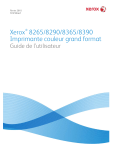
Lien public mis à jour
Le lien public vers votre chat a été mis à jour.


